Page 1

User's Guide
Guide de l'utilisateur
Guía del usuario
Guida per l'utente
Handleiding
Benutzerhandbuch
Manual do utilizador
English Français Español
Italiano Nederlands Deutsch Português
Page 2
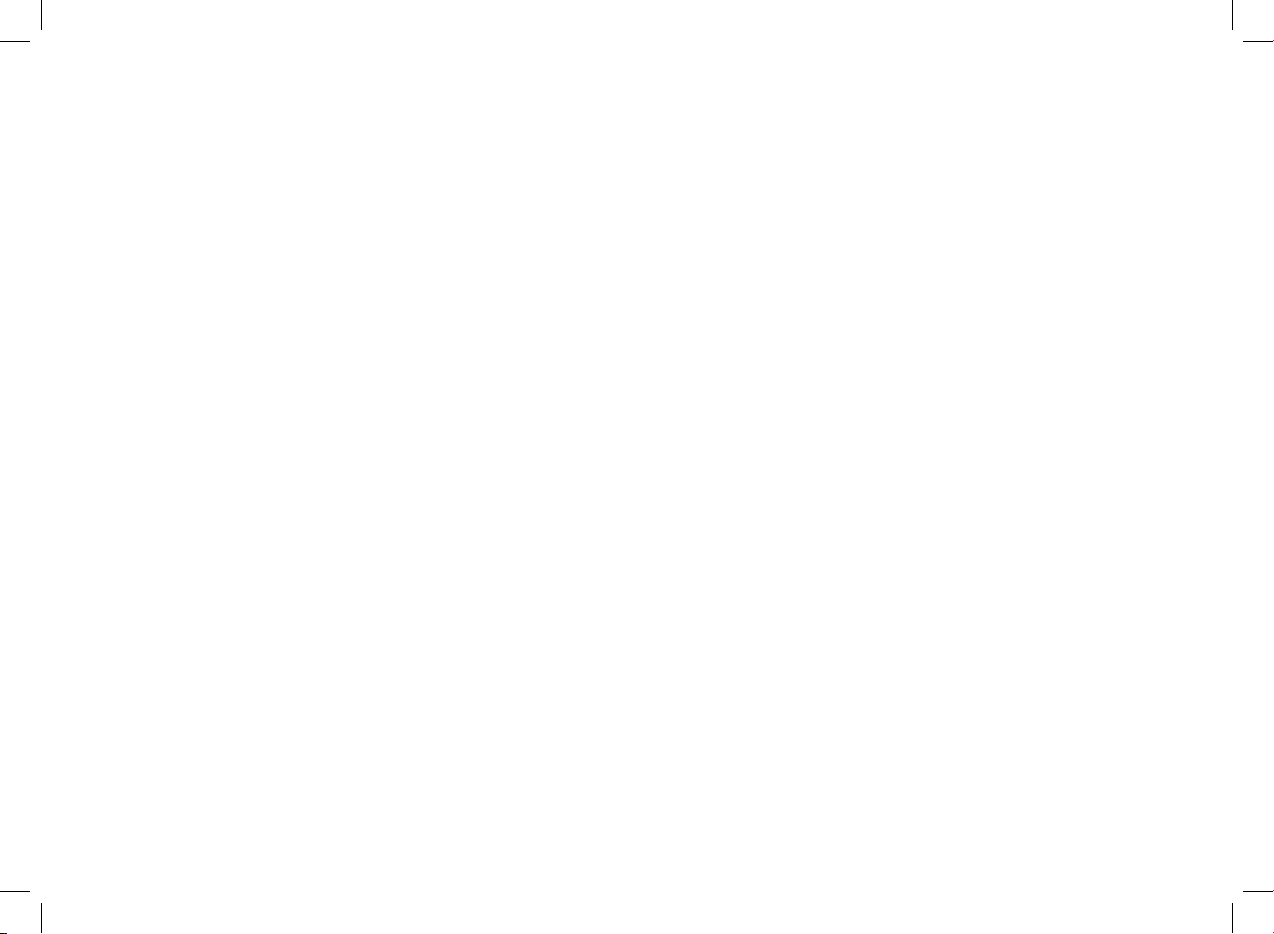
www.parrot.biz
www.parrot.biz
Page 3
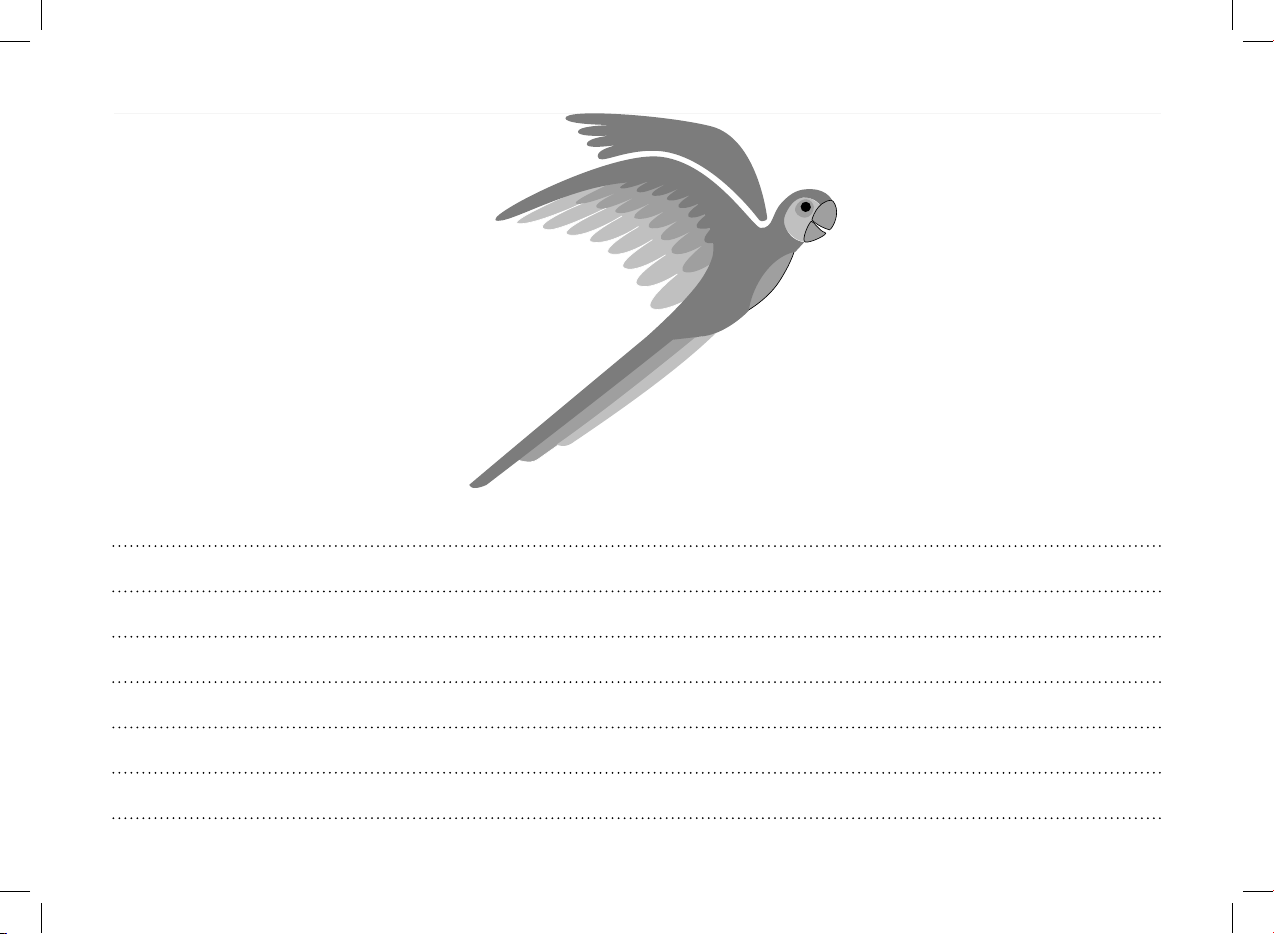
English
Français
Español
Italiano
Nederlands
Deutsch
Português
5
15
25
35
47
59
65
Page 4
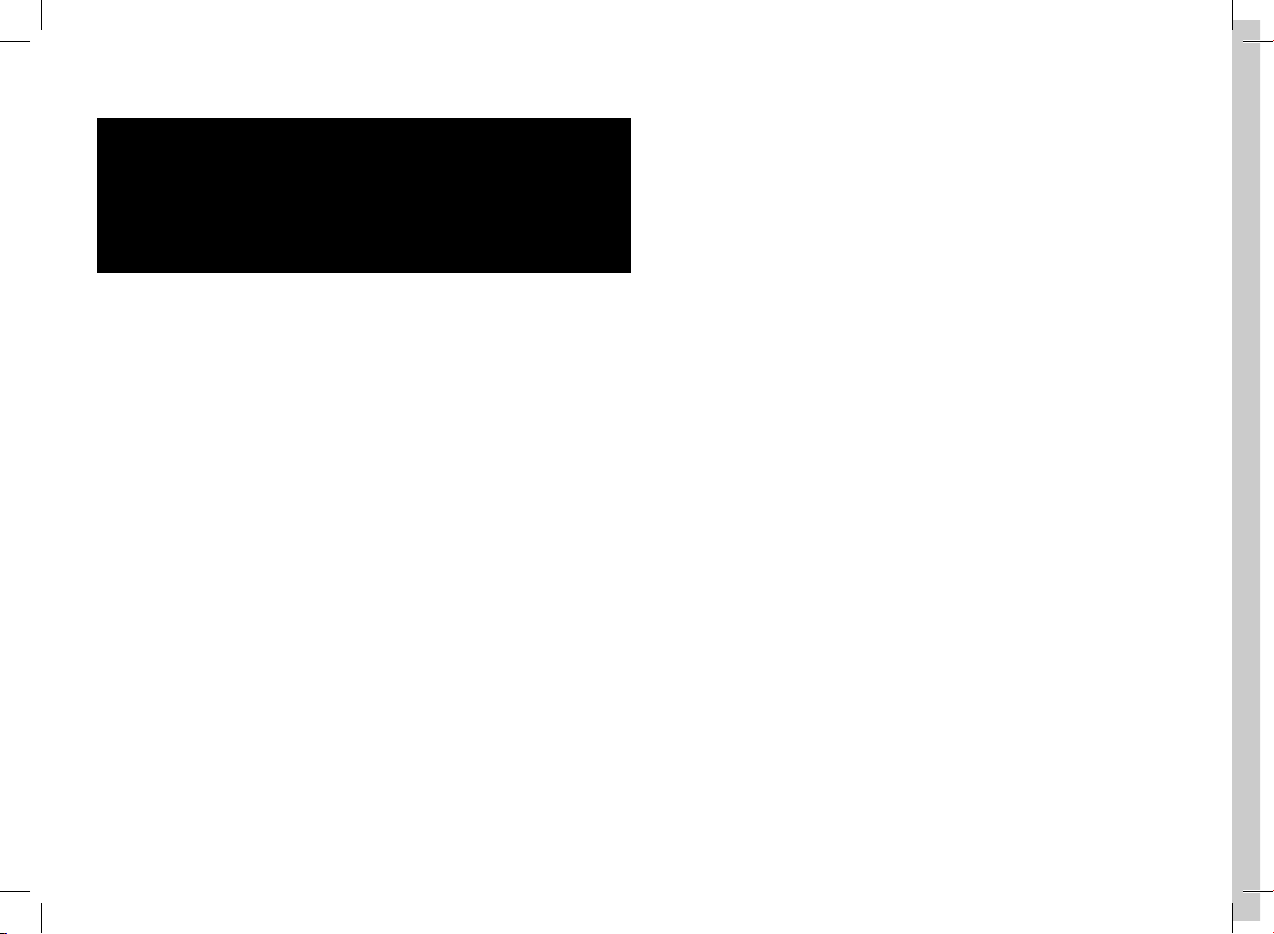
Warning :
The manufacturer Parrot S.A. and it’s affiliates should not be held
liable towards
End-Users or third parties for prejudice caused by misuasage of the
product,
nor for usage that would be in violation of local traffic regulations and
laws.
Disclaimer :
The information in this document is subject to change without notice
and does not
represent a commitment on the part of vendor. No warranty or repre
sentation, either
expressed or implied, is made with respect of quality, accuracy or
fitness for any particular
purpose of this document. The associated with it at any time without
obligation
to notify any person or organization of such changes. In no event will
the manufacturer
be liable for direct, indirect, special, incidental or consequential dama
ges arising
out of the use or inability to use this product or documentation, even if
advised of the
possibility of such damages. This document contains materials protec
ted by copyright.
All rights are reserved. No part of this manual may be reproduced or
transmitted in any
for, by any means or for any purpose without express written consent.
Product names
appearing in this document are mentioned fot identification purposes
only.
All trademarks, product names appearing in this document are regis
tred property of
their respective owners.
FCC Compliance Statement :
This device complies with part 15 of the FCC rules. Operation is subject to the following
two conditions :
1- This device may not cause harmful interference.
2- This device must accept any interference received, including inter
ference that may
cause undesired operation.
Declaration of Conformity:
We, Parrot S.A. of 174 Quai de Jemmapes, 75010 Paris, France,
declare under our sole
responsibility that our product, CK3100, CK3300, CK3500, to which
this declaration
relates is in conformity with appropriate standards EN300328,
EN301489-17, EN 60950
following the provision of Radio Equipment and Telecommunication
Equipment directive
1995/5/EC with requirements covering EMC directive 89/336/EEC and
Low Voltage
directive 73/23/EEC.
Bluetooth:
The Bluetooth® word mark and logos are owned by the Bluetooth®
SIG, Inc. and any
use of such marks by Parrot S.A is under license. Other trademarks
and trade names
are those of their respective owners.
Page 5
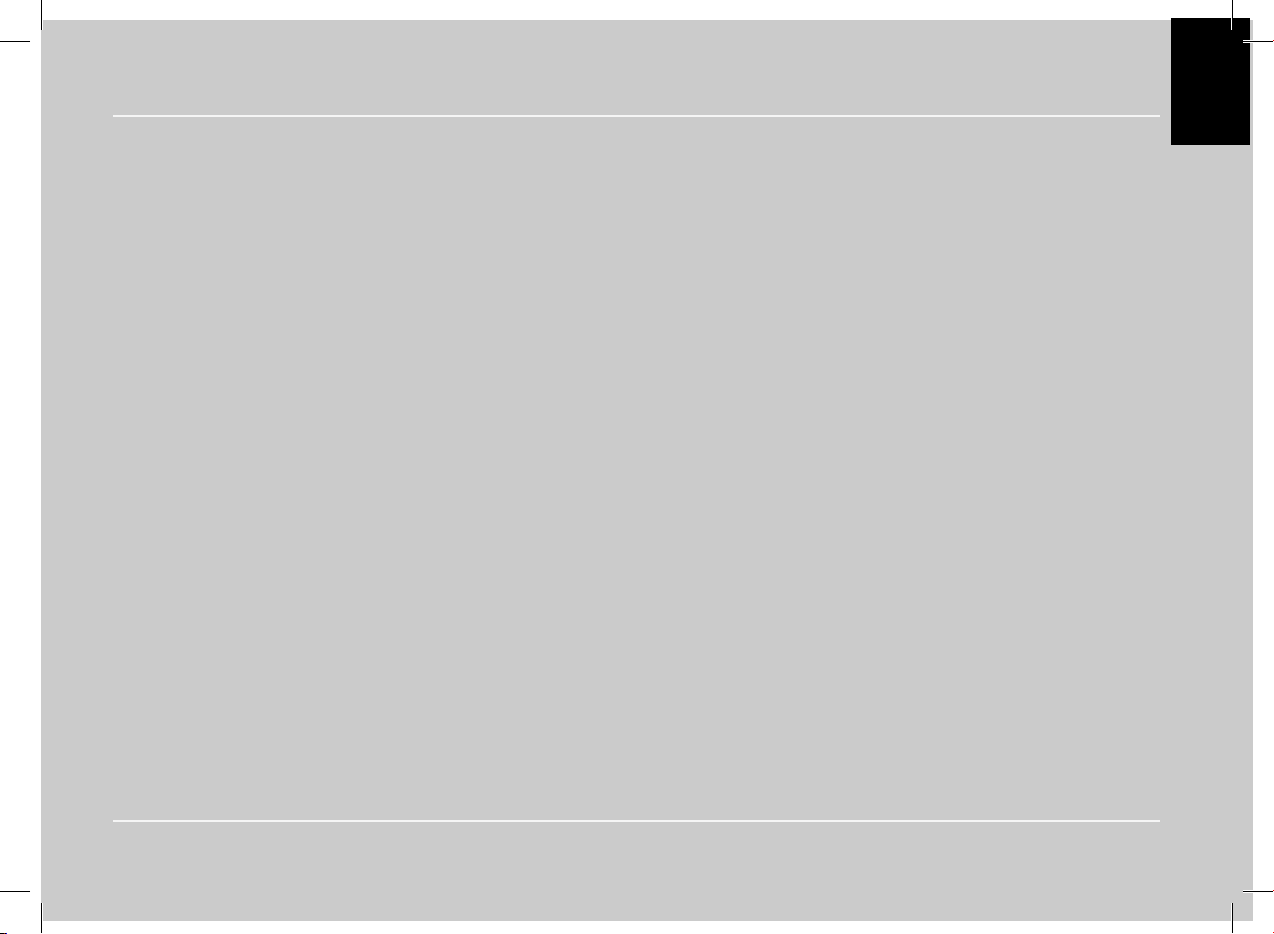
English
User’s guide
EN
Page 6
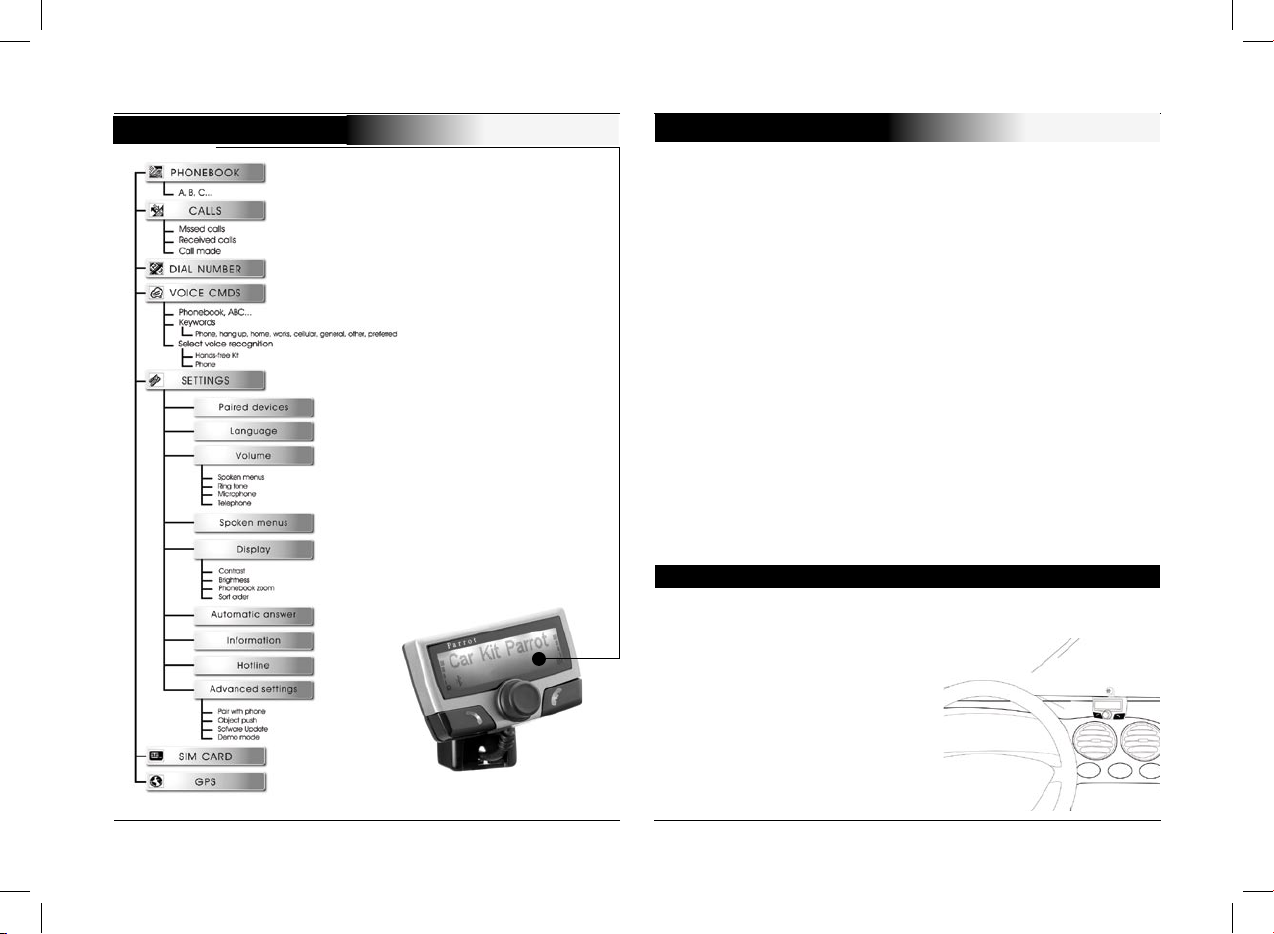
CK3100 Advanced Car Kit
6
OUTLINE
Bluetooth technology offers voice and data transmission via a
short-distance radio link. It can link a wide range of wireless
electronic equipments and spread the communication possibili
-
ties of mobile telephones and numerous pieces of equipment.
Based in Paris, founded in 1994 by Henri SEYDOUX, Parrot
S.A is one of the fastest-growing companies. From the very
beginning its specialties have been technologies associated
with voice recognition and signal processing for telecoms and
cars.
The Parrot CK3100 Car Kit allows you to use your cellular
phone while driving your car
with the best of comfort and the best security possible.
The names of your callers will appear on the screen.
Your phonebook is accessible from the control screen.
The voice command and the voice recognition allow you to
use it without letting goof your steering scroll button.
Your conversation is carried over the loud speakers in your
vehicle.
On the screen you can access your telephone phonebook.
Caller name display.
Voice recognition.
Volume control.
Mutes the in-car radio.
Dual call.
Pick-up and hang-up via voice
command.
INTRODUCTION
Functionalities
Page 7
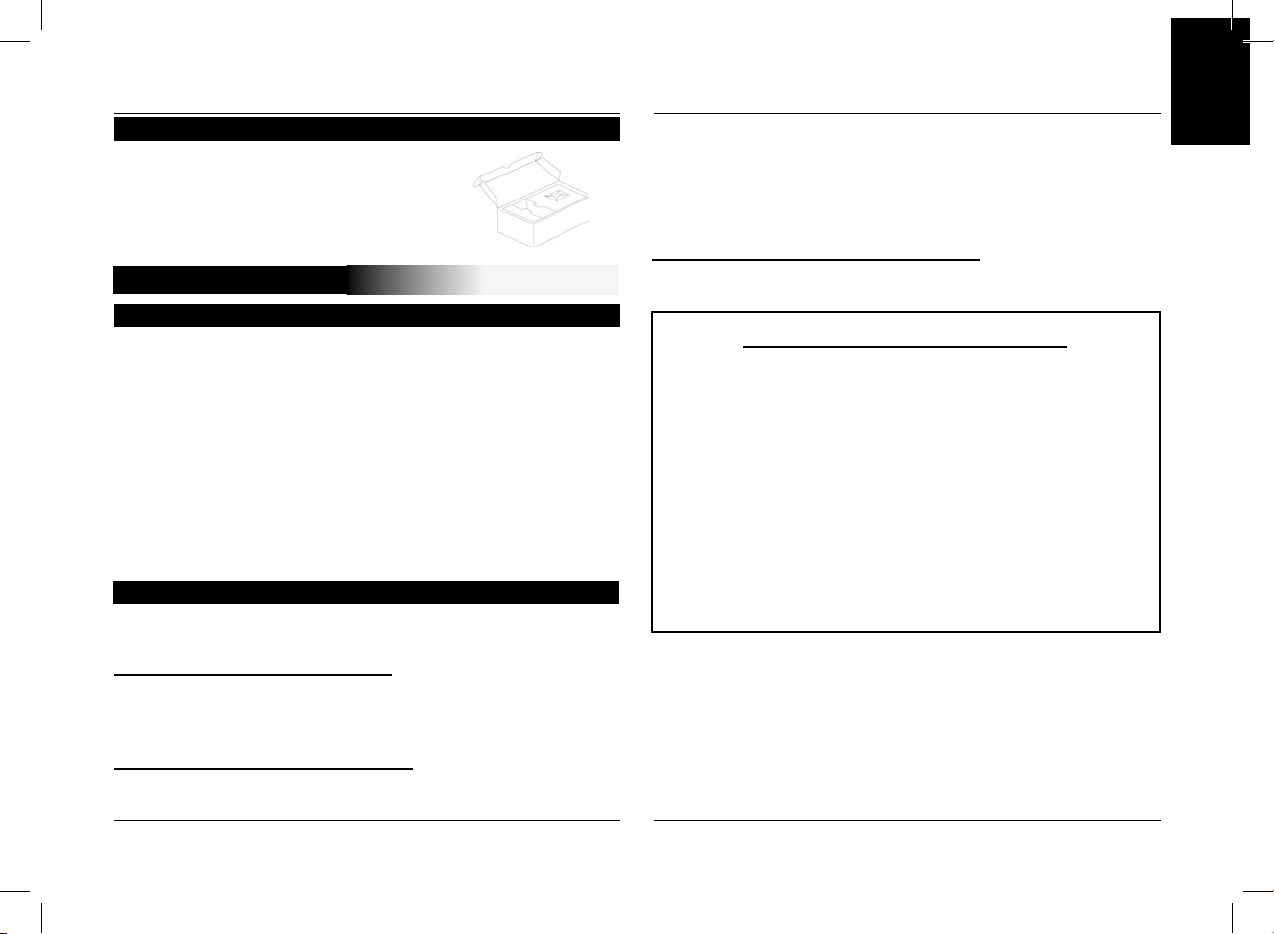
7
EN
User’s guide
LCD screen Power cable
electronic box microphone
mute cable manual
Contents of the package
CK3100 MOUNTING
Installation of the electronic box
The CK3100 system is fitted with 4 outputs:
Input - in-car radio output LCD screen power
microphone
It is recommended to install all the cables before fixing the
control box. Each cable supplied has a different connector to
avoid wrong connections.
The box must not be installed near the heating or the air-con
ditioning.
Ensure that it is not exposed to sunlight. Avoid installing it
behind metal walls, which could alter the quality of the blue
-
tooth link.
The mute cable is equipped with black ISO connectors and
with a “line out” output.
In-car radio with «line in» inputs
Preferably use this type of connection by joining the brown and
green wires as well as the yellow wires of the “mute” to the
back of your in-car radio
.
In-car radio with «ISO» connectors
Disconnect the audio and supply bundles from the in-car radio
Link the female connectors of the mute supply cables and of
Installation of the in-car radio cable
the power supply cable to the in-car radio. Connect the audio
and supply bundles from the vehicle to the male connectors.If
the in-car radio is equipped with a mute input, connect the
yellow wire of the mute cable to one of the “ Mute in “ inputs 1,
2 or 3.
In-car radio without «ISO» connectors
You must obtain an “ISO” adapter cable
Installation of the power supply cable
The red wire of the power cable must be connected
to the permanent 12V, the orange wire to the 12V and
the black wire to the earth.
Verify the electric wiring of the ISO supply bundle of
the in-car radio.
In some vehicles it is necessary to reverse the positions
of the red and orange wires.
This operation is simply done by reversing the fuse
holders.
Do not connect the orange wire to the permanent
12V, otherwise you risk causing the vehicle battery to
go flat.
Page 8
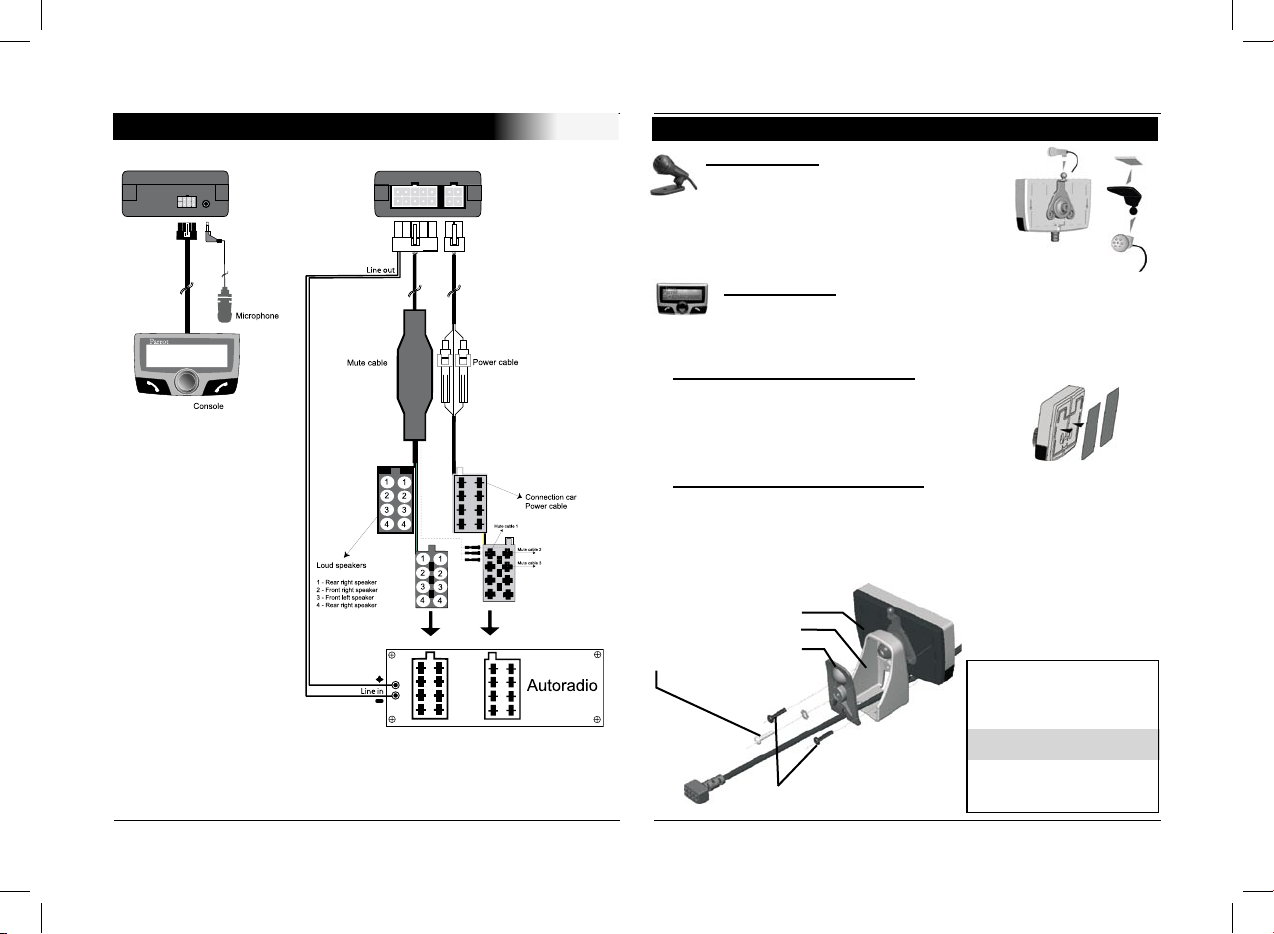
CK3100 Advanced Car Kit
8
CABLE DIAGRAM CONNECTION
Microphone :
The microphone must be aimed
at the driverand can be installed:
Anywhere on the vehicle /
On the LCD screen.
LCD screen :
Several accessories allow the screen to be installed in
multiples sites in the body of the vehicle.
Fastening on the dashboard
Using the scoth tape double-face provided.
Just stick the display on a plane and
clean spot on the dashboard .
With a foot on the dashboard
Once the display has been mounted on the foot provided in
the packaging, stick this foot using the scotch tape double-face
on the dasboard.
From then on, the screen becomes directional.
Mounting Instructions
- Rotate “B” from the left
to the right to screw “B” on “A”
Only use the screws “D”.
- Insert the cable from the “A”
through the hole on “B”
- Then, screw “C” on “B”.
Only use the screw “E”
Don’t forget to insert the disc
Installation of the microphone and the console
A : LCD screen
B :
Foot
C : Back support
E : Iron screw ( 10mm )
D : Plastic screws (10mm )
Page 9
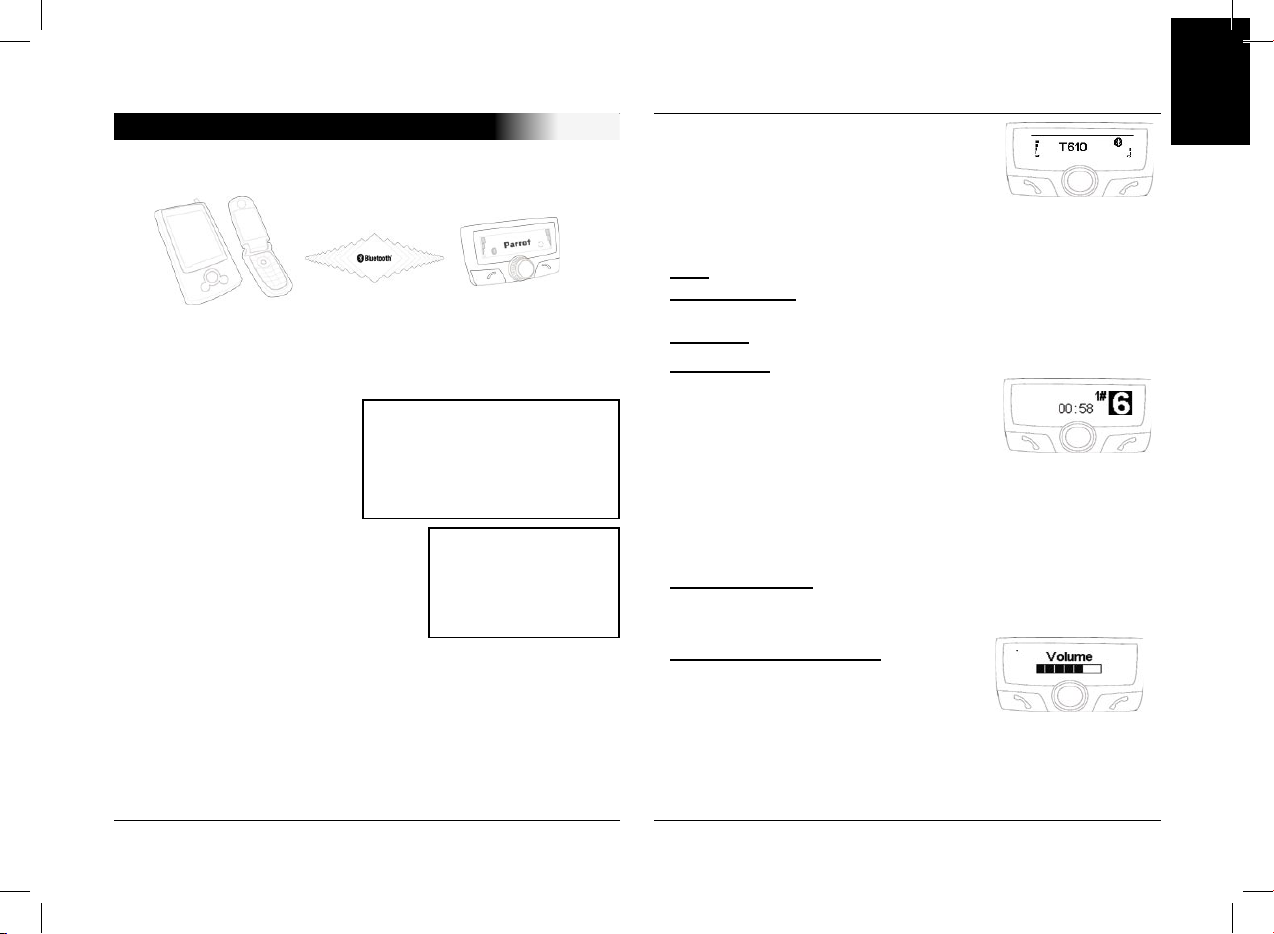
9
EN
User’s guide
The menus are accessible from then on
and the hands-free kit announces their
name.
From then you are connected to the
hands-free kit and can use it for com
-
municating.
Call: Access your mobile phone’s phonbook.
Receive a call: Press the green button of the hands-free kit
to pick up the mobile phone.
Hang up: Press the red button of the CK3100.
Messaging: You have the option of
accessing the
functions of your messaging from the
hands-free kit.
Click on the scroll button while com
municating.
A menu appears and allows you to
select a character then
validate it.
Return to the communication screen by selecting the arrow.
Repeat function: Press the green key of the hands-free kit
for several seconds to call the last
number dialled.
Communication volume: Adjust
the communication
volume by turning the scroll button.
During the initial charging, it is necessary to pair your mobile
phone with the hands-free kit.
Activate Bluetooth on your mobile
Search for peripheral devices:
For more information, refer to the booklet on your telephone
( Pairing section )
Or visit www.parrot.biz
Home / Support / Download
Once it is detected, “Parrot
CK3100” is displayed on your
mobile phone
Enter the link code 1234 and validate.
“Pairing underway” is displayed on
the CK3100
“Pairing complete” is displayed on
the screen, once pairing is successful.
The CK3100 then connects to your mobile phone.
Once it is connected, the Bluetooth logo is displayed on the
screen (except for mobile phones fitted with the Headset pro
file).
For certain types refer to the page 12 “pair a telephpne”
With certain mobile phones, the name of your mobile,
the battery level and the network are displayed on the screen.
PAIR DEVICE AND FIRST USE
WARNING
Some telephones useBluetooth in a
particular manner. Verify in the
“Preferences” / “Advanced Pref. “ / “Pair
Telephone” menu if the model of your
telephone is listed there. Then select
the option in the menu.
SAP
If you want to utilise the Sim
Access Profile service on
your telephone, please refer
to the GSM section of the
booklet
Page 10
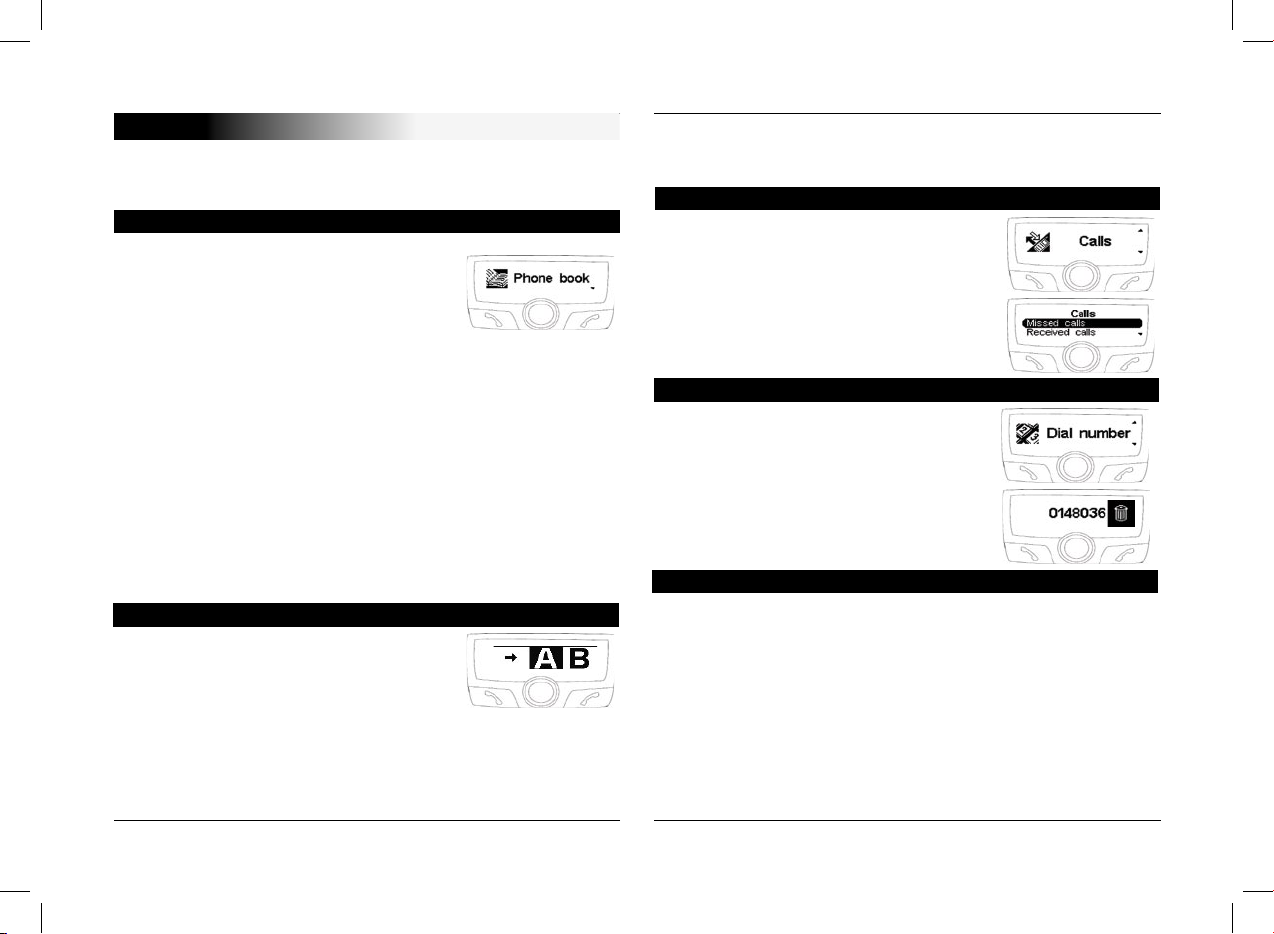
CK3100 Advanced Car Kit
10
The menu of the CK3100 is made up of the following headings: phone book, call log, dial number, voice cmds, settings,
SIM card, GPS.
Synchronisation of your telephone index
with the CK3100 is one of the innovative
functions of this hands-free kit.
This synchronisation is automatic with
numerous telephones.
If this is not automatic, you have the
option of transferring your
telephone contacts to the kit via Bluetooth.
Refer to the section “Sending contacts via Bluetooth” (or
“Object push”) in your telephone user manual.
Reception of contacts via Bluetooth is available for the Sony
Ericsson P800/P900 and smartphones if pairing is done in the
corresponding mode .
(refer to the “ATTENTION” section in the “Pairing” chapter)
Once your contacts are transferred to the kit, you can access
the voice recognition function available in the “Voice com
-
mands” menu.
You have the option of making a call from
the menu index.
Select phonebook
Select a letter using the scroll button
Confirm by pressing the scroll button
Once the contact is selected:
the green button dials the number by default.
MENU
the scroll button helps select from the different numbers of
the contact.
Press the green button to call.
This heading displays the list of calls and
is divided into 3 sub-menus:
Missed calls / received calls / sent calls
Select the desired contact
Press the scroll button or the green but-
ton to redial.
Dial a number by turning the scroll button to the right or the left.
Press the scroll button to select a character.
The basket icon deletes the last character.
Once the number is dialled, press the
green button to make the call.
This menu programs the voice recognition of the hands-free kit.
It is divided into 3 sub-menus: index / key words / voice reco.
selection
To attribute a voice print to a contact, select a letter:
Select the name by clicking on the scroll button.
Once the name is selected, click on the scroll button to initiate
the machine learning.
Follow the instructions displayed on the screen.
Once the voice imprint is attributed, a bubble is displayed to
the
right of the name.
Phonebook
Call from the phonebook
Last calls
Dial a number
Voice commands
Page 11
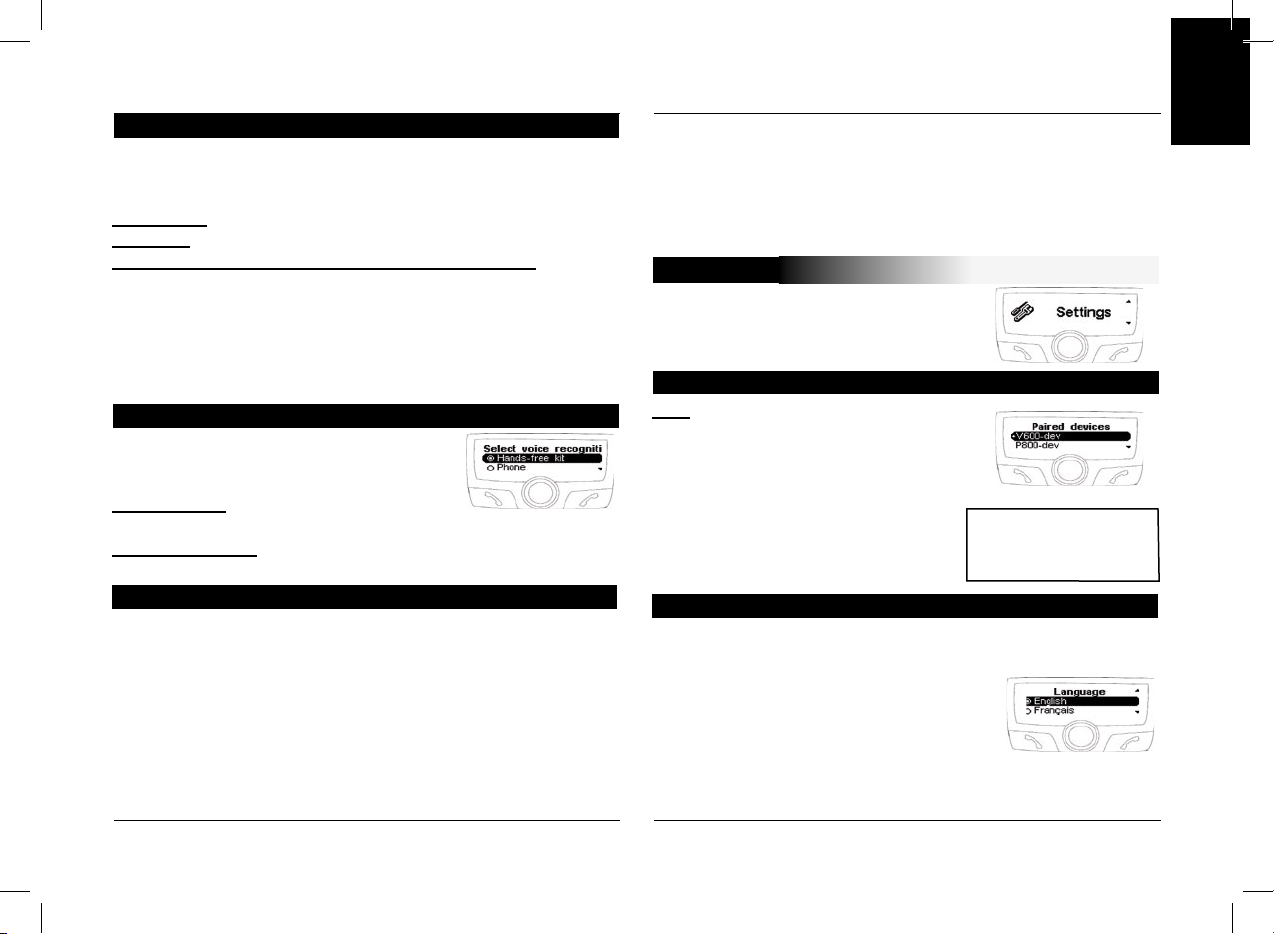
11
EN
User’s guide
This menu allows you to customise the
CK3100.
List: You can access the list of peripheral
devices, which have been paired with the
CK3100.
You have the option of connecting, dis
-
connecting, or wiping from the your tele
-
phone memory.
Select the desired language.
Confirm by clicking on the scroll button.
If you select “ automatic “, the hands-free
kit synchronises with the language of your
SIM card.
(this option is available only on certain
devices)
The keywords of the CK3100 are:
telephone, hang up, address, work, mobile, general, other and
preferred.
Telephone: Hangs up a call or actuate voice recognition.
Hang up: Terminates the communication.
Address, office, mobile, general, other, preferred: key
words by telephone number
These key words help select the desired number when a con
tact comprises several
words. The learning sequence is identical to that of the con
tacts.
The key words must be recorded to be validated.
Recognition of the CK3100 is more
complete than that of most mobilephones
and works in a noisy environment.
Reco. car-kit: voice prints registered in the
memory of the hands-free kit.
Reco. telephone: voice prints registered in the memory of the
telephone
Press the green button, or then say “Telephone” if the key
word “Telephone” is registered.
After the sound beep, pronounce the name of your contact.
The CK3100 repeats the name in case of connection, and if
not offers a second
attempt following a beep.
If the contact has a single telephone number, the CK3100 calls
the partner number.
Keywords
Make a call via voice recognition
Selection of the type of voice recognition
If the contact has a single telephone number, the CK3100 calls
the partner number.
If the contact has several numbers and the key words per tele
phone number are registered,
the CK3100 proposes recognising the key word linked to the
number after a beep.
SETTINGS
Paired devices
WARNING
If you delete a device, all the
voice imprints attributed to it
will be deleted.
Language
Page 12
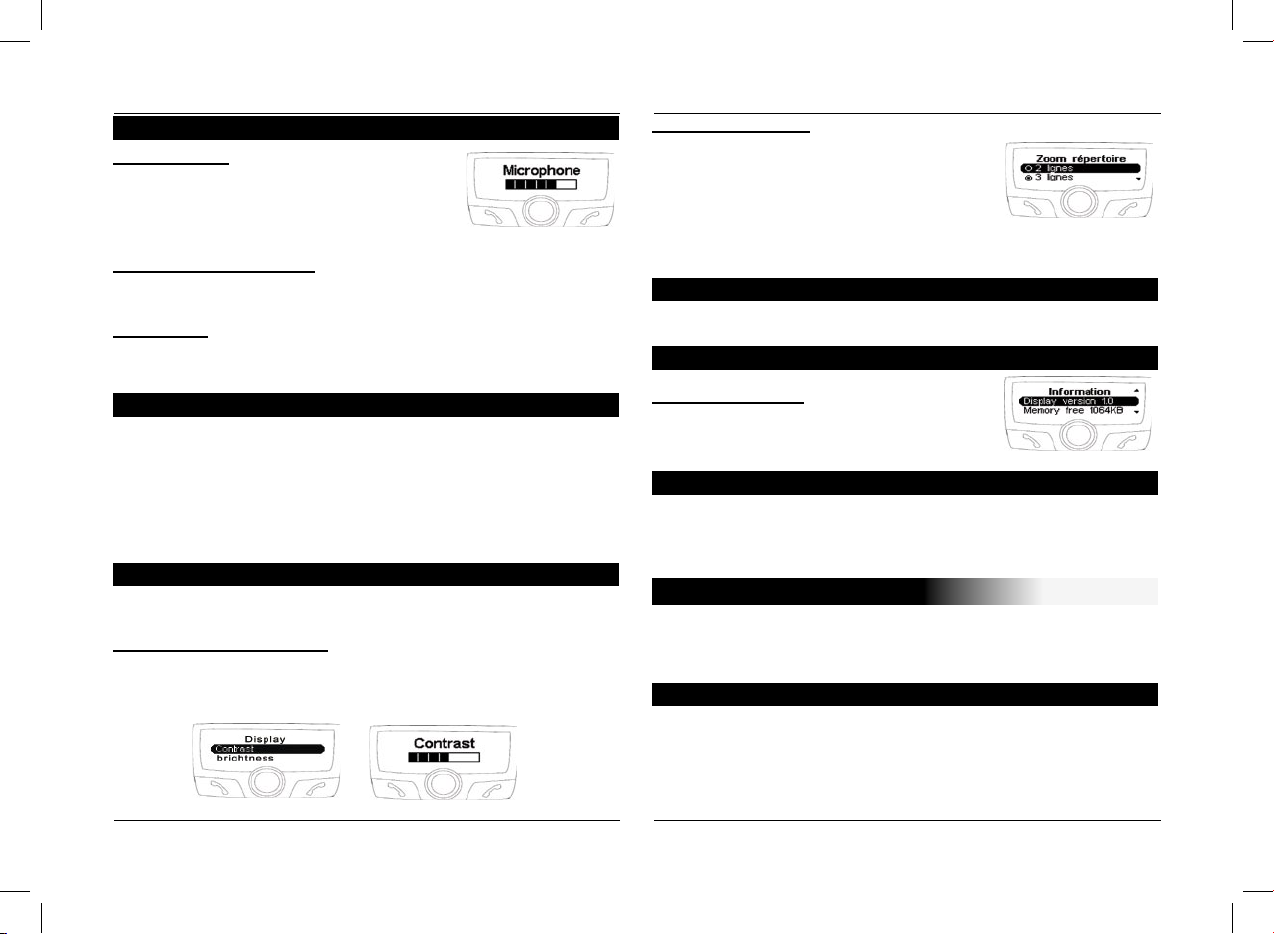
CK3100 Advanced Car Kit
12
Zoom phonebook:
Lets you select the resolution of the
displayed text in the “ phonebook “ and
“ call logs “ menus.
Select the 2-line or 3-line mode.
Confirm by clicking on the scroll button.
Activate/deactivate the automatic pick-up.
Software version:
Version of the display software / Free
memory.
Our customer service is at your disposal. You can contact it via
email or telephone.
Connect to www.parrot.biz for more information.
Voice Menus:
This option allows you to adjust the vol
ume of the messages announced by the
hands-free kit and voice imprints, which
you have recorded.
Rings and microphone:
These options let you adjust the volume of the ring and of
the microphone.
Telephone:
This option allows you to adjust the volume of the communica
-
tion.
This function activates or deactivates the voice assistant of the
menus.
The menus will be announced by the voice of the operator in
the selected language.
This option optimises the search for info from the interface dur
-
ing driving.
3 headings allow you to personalise the display:
Contrast and brightness:
Use the scroll button for the desired level and validate by click
-
ing on the latter.
Volume
Voice Menus
Display
Automatic response
Information
Hotline
This menu gives access to the following headings:
Pairing a telephone, object push, software upgrade, demo
mode.
Some phones require a particular setting of your hands-free kit
before pairing. ( for exemple SonyEricsson P900, PDA running
windows CE )
Select the input corresponding to your telephone, then pair
your device when the CK3100 displays “Pair your telephone”.
ADVANCED SETTINGS
Pairing a telephone
Page 13
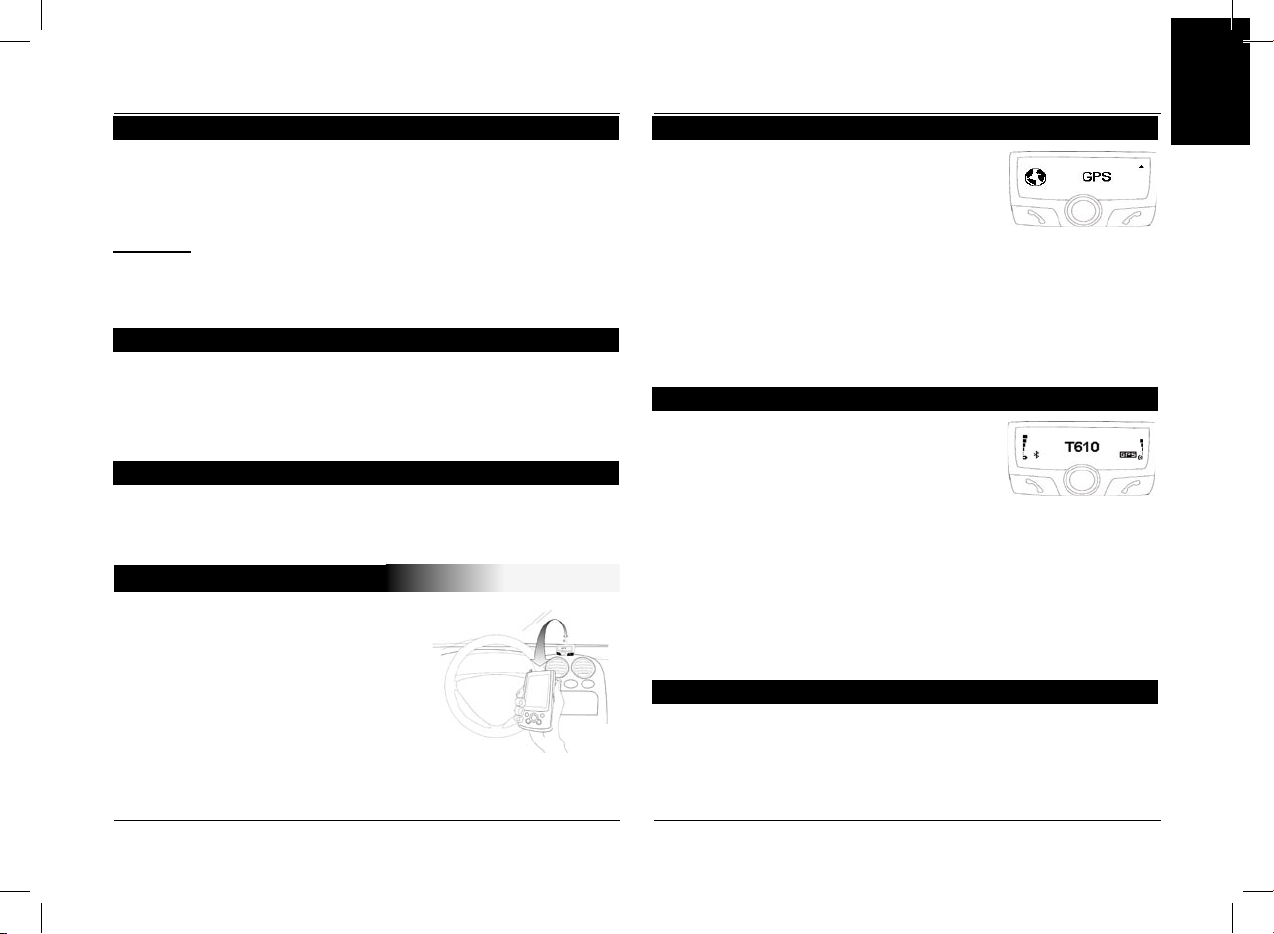
13
EN
User’s guide
If you have a navigation application on your
PDA or smartphone, all you need do
is pair this peripheral device with the
CK3X00, and open a series connection to
the GPS port. Certain navigation applica
tions let you directly select as Bluetooth GPS source.
On your device the GPS configuration to be selected is NMEA
0183v2 9600, in the event it is necessary to supply this informa
tion.
Once connected, a GPS icon is visible on the screen of the
CK3X00.
Once the GPS service is connected the
CK3X00 equipped with GPS module allows
you to listen to the sound indications of
your navigation software over the loud
speakers of your vehicle. Your navigation
will thus be carried out under optimal conditions (this function
ality is available only with certain navigation software).
To do this, from your PDA or smartphone open the service
Ear phone/Headset, which is available on the car-kit.
If you want to make a call or answer an incoming call, this
service is automatically closed then reopened to allow you to
use telephony functionality under the best conditions.
In this heading you can fully disable the GPS service to pre
vent anyone from connecting to this service.
The Information section specifies the GPS configuration and
the peripheral device currently connected to this service if it is
active.
Object push
Some telephones can require a particular setting of your
hands-free kit before sending contacts. ( If your telephone
does not display your kit in the list of devices to which
contacts can be sent, activate the “Always active” option.)
Warning: this configuration of your kit can cause poor func
tioning with certain telephones. We recommend that you return
to “Automatic” mode as soon as you have
sent your contacts.
Activate this option when you install an upgrade by Bluetooth
of your kit, from a personal computer. This option will be auto
-
matically disactivated when restarting your kit.
Go to our website for more information : www.parrot.biz
Launch a demo of the hands-free kit.
Restarting the carkit is necessary to deactivate this mode.
Software upgrade
Demo mode
The CK3300 and CK3500 kits load a
GPS (Global Positioning System)
module giving access to the current
position of the vehicle.
This information is available via
Bluetooth on a channel accessible
by the majority of PDAs and
Smartphones.
GPS CK3300 - CK3500
Connection to the GPS service
Voice indications of your navigation
GPS Menu
Page 14
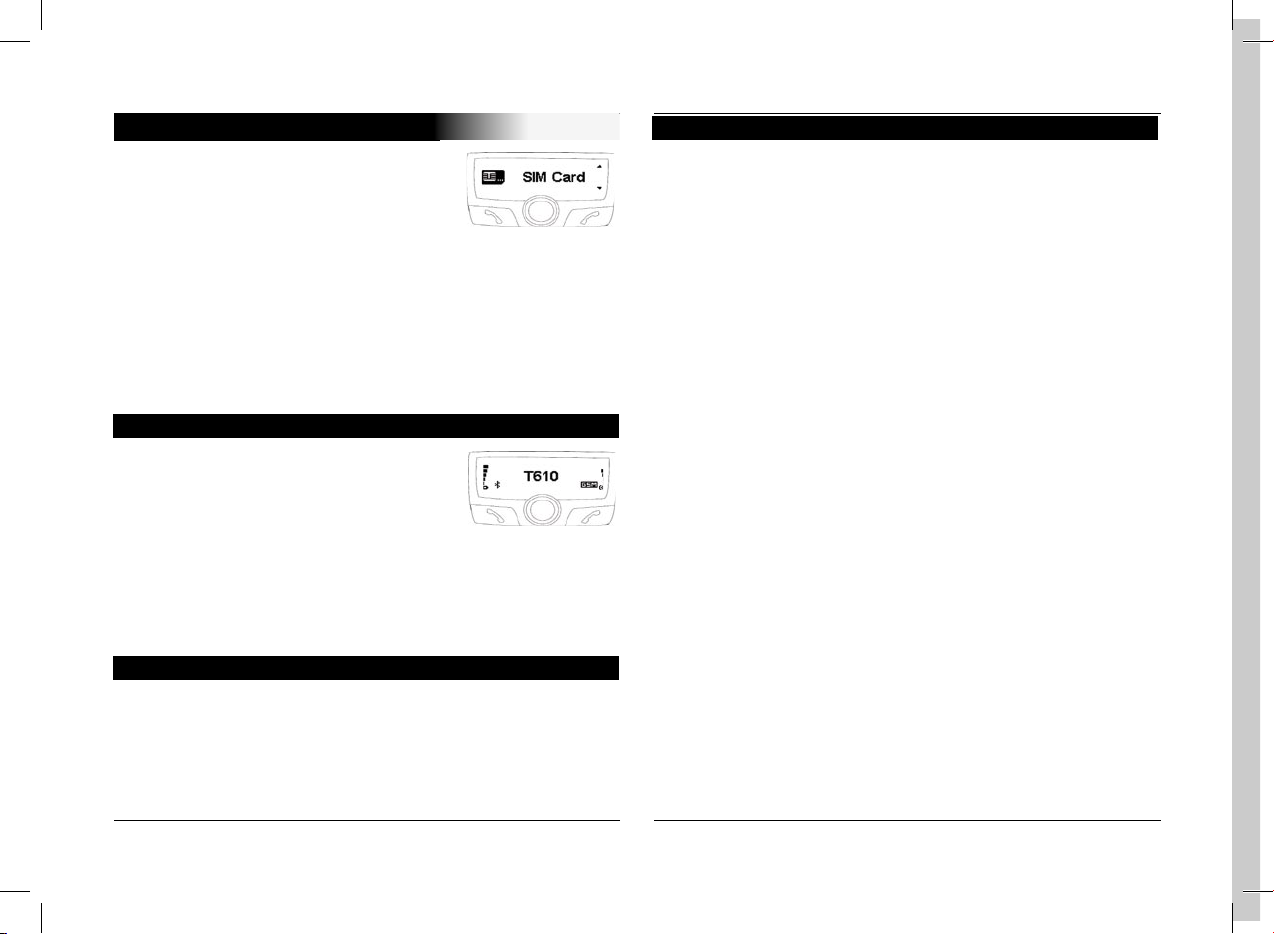
CK3100 Advanced Car Kit
14
The CK3500 loads a class 8/10 GSM/
GPRS module.
The presence of this module let you use
the SIM Access Profile (SAP) of your tele
phone or even use your CK3500 directly
as a car phone, without Bluetooth telephone, with only a physi
cal SIM card. It also lets you use your kit as Internet access
point by using the GPRS.
The SIM Access Profile (SAP) allows the information on your
personal SIM card to be used by Bluetooth. You thus benefit
from the GSM antenna of the CK3500 and you save on the
battery in your Bluetooth telephone.
For safety reasons, the pairing procedure
of a SAP telephone is different.
You must select the SIM Access Phone
section in the “Preferences” / “Advanced
Pref.” / “Pair Telephone” menu.
A 16-digit code is displayed on the screen of the CK3500,
which is the link code to be captured on your SAP telephone.
If the CK3500 requires the PIN code of your personal SIM
card, It will ask you to enter it.
The SIM Access mode is activated by default if your telephone
supports it.
The CK3500 will use this mode as soon as your telephone is
detected by maintaining continuity of service.
The functioning of the interface is the same as for Bluetooth
telephony.
GSM OFFBOARD - CK3500
Pairing
Functioning
This heading allows you to insert/modify the PIN code of your
personal SIM card or to deactivate the SIM Access Profile
mode.
The SIM Card heading
Page 15
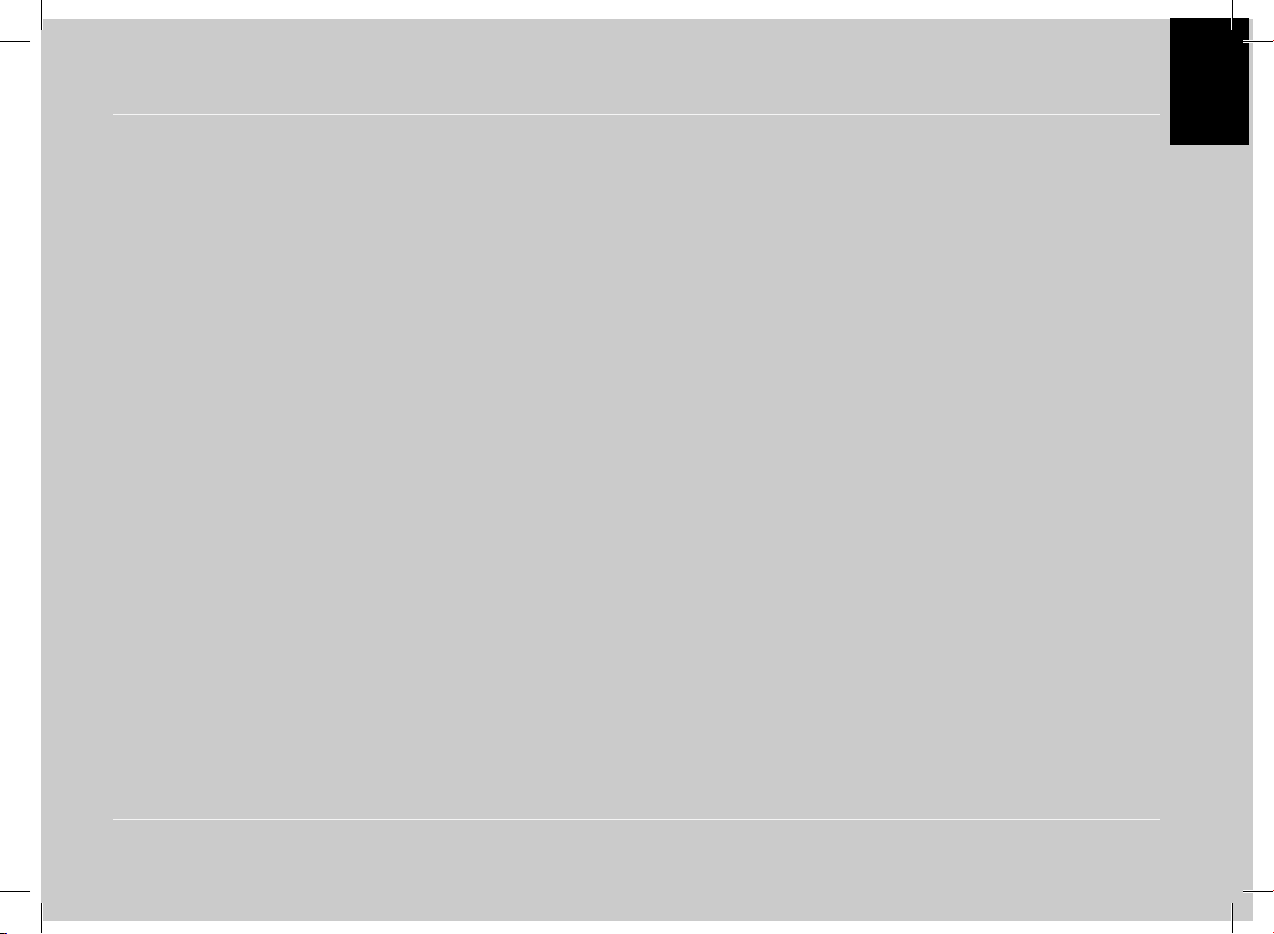
Français
Guide d’utilisateur
FR
Page 16
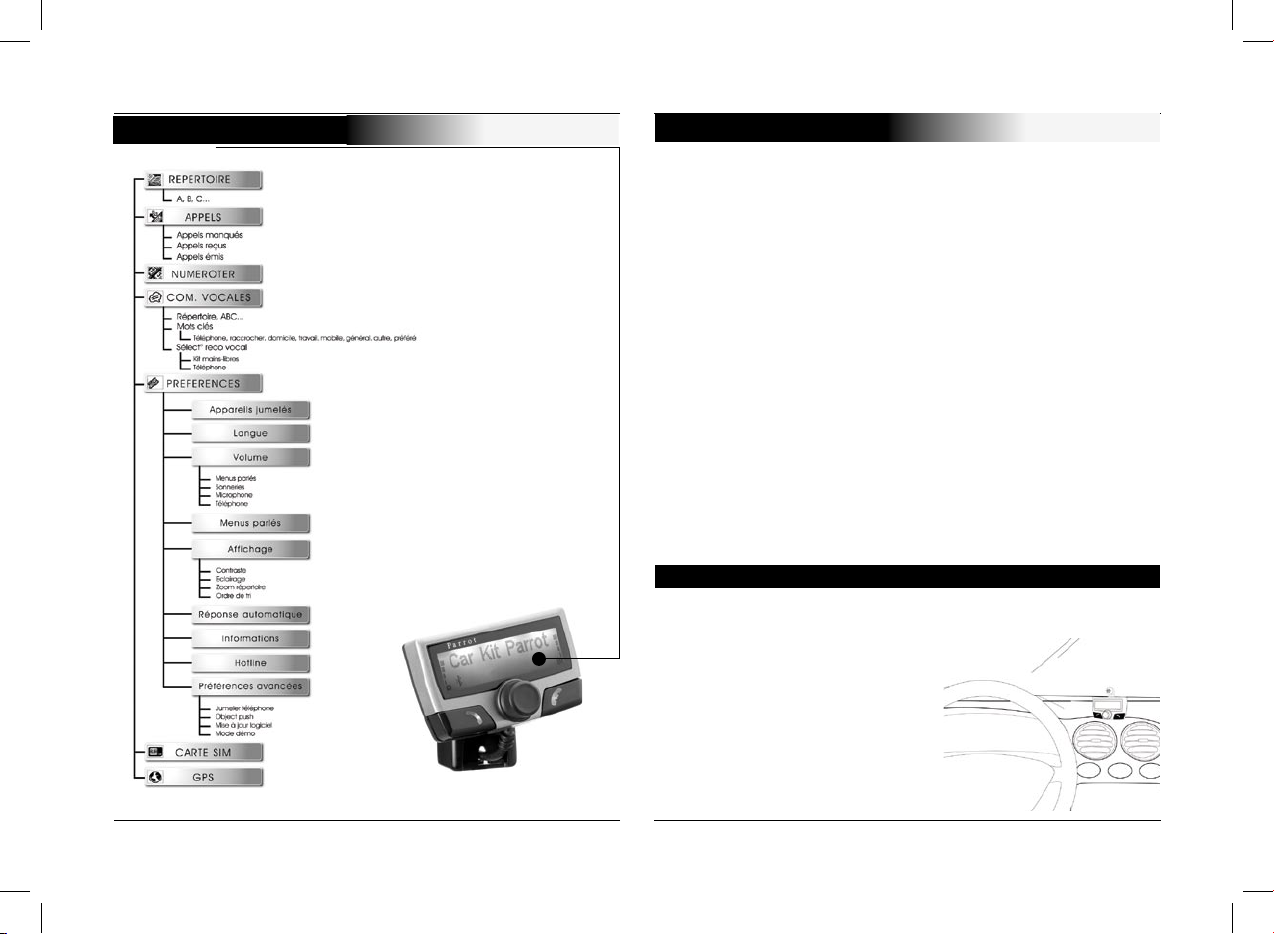
CK3100 Advanced Car Kit
16
OUTLINE
La technologie Bluetooth permet d’établir des transmissions
voix et données via une liaison radio à courte distance. Elle
peut relier un large éventail de matériels électroniques sans
câble et permet d’étendre les possibilités de communication
des téléphones mobiles.
Basée à Paris, créée en 1994 par Henri SEYDOUX, Parrot
S.A fait partie des sociétés à forte croissance. Depuis l’origine,
ses spécialités sont les technologies liées à la reconnaissance
vocale et au traitement du signal pour les télécoms et
l’automobile.
Le Car Kit Parrot CK3100 vous permet d’utiliser votre télé
-
phone en voiture
avec le meilleur confort et la meilleure sécurité possible.
Les noms de vos correspondants apparaissent à l’écran.
Votre répertoire est accessible depuis l’écran de contrôle.
L’aide vocale et la reconnaissance vocale vous permettent
de l’utiliser sans lâcher votre volant.
Votre conversation s’effectue à travers les haut-parleurs de
votre véhicule.
Sur l’écran vous disposez du répertoire de votre téléphone.
Affichage du nom de l’appelant.
Reconnaissance vocale.
Contrôle du volume.
Coupure de l’autoradio.
Gestion du double appel.
Décrocher et raccrocher par
commandes vocales.
INTRODUCTION
Fonctionnalités
Page 17
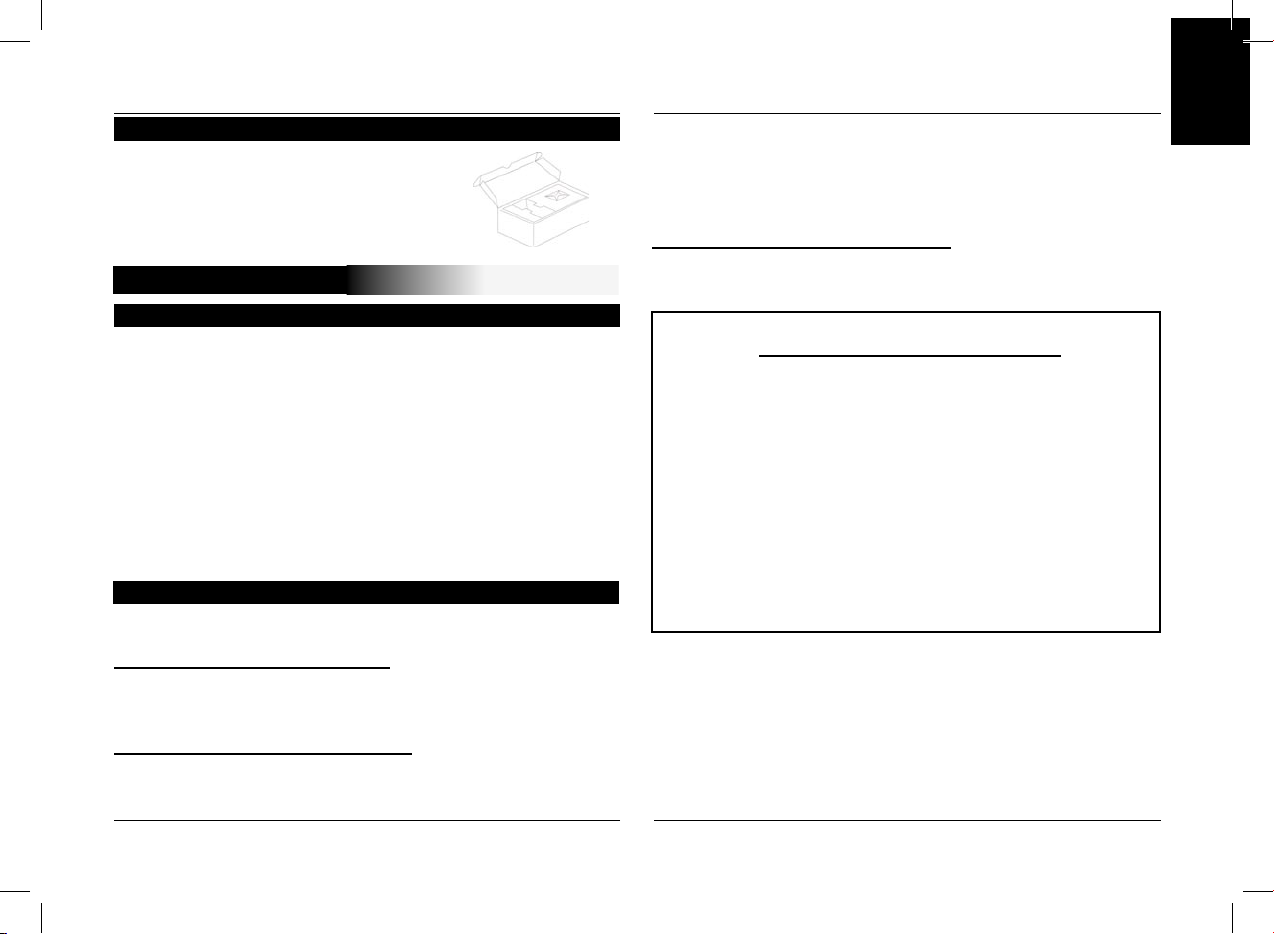
FR
Guide de l’utilisateur
17
Ecran LCD Câble d’alimentation
Boîtier électronique Microphone
Câble mute Notice d’utilisation
Contenu de l’emballage
MONTAGE CK3100
Installation du boîtier électronique
Le système du CK3100 est équipé de 4 sorties :
autoradio Alimentation Ecran LCD Microphone
Il est recommandé d’installer tous les câbles avant de fixer
le boîtier du système. Chaque câble fourni dispose d’un con
-
necteur différent pour ne pas risquer de mauvais branche
ments.
Le boîtier ne doit pas être installé près du chauffage ou de la
climatisation. Veillez à ce qu’il ne soit pas exposé au soleil.
Evitez de l’installer derrière des parois métalliques qui pour
-
raient altérer la qualité de la liaison bluetooth.
Le câble mute est équipé de connecteurs ISO de couleur noire
et d’une sortie “line out”.
Autoradio avec entrées “line in”
Utilisez de préférence ce type de connexion en reliant les fils
marron et vert ainsi que le fil jaune du “mute” à l’arrière de
votre autoradio.
Autoradio avec connecteurs “ISO”
Déconnectez les faisceaux audio et alimentation de l’autoradio
Reliez les connecteurs femelles du câble mute et du câble
d’alimentation à l’autoradio.
Installation du câble autoradio
Reliez les faisceaux audio et alimentation du véhicule aux connecteurs mâles.
Si l’autoradio est équipé d’une entrée Mute, reliez le fil jaune
du câble mute à l’une des entrées “ Mute in “ 1, 2 ou 3.
Autoradio sans connecteurs “ISO”
Vous devez vous procurer un câble adaptateur “ISO”.
Installation du câble d’alimentation
Le fil rouge du câble d’alimentation doit être connecté
au 12V permanent, le filorange au 12V après-contact et
le fil noir à la masse.
Vérifiez le schéma électrique du faisceau
d’alimentation ISO de l’autoradio.
Sur certains véhicules, il est nécessaire d’inverser les
positions des fils rouge et orange.
Cette opération s’effectue simplement en inversant les
porte-fusibles.
Ne connectez pas le fil orange au 12V permanent,
vous risqueriez de provoquer la décharge de la batterie
du véhicule.
Page 18
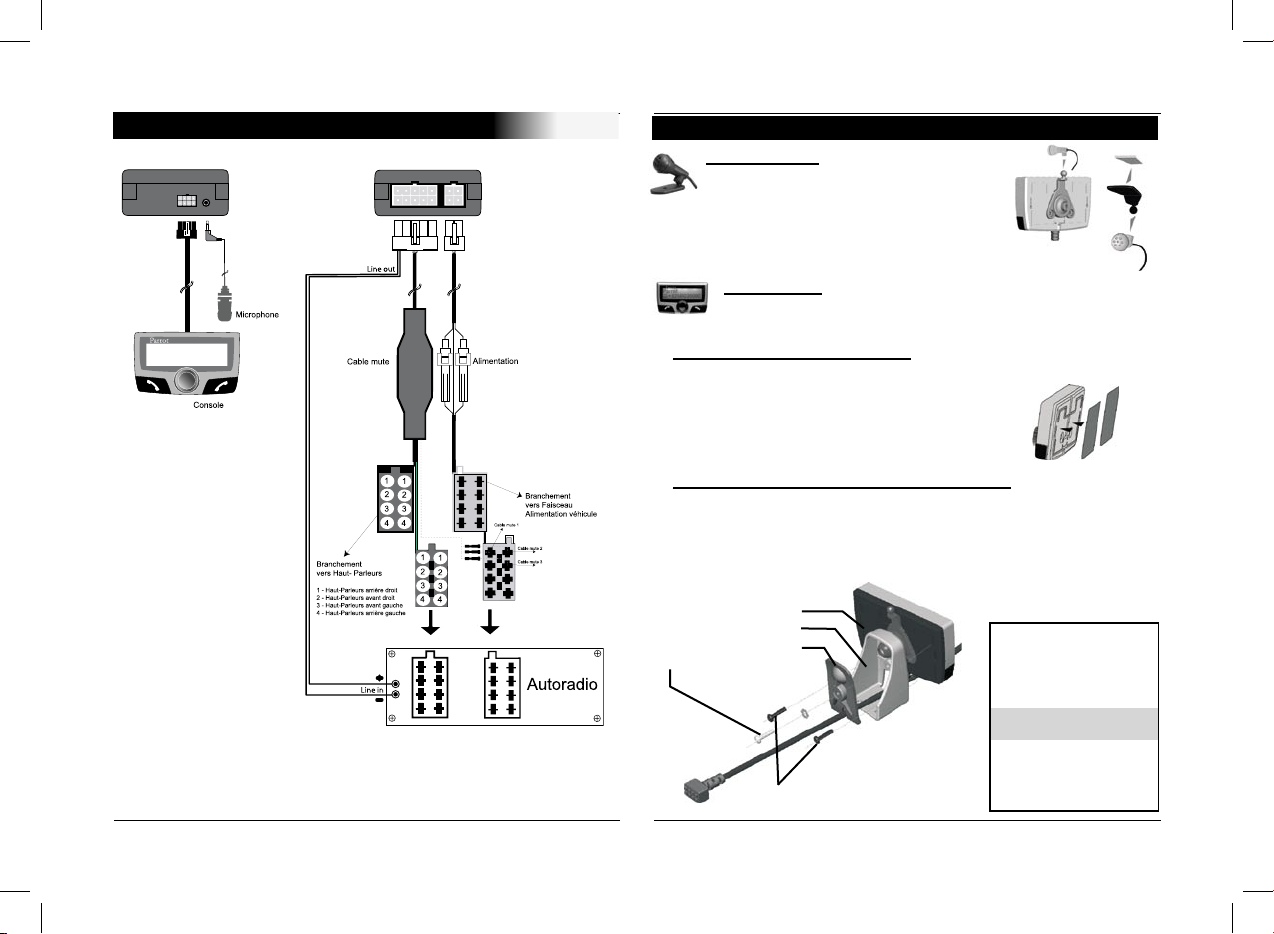
CK3100 Advanced Car Kit
18
SCHÉMA DE CABLAGE
Microphone :
Le microphone doit être dirigé vers
le conducteur et peut être installé :
Entre le pare-soleil et le rétroviseur intérieur.
Sur l’écran LCD.
Ecran LCD:
L’écran peut être installé de différentes façons:
Collé sur le tableau de bord
En utilisant le scotch double face fourni.
Il suffit de l’appliquer sur une surface propre
et plane du tableau de bord.
positionné sur le pied
Une fois l’écran LCD monté sur le pied,
coller le pied via le scotch double face sur le tableau
de bord . L’écran est alors orientable.
Instruction de montage
- Tourner “B” de gauche à
droite pour visser “B” et
“A”Utiliser seulement les
vis “D”.
- Insérer le câble de “A” à
travers “B”
- Visser “C” sur “B”.
Utiliser uniquement la vis
“E”. Ne pas oublier la ron
-
delle frein.
Installation du microphone et de la console
A : Ecran LCD
B :
Pied
C : Support arrière
E :
Vis métal (10 mm)
D : Vis plastique ( 10 mm )
Page 19
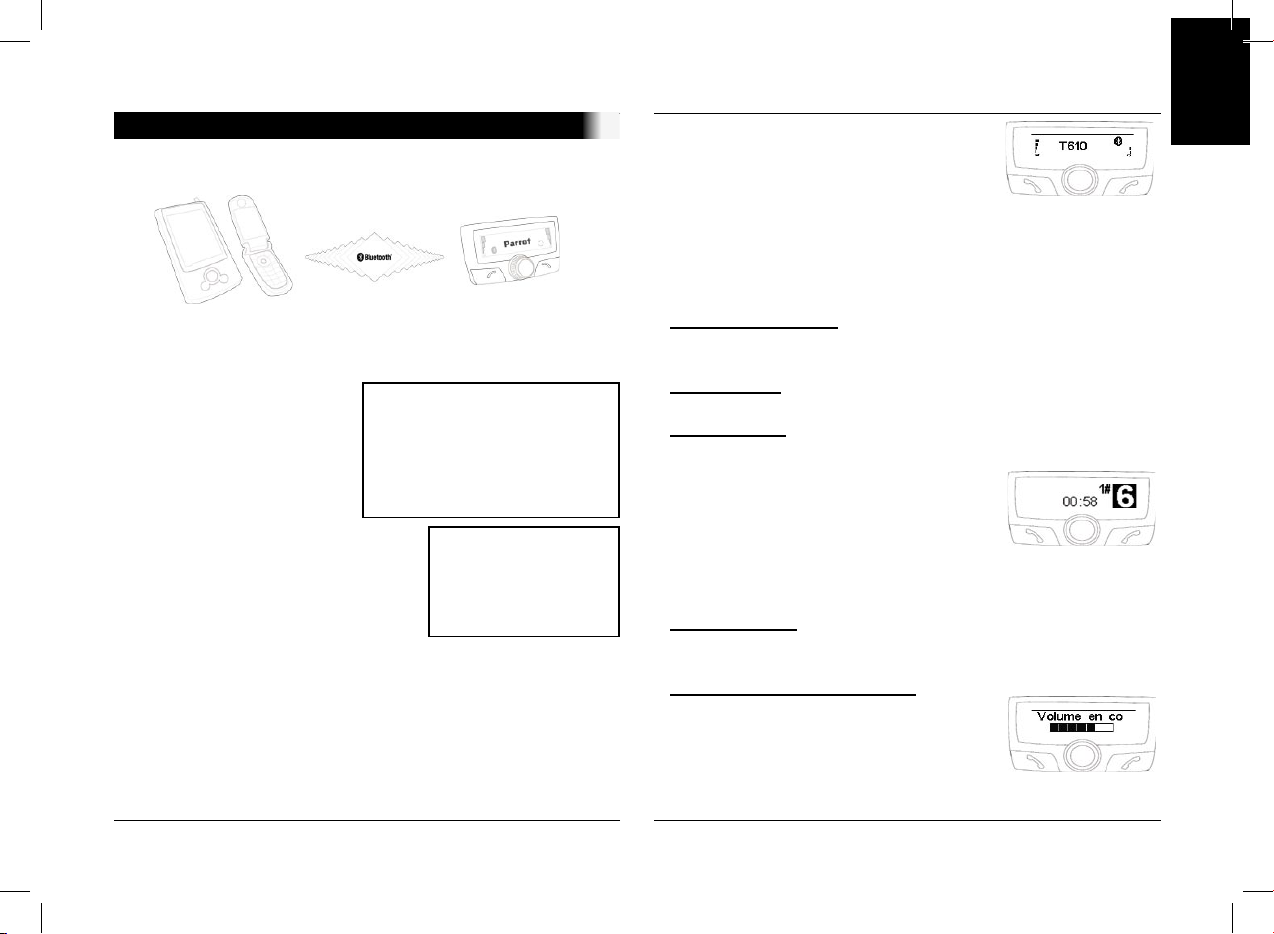
FR
Guide de l’utilisateur
19
Avec certains téléphones, le nom de votre
mobile, le niveau de batterie et le réseau
s’affichent à l’écran.
Les menus sont désormais accessibles
et leur nom est énoncé par le kit mains
libres;
Dès lors vous êtes connecté au kit mains-libres et pouvez
l’utiliser pour communiquer.
Recevoir un appel : Appuyez sur le bouton vert du kit
mains-libres pour décrocher.
Raccrocher : Appuyez sur le bouton rouge du CK3100.
Messagerie : Vous avez la possibilité d’accéder aux
fonctions de votre messagerie depuis le kit mains-libres.
Cliquez sur la molette en cours de commu
nication.
Un menu apparaît et vous permet de
sélectionner un chiffre puis de le valider.
Le retour à l’écran de communication se
fait par la sélection de la flèche.
Fonction Bis : Appuyez longuement sur la touche verte du
kit mains-libres pour rappeler le dernier numéro composé.
Volume en communication : Réglez le
volume de la communication en tournant la
molette.
Lors de la première mise sous tension, il est nécessaire de
jumeler votre téléphone avec le kit mains-libres.
Activez Bluetooth sur votre mobile
Effectuez une recherche de périphériques :
Pour plus d’informations, référez vous à la notice de votre
téléphone (Chapitre jumelage)
Ou rendez-vous sur le site
www.parrot.biz
Accueil / Support Client /
Télécharger
Une fois détecté, “Parrot
CK3100” s’affiche sur votre
téléphone. Selectionnez “Parrot
CK3100”
Entrez le code de liaison 1234 et
validez.
“Jumelage en cours” s’affiche sur le
CK3100
“Jumelage terminé” s’affiche sur l’écran, une fois le jumelage
réussi.
Le CK3100 se connecte alors à votre téléphone.
Une fois connecté, le logo bluetooth s’affiche à l’écran (excep
té les téléphones dotés du profil Headset) .
Pour certains appareils il faut se reporter à la page 12
“jumeler un téléphone”
JUMELAGE ET PREMIÈRE UTILISATION
ATTENTION
Certains téléphones utilisent Bluetooth
de manière particulière.
Vérifiez dans le menu “Préférences” /
“Préf. avancées” / “Jumeler Téléphone”
si le modèle de votre téléphone est
indiqué. Sélectionnez alors l’option
dans le menu.
SAP
Si vous voulez utiliser le
service Sim Access Profile
de votre téléphone, merci
de vous reporter à la section
GSM de la notice
Page 20
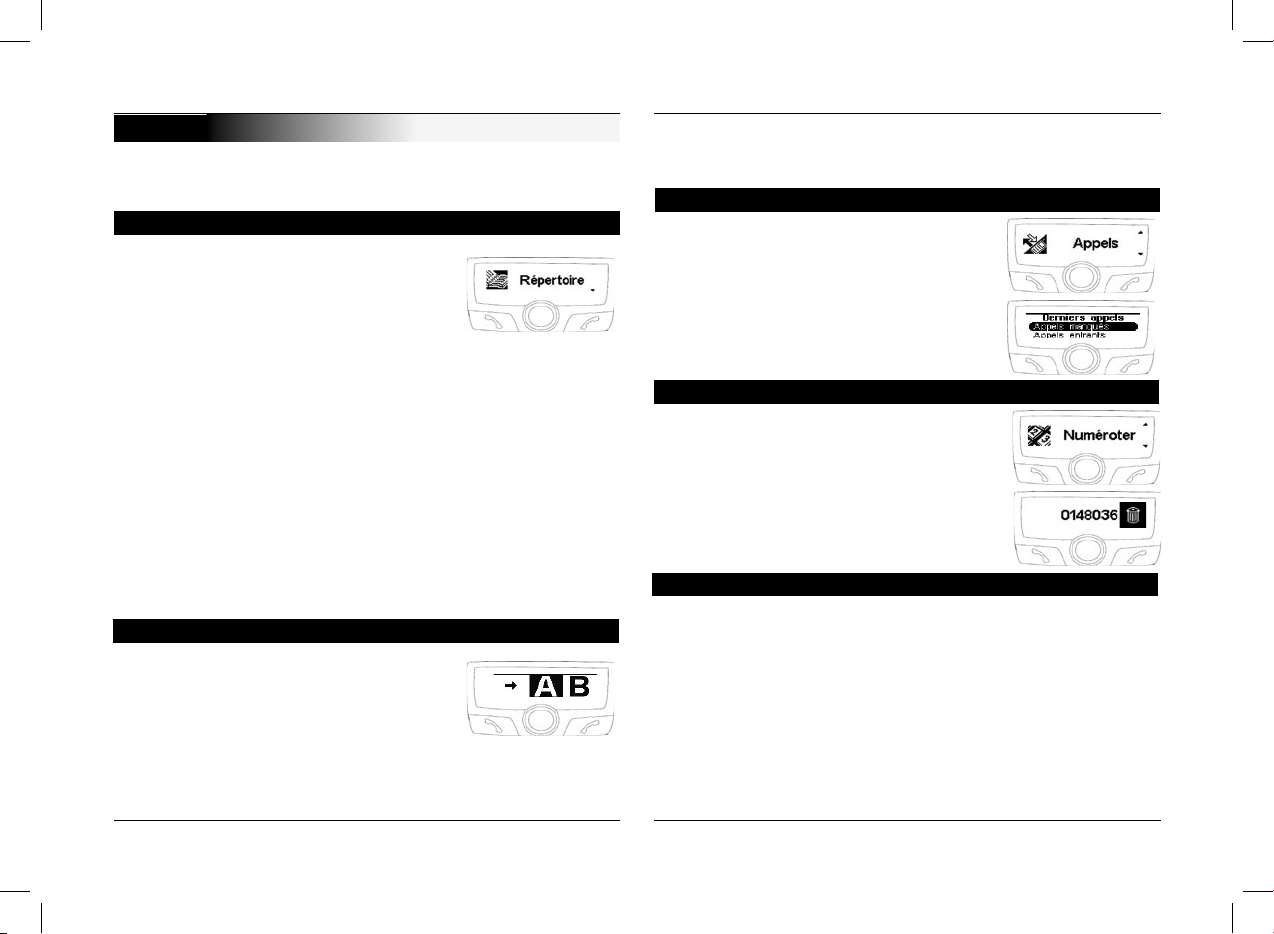
CK3100 Advanced Car Kit
20
Le menu du CK3100 se compose des rubriques suivantes :
répertoire, journal d’appels, numéroter, commandes vocales,
préférences, carte SIM, GPS.
La synchronisation de votre répertoire
téléphonique avec le
CK3100 est l’une des fonctions innov
antes de ce kit mains-libres. Cette synchronisation est automatique avec de
nombreux téléphones.
Si celle-ci n’est pas automatique, vous avez la possibilité de
transférer par Bluetooth vos contacts du téléphone vers le kit.
Reportez-vous à la section “Envoi de contacts par Bluetooth”
(ou “object push”) sur la
notice d’utilisation de votre téléphone.
La réception des contacts par Bluetooth est disponible pour les
Sony Ericsson P800/P900 et les smartphones si le jumelage
est réalisé dans le mode correspondant (reportez-vous à
l’encadré “ATTENTION” du chapitre “Jumelage”).
Une fois vos contacts transférés sur le kit, vous pouvez
accéder à la fonction de reconnaissance vocale disponible
dans le menu “Commandes vocales”.
Vous avez la possibilité de lancer un
appel depuis le menu répertoire.
Sélectionnez répertoire
Sélectionnez une lettre à l’aide de la
molette
Validez en appuyant sur la molette
Une fois le contact choisi :
Le bouton vert compose le numéro par défaut.
MENU
La molette permet de choisir parmi les différents numéros du
contact.
Appuyez sur le bouton vert pour appeler.
Cette rubrique affiche la liste des appels et
se divise en 3 sous-menus :
appels manqués / appels reçus / appels
émis.
Sélectionnez le contact désiré
Appuyez sur la molette ou sur le bouton
vert pour le rappeler.
Composez un numéro d’appel en tournant
la molette vers la droite ou la gauche.
Effacer une info. :
Appuyez sur la molette pour sélectionner un
chiffre. L’icône corbeille permet d’effacer le
dernier chiffre. Une fois le numéro composé,
appuyez le bouton vert pour lancer l’appel.
Ce menu permet de programmer la reconnaissance vocale du
kit mains-libres. Il se divise en 3 sous-menus : répertoire / motsclés / sélection reco. vocale.
Pour attribuer une empreinte vocale à un contact, choisissez
une lettre:
Sélectionnez le nom en cliquant sur la molette. Une fois le
nom choisi, cliquez sur la molette pour débuter l’apprentissage.
Suivez les instructions qui s’affichent sur l’écran. Une fois
l’empreinte vocale attribuée, une bulle s’affiche sur la droite du
nom.
Répertoire
Appel depuis le répertoire
Derniers appels
Numéroter
Commandes vocales
Page 21
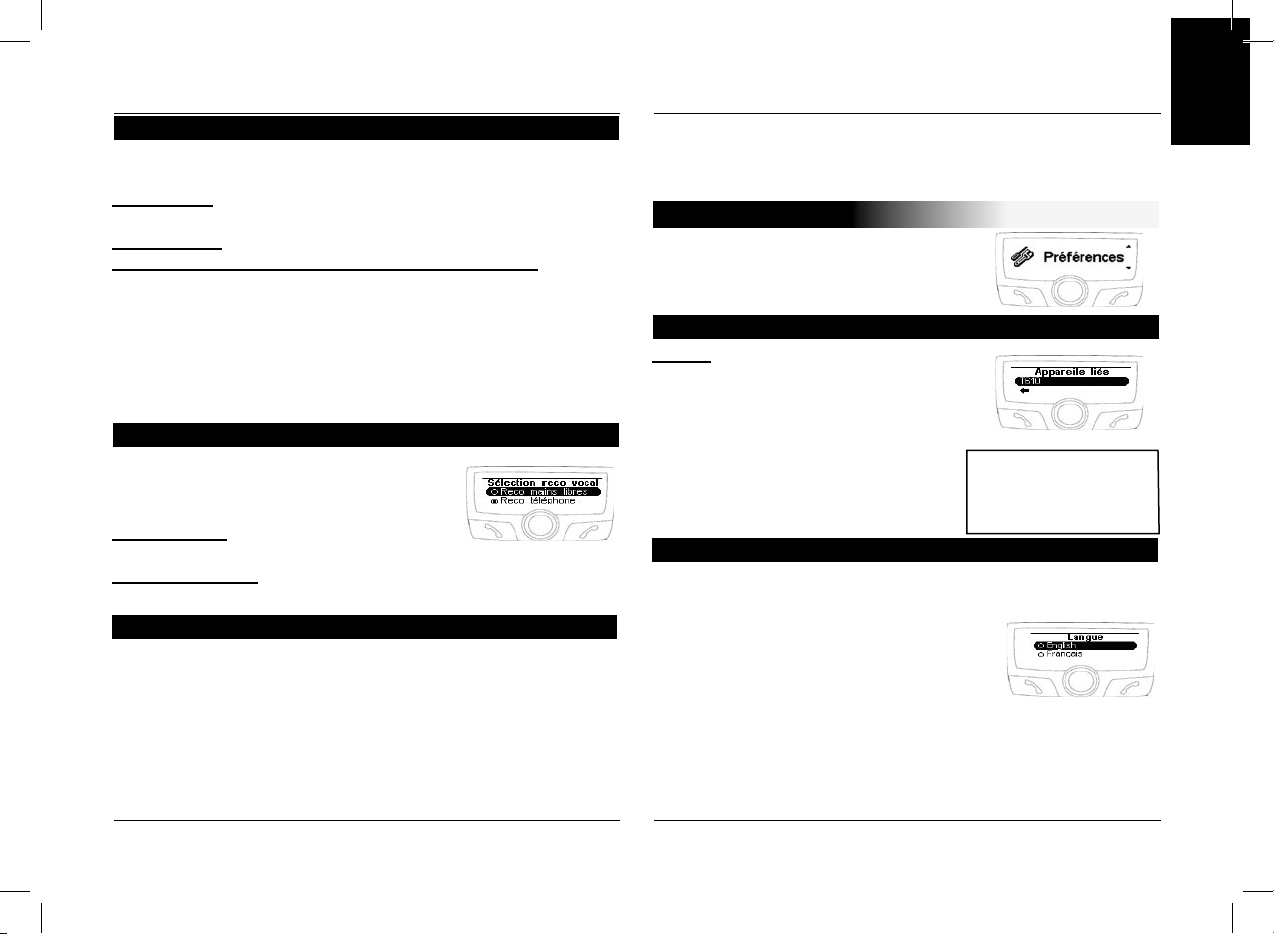
FR
Guide de l’utilisateur
21
Ce menu vous permet de personnaliser
le CK3100.
Liste : Vous pouvez accéder à la liste
des périphériques qui ont été jumelés
avec le CK3100.
Vous avez la possibilité de connecter,
déconnecter, ou de supprimer de la
mémoire votre téléphone.
Sélectionnez la langue souhaitée.
Validez en cliquant sur la molette.
Si vous sélectionnez “automatique”, le kit
mains-libres se synchronise avec la langue
de votre carte SIM. (cette option n’est dis
-
ponible que sur certains appareils)
Les mots-clés du CK3100 sont : téléphone, raccrocher, domicile, travail, mobile, général, autre et préféré.
Téléphone : Permet de décrocher un appel ou de démarrer la
reconnaissance vocale.
Raccrocher : Met fin à la communication.
Domicile, bureau, mobile, général, autre, préféré : mots-
clés par numéro de téléphone Ces mots-clés permettent de
sélectionner le numéro désiré lorsqu’un contact
en comprend plusieurs. La séquence d’apprentissage est iden
tique à celle des contacts.
Tous les mots clefs doivent être préalablement appris pour
qu’ils soient validés.
La reconnaissance du CK3100 est plus
complète que celle des téléphones et fonc
-
tionne en milieu bruyant.
Reco car-kit : empreintes vocales enregis
-
trées dans la mémoire du kit mains-libres.
Reco téléphone : empreintes vocales enregistrées dans la
mémoire du téléphone.
Appuyer sur le bouton vert, ou alors dire “Téléphone” si le
mot-clé “Téléphone” est enregistré.
Après le bip sonore, prononcez le nom de votre contact.
Le CK3100 répète le nom en cas de réussite, sinon offre
une deuxième tentative après un bip.
Si le contact possède un seul numéro de téléphone, le
CK3100 appelle le correspondant.
Mots-clés
Passer un appel par reconnaissance vocale
Sélection du type de reconnaissance vocale
Si le contact possède plusieurs numéros et les mots-clés
par numéro de téléphone sont enregistrés, le CK3100 propose
de reconnaître le mot-clé associé au numéro après un bip.
PRÉFÉRENCES
Appareils Jumelés
ATTENTION
Si vous supprimez un appa
-
reil, toutes les empreintes
vocales qui y sont attribuées
seront effacées.
Langue
Page 22
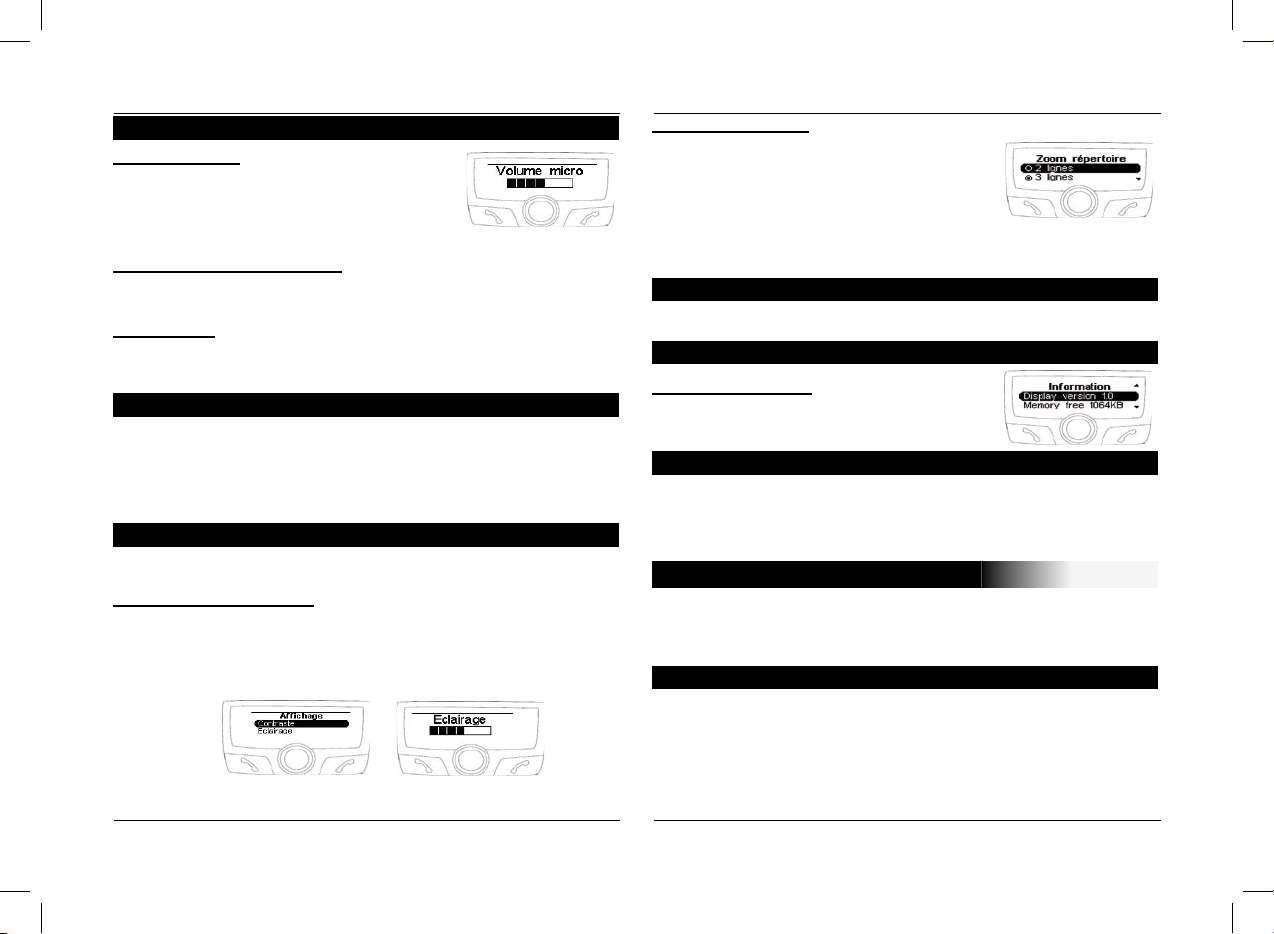
CK3100 Advanced Car Kit
22
Zoom Répertoire :
Permet de sélectionner la résolution du
texte affiché dans les menus “ répertoire “
et “ journal d’appels “.
Sélectionnez le mode 2 lignes ou 3 lignes.
Validez en cliquant sur la molette.
Activer/désactiver le décrochage automatique
Version logicielle :
Version du logiciel de l’affichage / Mémoire
libre.
Notre hot-line se tient à votre disposition . Vous pouvez la
contacter par mail ou par téléphone. Connectez vous sur
www.parrot.biz pour plus d’information.
Menus parlés :
Cette option vous permet de régler le vol
ume des messages annoncés par le kit
mains-libres et des empreintes vocales
que vous avez enregistrées.
Sonneries et microphone :
Ces options vous permettent de régler le volume de la
sonnerie et du microphone.
Téléphone :
Cette option vous permet de régler le volume de la communi
-
cation.
Cette fonction permet d’activer ou de désactiver l’aide vocale
des menus.
Les menus seront énoncés par la voix de l’opératrice dans la
langue sélectionnée.
3 rubriques vous permettent de personnaliser l’affichage :
Contraste et éclairage :
Utilisez la molette pour le niveau souhaité et validez en cli
-
quant sur celle-ci.
Volume
Menus Parlés
Affichage
Réponse automatique
Informations
Hotline
Ce menu donne accès aux rubriques suivantes :
jumeler un téléphone, object push, mise à jour logiciel par
Bluetooth, mode démo.
Certains téléphones nécessitent une configuration particulière
de votre kit mains-libres avant de réaliser le jumelage. (par
exemple Sony Ericsson P900, PDA sous Windows CE)
Sélectionnez l’entrée correspondante à votre téléphone, puis
jumelez votre appareil lorsque le CK3100 affiche “Jumelez
votre téléphone”.
PRÉFÉRENCES AVANCÉES
Jumeler un téléphone
Page 23
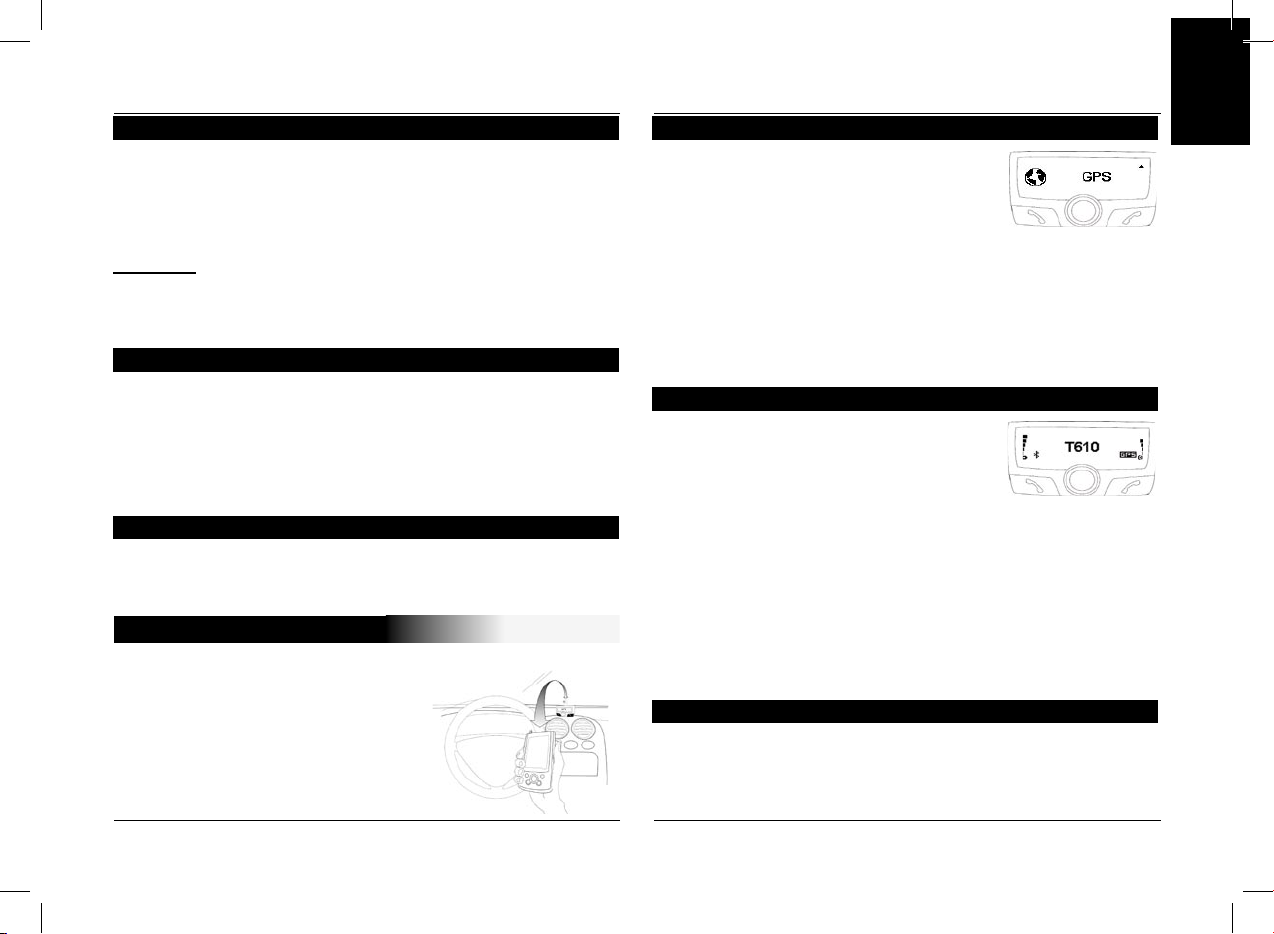
FR
Guide de l’utilisateur
23
Si vous disposez d’une application de navigation sur votre PDA ou smartphone, il vous
suffit de jumeler ce périphérique avec le
CK3X00, et d’ouvrir une connexion série
vers le port GPS. Certaines applications de
navigation vous permettent directement de sélectionner comme
source GPS Bluetooth.
Sur votre appareil, la configuration GPS à choisir est NMEA
0183v2 9600, dans le cas où il est nécessaire de fournir cette
information. Une fois connecté, une icône GPS est visible sur
l’écran du CK3X00.
Les CK3X00 équipés de module GPS vous
permettent une fois le service GPS con
necté d’écouter les indications sonores de
votre logiciel de navigation sur les hautsparleurs de votre voiture. Votre navigation
se fera ainsi dans de meilleures conditions (Cette fonctionnalité
n’est disponible qu’avec certain logiciel de navigation). Pour se
faire, il suffit d’ouvrir depuis votre PDA ou smartphone le service
Oreillette/Headset qui est disponible sur le car-kit.
Si vous désirez lancer un appel ou répondre à un appel entrant,
ce service est automatiquement fermé puis réouvert pour vous
permettre d’utiliser les fonctionnalités de téléphonie dans les
meilleures conditions.
Vous pouvez dans cette rubrique désactiver complètement le
service GPS pour éviter que quelqu’un ne se connecte à ce ser
vice. La section Informations précise la configuration GPS et le
périphérique actuellement connecté à ce service s’il est activé.
Object push
Certains téléphones peuvent nécessiter une configuration
particulière de votre kit main libres avant de réaliser un envoi
de contacts. (Si votre téléphone n’affiche pas votre kit dans la
liste des appareils vers lesquels un envoi de contacts peut être
effectué, activez l’option “Toujours actif”.)
Attention, cette configuration de votre kit peut provoquer des
mauvais fonctionnements avec certains téléphones. Nous vous
recommandons de revenir en mode “Automatique” dès que
vous avez effectué les envois de contacts.
Activez cette option lorsque vous effectuez une mise à jour par
bluetooth de votre kit, à partir d’un ordinateur personnel. Cette
option sera automatiquement désactivée au redémarrage de
votre kit.
Rendez-vous sur notre site web pour plus d’informations : www.
parrot.biz
Lancer une démo du kit mains-libres.
Un redémarrage du carkit est nécessaire pour désactiver ce
mode
Mise à jour logiciel
Mode démo
Les kits CK3300 et CK3500
embarquent un module GPS
(Global Positioning System) donnant
accès à la position instantanée
du véhicule. Cette information est dis
ponible par Bluetooth sur
un canal accessible par la plupart des
PDA et des Smartphones.
GPS CK3300 - CK3500
Connexion au service GPS
Indications vocales de votre navigation
Menu GPS
Page 24
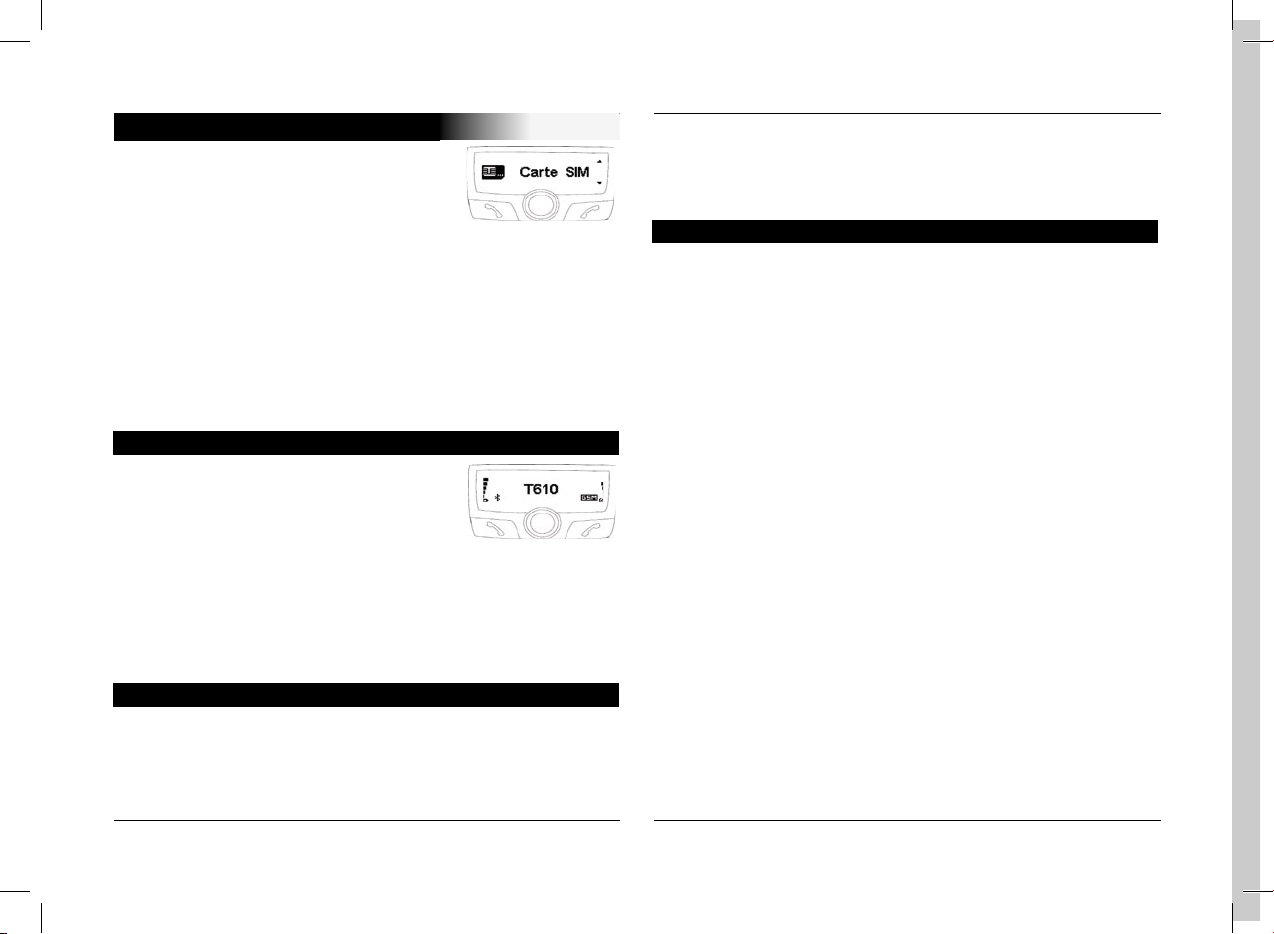
CK3100 Advanced Car Kit
24
Le CK3500 embarque un module GSM/
GPRS classe 8/10.
La présence de ce module vous permet
d’utiliser le SIM Access Profile (SAP)
de votre téléphone ou bien d’utiliser votre CK3500 directement
comme téléphone de voiture, sans téléphone Bluetooth, avec
seulement une carte SIM physique. Il vous permet d’utiliser
également votre kit comme point d’accès Internet en utilisant
le GPRS.
Le SIM Access Profile (SAP) permet d’utiliser les informations
de votre carte SIM personnelle par Bluetooth. Vous tirez ainsi
bénéfice de l’antenne GSM du CK3500 et vous économisez la
batterie de votre téléphone Bluetooth.
Pour des raisons de sécurité, la procédure
de jumelage d’un téléphone SAP est dif
férente.
Vous devez sélectionner la section SIM
Access Phone dans le menu “Préférences” / “Préf. avancées” /
“Jumeler Téléphone”.
Un code à 16 chiffres s’affiche sur l’écran du CK3500 qui
est le code de liaison à saisir sur votre téléphone SAP.
Si le CK3500 a besoin du code PIN de votre carte SIM per
-
sonnelle, il vous demandera de l’entrer.
Le mode SIM Access est activé par défaut si votre téléphone
le supporte.
GSM EMBARQUÉ - CK3500
Jumelage
Fonctionnement
Le CK3500 utilisera ce mode dès la détection de votre télé
phone en maintenant la continuité de service.
Le fonctionnement de l’interface est le même que pour la télé
-
phonie Bluetooth.
Cette rubrique vous permet d’insérer/modifier le code PIN de
votre carte SIM personnelle ou de désactiver le mode SIM
Access Profile.
La rubrique Carte SIM
Page 25

Español
Guía del usuario
ES
Page 26

CK3100 Advanced Car Kit
26
RESUMEN
La tecnología Bluetooth ofrece una transmisión de voz y datos
mediante un enlace de radio a corta distancia. Puede conec
tarse a una amplia gama de equipos electrónicos inalámbricos y
ampliar las posibilidades de comunicación de teléfonos móviles
y numerosos equipos.
Con domicilio social en París, fundada en 1994 por Henri
SEYDOUX, Parrot S.A es una de las empresas con mayor cre
cimiento. Desde los comienzos, sus especialidades han sido las
tecnologías relacionadas con el reconocimiento de voz y el pro
cesamiento de señales para telecomunicaciones y vehículos.
El Car Kit CK3100 de Parrot le permite utilizar su teléfono móvil
mientras conduce su coche
con la mayor comodidad y seguridad.
El nombre de las personas que le llaman aparece en la pan-
talla.
Su agenda es accesible desde la pantalla de control.
Los mandos de voz y el reconocimiento de voz le permiten
utilizarlo sin abandonar la dirección del coche.
Su conversación se realiza a través de los altavoces de su
vehículo.
En la pantalla puede acceder a la agenda de su teléfono.
Visualización del nombre de la
persona que le llama.
Reconocimiento de voz.
Control de volumen.
Silencia la radio del vehículo.
Llamada dual.
Recibir llamada y colgar mediante mandos de voz.
INTRODUCCIÓN
Funciones
Page 27

ES
MANUAL DEL USUARIO
27
Pantalla LCD caja electrónica
cable mute Cable de alimentación
micrófono manual
Contenido del paquete
MONTAJE DEL CK3100
Instalación de la caja electrónica
El sistema de CK3100 está provisto de 4 salidas:
Salida de la radio del vehículo alimentación pantalla
LCD micrófono
Se recomienda instalar todos los cables antes de fijar la caja
de control. Cada cable que se incluye dispone de un conector
diferente para evitar malas conexiones.
La caja no debe instalarse cerca de la calefacción o del aire
acondicionado. Asegúrese de que no quede expuesta a la luz
solar. Procure no instalarla detrás de paneles metálicos que
puedan alterar la calidad de la conexión bluetooth.
El cable mute está equipado con conectores negros ISO y con
una salida “line out”.
Radio de vehículo con entradas “line in”
Utilice preferentemente este tipo de conexión conectando
los cables marrón y verde, así como los cables amarillos del
“mute” a la parte trasera de la radio de su vehículo.
Radio de vehículo con conectores “ISO”
Desconecte el conjunto de cables de audio y alimentación de
la radio
Instalación del cable de la radio del vehículo
Conecte los conectores hembra de los cable mute y del cable
de alimentación a la radio del vehículo. Conecte el conjunto
de cables de audio y alimentación del vehículo a los conecto
res macho. Si la radio está equipada con una entrada mute,
conecte el cordón amarillo del cable mute a una de las entra
-
das 1, 2 ó 3 del “ Mute in “.
Radio de vehículo sin conectores “ISO”
Debe utilizar un cable de adaptación “ISO”
Instalación del cable de alimentación
El cable rojo del cable de alimentación se debe
conectar al permanente de 12V, el cordón naranja al
12V y el cable negro a tierra.
Verifique el cableado del conjunto de alimentación
ISO de la radio. En algunos vehículos es necesario
invertir las posiciones de los cables rojo y naranja. Esta
operación se realiza sencillamente invirtiendo los por
tafusibles.
No conecte el cable naranja al permanente de 12V,
de lo contrario corre el riesgo de agotar la batería del
vehículo.
Page 28

CK3100 Advanced Car Kit
28
GRÁFICO DE CONEXIÓN DE CABLES
Micrófono:
El micrófono debe estar orientado
hacia el conductor y puede instalarse:
Entre la visera antideslumbrante y el
espejo retrovisor.
En la pantalla LCD.
Pantalla LCD:
La pantalla puede instalarse en varios lugares,
mediante diferentes accesorios, en el interior del vehí
culo.
Existen cuatro opciones:
Para colocar en el salpicadero
Utilizar la cinta adhesiva de doble cara que se adjunta.
Simplemente colocar la pantalla en un punto plano y limpio del
salpicadero .
Colocacion en el soporte
Una vez que la pantalla se ha colocado en el pie incluido en la
caja, pegar este pie con la cinta de doble cara al salpicadero.
Desde este momento, la pantalla puede cambiarse de
direc-
cion.
Instucciones de montaje
- Atornillando “B” en “A”.
Solo utilizar los tornil
-
los “D”
- Pasar el cable que sale
de “A” en el pie “B”
- Atornillando “C” en “B” .
Solo utilizar los tornillos
“E”. No olvidar el disco.
InstInstalación del micrófono y de la consolaal
A : Pantalla LCD
B :
Pie
C : Soporte traseiro
E :
Tornillo acero ( 10 mm )
D : Tornillo plastico ( 10 mm )
Page 29

ES
MANUAL DEL USUARIO
29
Con algunos teléfonos móviles, en la pantalla se visualiza el nombre de su móvil, el
nivel de batería y la red.
Los menús son accesibles a partir de ese
momento y el kit manos libres anuncia su
nombre. A partir de este momento usted está conectado al kit
manos libres y puede utilizarlo para comunicar.
Recibir una llamada: Pulse el botón del kit manos libres
para coger el teléfono móvil.
Colgar: Pulse el botón rojo del CK3100.
Mensajes: Tiene la opción de acceder a las funciones de
mensajes desde el kit manos libres.
Haga clic en el botón de desplazamiento durante la
comunicación.
Aparece un menú y le permite seleccionar
un carácter y validarlo. Vuelva a la pantalla
de comunicación seleccionando la flecha.
Función de repetición: Pulse la tecla verde
del kit manos libres durante varios segundos para
llamar el último número marcado.
Volumen de la comunicación:
Ajuste el volumen de la
comunicación girando el botón de des
-
plazamiento
Durante la carga inicial, es necesario emparejar su teléfono
móvil con el kit manos libres.
Active el bluetooth en su móvil
Busque los aparatos periféricos:
Para más información,
consulte el folleto sobre su
teléfono ( Apartado sobre
Emparejamiento ) O visite
www.parrot.biz
Home / Soporte / Descargas
Una vez detectado, “Parrot CK3100”
aparece en su teléfono móvil
Introduzca el código de enlace 1234
y valide.
Aparece “Emparejamiento en curso” en el CK3100
En la pantalla aparece “Emparejamiento finalizado”,
una vez que el emparejamiento haya finalizado satisfactoria
mente.
El CK3100 se conecta a su teléfono móvil.
Una vez conectado, el logotipo bluetooth aparece en la pan
-
talla (salvo los teléfonos móviles provistos de perfil de auricu
lares). Para algunos tipos, consulte la página 12 “emparejar
un teléfono”
ENLACE DE EQUIPOSPRIMERA UTILIZACION
ATENCIÓN:
Algunos teléfonos se conectan via
Bluetooth de una manera distincta.
Verifique en el menú /Preferencias/
Preferencias Avanzadas/
´Enlazar Telefonos´ y despúes selec
-
cione el modo adecuado de coneción
de su teléfono.
SAP
Si quiere utilizar el servicio
de SIM Access Profile en su
teléfono, porfavor refiere a la
sección GSM del manual.
Page 30

CK3100 Advanced Car Kit
30
El menú del CK3100 se compone de las siguientes opciones:
agenda, registro llamadas, marcado, instrucciones vacales,
preferencias, tarjeta SIM, GPS.
La sincronización de la agenda de su telé
-
fono con el CK3100 es una de las innova
doras funciones de este kit manos libres.
La sincronización es automática con
numerosos teléfonos.
Si no es automática, tiene la opción
de transferir los contactos de su teléfono al kit mediante
bluetooth. Consulte el apartado “Enviar contactos mediante
bluetooth” (u “Object push”) en el manual de usuario de su
teléfono.
La recepción de contactos mediante Bluetooth está disponible
en el caso de Sony Ericsson P800/P900 y smartphones si el
emparejamiento se realiza en el modo correspondiente
(consulte el apartado “ATENCIÓN” del capítulo
“Emparejamiento”). Una vez que los contactos estén transfe
ridos al kit, puede acceder a la función de reconocimiento de
voz disponible en el menú “instrucciones vacales”.
Tiene la opción de realizar una llamada
desde el menú.
Selección de la agenda
Seleccione una letra utilizando el botón
de desplazamiento
Confirme pulsando el botón de desplazamiento
Una vez seleccionado el contacto:
el botón verde marca el número de forma predeterminada.
MENÚ
el botón de desplazamiento ayuda a seleccionar entre los
diferentes números del contacto.
Pulse el botón verde para llamar.
Esta opción visualiza la lista de las llama
das y se divide en 3 submenús:
Llamadas perdidas / Llamadas recibidas /
Llamadas enviadas.
Seleccione el contacto deseado
Pulse el botón de desplazamiento o el
botón verde para volver a marcar.
Marque un número girando el botón de
desplazamiento a la derecha o a la izqui
erda.
Pulse el botón de desplazamiento para
seleccionar un carácter. El icono de papel
-
era borra el último carácter. Una vez mar
cado el número, pulse el botón verde para
realizar la llamada.
Este menú programa el reconocimiento de voz del kit manos
libres. Se divide en 3 submenús: agenda / palabras clave /
selección de reconocimiento de voz
Para asignar una etiquetasvocal a un contacto, seleccione una
letra:
Seleccione el nombre haciendo clic en el botón de desplazamiento. Una vez seleccionado el nombre, haga clic en el botón
de desplazamiento para iniciar la programación.
Agenda
Llamar desde la agenda
Últimas llamadas
Marcado
Mandos de voz
Page 31

ES
MANUAL DEL USUARIO
31
Este menú le permite personalizar el
CK3100.
Lista: Puede acceder a la lista de los
aparatos periféricos que hayan sido
emparejados con el CK3100.
Tiene la opción de conectar,
desconectar o borrar desde la
memoria de su teléfono.
Seleccione la lengua deseada.
Confirme haciendo clic en el botón de
desplazamiento.
Si selecciona “ automático “, el kit manos
libres sincroniza con la lengua de su tar
jeta SIM.
(esta opción sólo está disponible en algunos aparatos)
Siga las instrucciones que aparecen en la pantalla. Una vez
asignada la huella vocal, aparece un globo a la derecha del
nombre.
Las palabras clave del CK3100 son: teléfono, colgar, direc
-
ción, trabajo, móvil, general, otro y favorito.
Teléfono: Activa el reconocimiento de voz.
Colgar: Termina la comunicación.
Dirección, oficina, móvil, general, otro, preferido:
palabras
clave por número de teléfono.
Estas palabras clave ayudan a seleccionar el número deseado
cuando un contacto contiene varias palabras. La secuencia de
aprendizaje es idéntica a la de los contactos.
Las palabras clave deben ser registradas para ser validadas.
El reconocimiento de voz del CK3100 es
más completo que el de la mayoría de los
teléfonos móviles, y funciona en un ambi
-
ente ruidoso.
Reco. car-kit: etiquetas vocales registra
-
das en la memoria del kit manos libres.
Reco telephone: etiquetas vocales registradas en la memoria
del teléfono.
Pulse el botón verde, o a continuación diga “Teléfono” si la
palabra “Teléfono” está registrada.
Tras la señal sonora, pronuncie el nombre de su contacto.
El CK3100 repite el nombre en caso de conexión, y si no
ofrece un segundo intento después de una señal sonora.
Si el contacto tiene un solo número de teléfono, el CK3100
marca el número del contacto.
Palabras clave
Realice una llamada a través del reconocimiento de voz
Selección del tipo de reconocimiento de voz
Si el contacto tiene varios números y las palabras clave se
registran por número de teléfono,
El CK3100 propone reconocer la palabra clave relacionada
con el número tras una señal ora.
CONFIGURACIONES
Aparatos emparejados
ATENCIÓN:
Si borra un periférico todos
las etiquetas vocales asocia
-
das a ese acessorio serán
eliminadas.
Lengua
Page 32

CK3100 Advanced Car Kit
32
Zoom agenda:
Le permite seleccionar la resolución
del texto visualizado en los menús
“agenda “ y “ call logs “.
Seleccione el modo 2 líneas o 3 líneas.
Confirme haciendo clic en el botón de des
-
plazamiento.
Activa/desactiva la recepción automática.
Versión software:
Versión del software de visualización /
Memoria libre.
Nuestro servicio de atención al cliente está a su disposición.
Puede ponerse en contacto por e-mail o teléfono. Para más
información vaya a www.parrot.biz.
Menús de voz:
Esta opción le permite ajustar el volumen
de los mensajes anunciados por el kit
manos libres y de las huellas vocales que
haya registrado.
Sonidos y micrófono:
Estas opciones le permiten ajustar el volumen del sonido
y del micrófono.
Teléfono:
Esta opción le permite ajustar el volumen de la comunicación.
Esta función activa o desactiva el asistente de voz de los
menús.
Los menús serán anunciados por la voz del operador en la
lengua seleccionada.
3 opciones le permiten personalizar la visualización:
Contraste y brillo:
Utilice el botón de desplazamiento para seleccionar el nivel
deseado y valide haciendo clic en el mismo botón.
Volumen
Menús de voz
Visualización
Respuesta automática
Información
Atención al cliente
Este menú permite el acceso a los siguientes opciones:
Emparejar un teléfono, object push, actualización de software,
modo demo.
Algunos teléfonos requieren una configuración especial del kit
manos libres antes del emparejamiento. (Por ejemplo Sony
Ericsson P900, PDA en windows CE) Seleccione la entrada
correspondiente a su teléfono, a continuación empareje su
aparato cuando el CK3100 muestre “Empareje su teléfono”.
CONFIGURACIONES AVANZADAS
Emparejar un teléfono
Page 33

ES
MANUAL DEL USUARIO
33
Si dispone de una aplicación de navegación en su PDA o smartphone, todo lo que
necesita hacer es emparejar este aparato
periférico con el CK3X00, y abrir una con
-
exión de serie al puerto GPS. Algunas apli
caciones de navegación le permiten seleccionar directamente
como fuente GPS Bluetooth.
La configuración GPS a seleccionar en su aparato es NMEA
0183v2 9600, en caso de que sea necesario proporcionar esta
información. Una vez conectado, aparece un icono GPS en la
pantalla del CK3X00.
Una vez conectado el servicio GPS, el
CK3X00 equipado con un módulo GPS le
permite escuchar las indicaciones sonoras
de su programa de navegación a través de
los altavoces de su vehículo. Por tanto su
navegación se realizará en unas condiciones óptimas (esta
función sólo está disponible con determinados programas de
navegación). Para hacerlo, abra el servicio Auriculares desde
su PDA o smartphone, disponible en el car-kit. Si desea realizar
una llamada o atender una llamada entrante, este servicio se
cierra y se vuelve a abrir automáticamente para que pueda utili
-
zar la función de teléfono en las mejores condiciones.
En esta opción puede desactivar completamente el servicio GPS
para evitar que cualquier persona se conecte a este servicio.
El apartado Información especifica la configuración GPS y el
aparato periférico actualmente conectado a este servicio si está
activo
Object push
Algunos teléfonos pueden requerir una configuración especial
del kit manos libres antes de enviar contactos.
(Si su teléfono no muestra su kit en la lista de aparatos a
los que los contactos pueden ser enviados, active la opción
“Siempre activo”.)
Advertencia: esta configuración de su kit puede causar un fun
cionamiento deficiente con algunos teléfonos. Recomendamos
que vuelva al modo “Automático”
una vez enviados sus contac-
tos.
Active esta opción cuando instale una actualización de su kit
mediante bluetooth, desde un PC. Esta opción se desactivará
automáticamente al reiniciar su kit.
Para más información, visite nuestro espacio web: www.parrot.
biz
Inicie un demo del kit manos libres.
Para desactivar este modo es necesario reiniciar el carkit.
Actualización del software
Modo démo
Los kits CK3300 y CK3500 lleva un módulo GPS (Global
Positioning System) que facilita el
acceso a la posición actual del vehí
culo.
Esta información está disponible a
través de Bluetooth en un canal
accesible para la mayoría de los PDAs
y Smartphones.
GPS CK3300 - CK3500
Conexión al servicio GPS
Indicaciones de voz de su navegación
Menú GPS
Page 34

CK3100 Advanced Car Kit
34
El CK3500 lleva un módulo GSM/GPRS
de clase 8/10.
La presencia de este módulo le permite
utilizar el SIM Access Profile (SAP) de
su teléfono o incluso utilizar su CK3500 directamente como
teléfono móvil de coche, sin telefonía Bluetooth, sólo con una
tarjeta SIM. También le permite utilizar su kit como
punto de acceso a Internet utilizando el GPRS.
El SIM Access Profile (SAP) proporciona la información sobre
su tarjeta SIM personal que Bluetooth debe utilizar.
Por tanto se beneficia de la antena GSM del CK3500 y
puede ahorrar con batería de su teléfono Bluetooth.
Por razones de seguridad, el procedimien
to de emparejamiento de un teléfono SAP
es diferente.
Debe seleccionar el apartado SIM Access
Phone en el menú “Preferencias” / “Pref.
avanzadas.” / “Emparejar teléfono”.
En la pantalla del CK3500 aparece un código de 16 dígitos,
que es el código de enlace que se debe captar en el SAP
de su teléfono.
Si el CK3500 pide un código PIN de su tarjeta SIM personal,
le pedirá que introduzca dicho código.
El modo SIM Access está activado de forma predeterminada
si su teléfono lo admite.
El CK3500 utilizará este modo en cuanto su teléfono esté
detectado por mantener una continuidad de servicio.
GSM OFFBOARD - CK3500
Emparejamiento
Funcionamiento
El funcionamiento del interfaz es el mismo que en el caso de
la telefonía Bluetooth.
Esta opción le permite introducir/modificar el código PIN de su
tarjeta SIM personal o desactivar el modo de SAP.
Opción de la tarjeta SIM
Page 35

Italiano
GUIDA DELL’UTILIZZATORE
IT
Page 36

CK3100 Advanced Car Kit
36
PUNTI PRINCIPALI
La tecnologia Bluetooth offre trasmissione rapida di voce e
dati attraverso un collegamento radio a breve raggio. Può
collegare una vasta gamma di apparecchiature elettroniche
wireless e diffonde le possibilità di comunicazione dei telefoni
mobili e di numerosi pezzi d’equipaggiamento.
Con base a Parigi, fondata nel 1994 da Henri SEYDOUX,
Parrot S.A è una delle imprese con più rapida crescita. Fin
dalle sue origini, le sue specialità sono state le tecnologie
associate al riconoscimento voce ed al processamento di seg
nale per telecomunicazioni ed automobili.
Il Car Kit Parrot CK3100 vi permette di usare il vostro telefono
cellulare mentre state guidando la vostra macchina
col migliore dei comfort e la miglior sicurezza possibile.
I nomi dei vostri chiamanti appariranno sullo schermo.
Il vostro phonebook è accessibile dallo schermo di controllo.
Il comando voce ed il riconoscimento voce vi permettono
d’usarlo senza lasciar
disinserire il vostro pulsante regolante di scorrimento.
La vostra conversazione viene portata sugli altoparlanti nel
vostro veicolo.
Sullo schermo potete accedere al vostro phonebook telefonico.
Il nome del chiamante si visualizza.
Riconoscimento voce.
Controllo volume.
Silenzia l’autoradio.
Dual call.
Risposta e chiusura chiamata
attraverso comando voce.
INTRODUZIONE
Funzionalità
Page 37

IT
GUIDA DEL L’UTILIZZATORE
37
Schermo LCDs catola elettronica
cavo silenziatore cavo corrente
microfono manuale
Contenuto dell’imballaggio
MONTAGGIO DEL CK3100
nstallazione della scatola elettronica
Il sistema CK3100 è equipaggiato con 4 uscite:
Ingresso uscita autoradio corrente schermo LCD
microfono
Si raccomanda d’installare tutti i cavi prima di fissare la centra
lina di controllo. Ogni cavo diverso ha un connettore differente
per evitare collegamenti errati.
La centralina non deve essere installata vicino al riscaldamen
to o all’aria condizionata. Assicuratevi che non sia esposta alla
luce del sole. Evitate d’installarla dietro pareti di metallo, che
potrebbero alterare la qualità del collegamento Bluetooth.
Il cavo muting è dotato di con connettori neri ISO e con
un’uscita “line out”.
Autoradio con ingresso “line in”
Usate preferibilmente questo tipo di collegamento unendo i fili
marrone e verde così come i fili gialli del “mute” sul retro della
vostra autoradio.
Autoradio i connettori “ISO”
Scollegare i connettori dell’audio.
Collegare i connettori femmina dei cavi d’alimentazione del
muting e dell’alimentazione dell’autoradio.
Installazione del connettor dell’autoradio
Collegate i connettori audio e alimentazione dal veicolo ai
connettori maschi. Se l’autoradio è dotata di ingresso muting ,
collegate il filo giallo del cavo ad uno degli ingressi “ Mute in “
1, 2 o 3.
Autoradio senza connettori “ISO”
E’ necessario un cavo adattatore “ISO”
Installazione del cavo di alimentazione di corrente
Il filo rosso del cavo della corrente deve essere collegato al permanente 12V(+30), il filo arancione al
12Vsotto chiave (+15) ed il filo nero a massa.
Verificare la posizione dei fili nel connettore di alimentazione iso dell’autoradio.In alcuni veicoli è neces
sario invertire le posizioni dei fili rosso ed arancione.
Questa operazione viene fatta semplicemente inver
tendo i fili.
Non collegate il filo arancione al permanente 12V,
altrimenti rischiate di far sì che la batteria del veicolo si
scarichi.
Page 38

CK3100 Advanced Car Kit
38
CONNESSIONE DIAGRAMMA CAVO
Microfono :
Il microfono deve essere rivolto verso
il conducente e può essere installato:
Fra la visiera parasole e lo specchio
retrovisore. Sullo schermo LCD.
Schermo LCD :
Diversi accessori permettono allo schermo
di essere installatoin multipli posti nel corpo del vei
-
colo. Sono disponibili diversi accessori che permettono
diversi posizionamenti del display.
Fissandosi sul cruscotto :
Usando la doppio-facia del nastro dello scoth fornita.
Bastone giusto l’esposizione su un aereo e punto
pulito sul cruscotto.
Con un piede sul cruscotto :
L’esposizione è stata montata una volta sul piede fornito
nell’imballagoi, attaca questo piede usando la doppio-faccia
scozzese del nastro sul cruscotto. Da allora sopra, lo shermo
diventa direzionale.
Instuzioni del montaggio
- Avvitare “B” su uso di
“A”. Soltanto le viti “D”
- Infili il cavo de “A”
nel
foro sulla “B”
- Avvitare “C” su uso di
“B”. Soltanto le viti “E”.
Non si dimenticano di
inserire il disco
Installazione del microfono e della centralina
A : Shermo LCD
B : Piede
C : Supporto posteriore
E :Vite metallico ( 10 mm )
D : Vite di plastico ( 10 mm )
Page 39

IT
GUIDA DEL L’UTILIZZATORE
39
Per certi tipi riferitevi alla pagina 12 “
accoppiate un telefono”
Con alcuni telefoni,
vengono visualizzati sul dispaly del ck3100
il nome del vostro cellulare, il livello della
batteria ed il segnale dell’operatore.
I menu sono accessibili da quel momento ed il kit mani libere
annuncia il loro nome.
Da quel momento siete collegati al kit mani libere e potete
usarlo per comunicare.
Chiamare: Accedere alla rubrica del vostro telefono cellu-
lare.
Ricevere una chiamata: Premere il tasto verde del viva
voce per accettare la chiamata.
Chiudere: Premere il tasto rosso del CK3100.
Messaggi: E’ possibile gestire la funzi-
one messaggi direttamente dal display del
Ck3100.
Cliccate sul pulsante di scorrimento mentre
siete in comunicazione. Verrà visualizzato
un menu che vi permette di selezionare un carattere, a questo
punto confermatelo. c Ritornate allo schermata principale
selezionando la freccia.
Riselezione dell’ultimo numero chiamato: premere per
alcuni secondi il tasto verde.
Volume dell’altoparlante: regolare il
volume facendo
ruotare il pulsante di scorrimento.
Durante il caricamento iniziale, è necessario accoppiare il
vostro telefono cellulare con il kit VIVA VOCE.
Attivate Bluetooth sul vostro
cellulare
Ricercate le periferiche: Per
maggiori informazioni fare riferi
mento al libretto sul vostro
telefono (Sezione accoppia
-
mento)
O visitate www.parrot.biz
Home / Supporto / Download
Una volta individuato il dispositivo,
“Parrot CK3100” viene visualizzato sul
vostro telefono cellulare
Selezionare il dispositivo e inserire il
codice 1234 e confermare.
”Pairing underway” viene visualizzato
sul CK3100
”Pairing complete” viene visualizzato sullo schermo,
una volta effettuato l’accoppiamento.
Ora il CK3100 e’ accoppiato al Vs. telefono cellulare.
Una volta collegato, il logo Bluetooth viene visualizzato sull
display (ad esclusione per i telefoni mobili dotati di profilo
Headset).
ACCOPPIAMENTTO DISPOSITTIVO
E PRIMO UTTILIZZO
Attenzione
Alcuni telefoni utilizzano la tecnologia
Bluetooth in modo del tutto particolare.
verificare che nel menu’ “ impostazioni=
impostazioni avanzate=accoppiamento
telefono, sia presente il modello del
vostro telefono nella lista predefinita,s
uccessivamente selezionare l’opzione
nel menu’
SAP
Se volete utilizzare la
funzione S.A.P sul vostro
telefono, fare riferimento alla
selezione G.S.M del manu
-
ale d’uso
Page 40

CK3100 Advanced Car Kit
40
Il menu del CK3100 è così strutturato: rubrica, chiamate, comporre numero , comandi vocali , SIM card, GPS.
La sincronizzazione della rubrica tele
fonica con il CK3100 è una delle funzioni
innovative di questo kit viva voce.
La sincronizzazione è automatica con
molti telefoni.
Se la sincronizzazione non avviene in modo automatico è pos
sibile, trasferire i contatti telefonici al viva voce via Bluetooth.
Vedere nella sezione “Inviare contatti via Bluetooth” (o “Object
push”) sul vostro manuale di istruzioni del telefono.
La ricezione dei contatti via Bluetooth è disponibile per i
Sony Ericsson P800/P900 e smartphone se l’accoppiamento
viene effettuato nel modo corrispondente (vedere la sezione
“ATTENTION” nel capitolo “Accoppiamento”).
Una volta che i vostri contatti sono trasferiti al kit, potete acce
dere alla funzione riconoscimento vocale disponibile nel menu
“Comandi vocali”.
Avete l’opzione di fare la chiamata
dall’indice menu.
Selezionate la rubrica telefonica
Selezionate una lettera usando il pul-
sante di scorrimento il pulsante di sco rimento aiuta a selezion
are il nominativo
Confermate premendo il pulsante di scorrimento
MENU
Una volta selezionato il nominativo premere il tasto verde per
comporre il numero.
Questa funzione visualizza la lista delle
chiamate ed è diviso suddiviso in 3 sotto
menu:
Chiamate perse / chiamate ricevute /
chiamate inviate.
Selezionate il contatto desiderato
Premete il pulsante di scorrimento o il bot-
tone verde per ricomporre.
Componete un numero girando il pulsante
di scorrimento a destra o a sinistra.
Premete il pulsante di scorrimento per
selezionare uncarattere. L’icona basket elimi
na l’ultimo carattere.
Una volta che il numero è composto, pre
-
mete il bottone verde per effettuare la chia
-
mata.
Questo menu programma il riconoscimento vocale del kit viva
voce. È suddiviso in tre sotto menu : indice / parole chiave / reg
istrazione vocale”. selezione Per attribuire un’impronta vocale
ad un contatto, selezionate una lettera:
Selezionate il nome ciccando sul pulsante di scorrimento.
Una volta che il nome è selezionato, cliccate sul pulsante di
scorrimento per iniziare l’apprendimento automatico.
Seguite le istruzioni visualizzate sullo schermo.
Una volta che l’impronta vocale è stata attribuita, viene visualiz
-
zata alla destra del nome un’icona a forma di nuvoletta
Rubrica
Chiamare dalla rubrica
Ultime chiamate
Comporre
Comandi vocali
Page 41

IT
GUIDA DEL L’UTILIZZATORE
41
Questo menu vi permette di personalizzare il CK3100.
Lista: Potete accedere alla lista delle
periferiche, che sono state accoppiate
con il CK3100.
Avete la possibilità di connettere, scolle
gare, o di cancellare dalla vostra
memoria telefonica i dispositivi
associati.
Selezionate la lingua desiderata. Confermate cliccando sul
pulsante di scorrimento.
Se selezionate “ automatic “, il kit viva
voce si sincronizza con la lingua della vos
tra SIM card. (questa opzione è disponibile
solo su certi dispositivi
Menu Voce:
Questa opzione vi permette di regolare il
volume della voce guida e delle impronte
vocali, che avete registrato.
Squilli e microfono:
Queste funzioni vi permettono di regolare il volume della
suoneria e del microfono.
Le parole chiave del CK3100 sono: telefono, chiudi , indirizzo,
ufficio, cellular, generale, altro e preferito.
Telefono: Termina una chiamata o attiva una riconoscimento
vocale.
Chiudi: Termina la comunicazione.
Indirizzo, ufficio, cellular, generale, altro, preferito:
sono parole chiave per distinguere i vari numeri di telefono.
quando su un solo contatto sono memorizzati diversi numeri di
telefono. La sequenza di inserimento è identica a quella per i
contatti.Le parole chiave devono essere registrate per essere
convalidate.
El reconocimiento de voz del CK3100 es más completo que el
de la mayoría de los teléfonos móviles, y funciona en un ambi
-
ente ruidoso.
Reco. car-kit: etiquetas vocales registra
-
das en la memoria del kit manos libres.
Reco telephone: etiquetas vocales regis
-
tradas en la memoria del teléfono.
Premete il tasto verde, pronunciare la parola “telefono “ se
la parola chiave “telefono” è stata registrata.
Dopo il beep , pronunciate il nome del vostro contatto.
Il CK3100 ripete il nome in caso di collegamento, altrimenti
offre la possibilità di ripetizione dopo un secondo beep.
Se al contatto e’ stato associato un unico numero di telefono, il CK3100 chiama il numero del partner.
Se al contatto sono stati associati più numeri telefonici e
sono state memorizzate le parole chiave , il CK3100 propone il
riconoscimento della parola chiave collegata, dopo un beep.
Parole chiave
Effettuare una chiamata attraverso riconoscimento vocale
Selezione del tipo di riconoscimento vocale
REGOLAZIONI
Dispositivi accoppiati
Attenzione
Se viene eliminato un dispositivo
dal vivavoce ,tutte le selzioni
vocali della rubrica ad esso asso
-
ciato verranno cancellate
Lingua
Volume
Page 42

CK3100 Advanced Car Kit
42
Il nostro servizio clienti è a vostra disposizione. Potete contattarlo
via e-mail o telefono.
Collegatevi a www.parrot.bi
z per ulteriori informazioni.
Telefono:
Questa funzione vi permette di regolare il volume della
conversazione
Questa funzione attiva o disattiva l’assistente voce dei menu.
I menu verranno annunciati dalla voce dell’operatore nella lin
-
gua selezionata
3 funzioni vi permettono di personalizzare
la visualizzazione:
Contrasto e luminosità:
Usate il pulsante di scorrimento per il
livello desiderato e convalidate cliccando
sull’ultimo.
Zoom rubrica:
Vi permette di selezionare la risoluzione del
testo visualizzato
nei menu “” RUBRICA “ e “ REGISTRO
CHIAMATE “.
Selezionate il modo 2-line o 3-line.
Confermate cliccando sul pulsante di scorrimento.
Attivate/disattivate la risposta automatica.
Versione software:
Versione del software visualizzazione /
Free memory.
Menu Voce
Visualizzazione
Risposta automatica
Informazioni
Servizio clienti
Questo menu comprende le seguenti funzioni: Accoppiare un
telefono, invio contatti, aggiornamento, modalità demo.
Alcuni telefoni richiedono una regolazione particolare del vostro
kit viva voce prima dell’accoppiamento. (Ad esempio il Sony
Ericsson P900, PDA in windows CE)
Selezionate l’ingresso corrispondente al vostro telefono, poi
accoppiate il vostro dispositivo quando il CK3100 visualizza
“Accoppiate il vostro telefono”.
Alcuni telefoni possono richiedere una regolazione particolare
del vostro kit mani libere prima di inviare contatti. (Se il vostro
telefono non visualizza il kit viva voce nella lista dei dispositivi
a cui possono essere inviati contatti, attivate l’opzione “sempro
active”.)
Attenzione: questa configurazione del kit viva voce può pre
-
giudicarne il corretto funzionamento con certi telefoni. Vi rac
comandiamo di ritornare al modo “Automatic” non appena avete
inviato i vostri contatti.
Attivate questa opzione quando installate un aggiornamento via
attraverso Bluetooth del vostro kit, da un personal computer.
Questa opzione disattiverà automaticamente quando riavviate il
vostro kit. Andate al nostro website per maggiori informazioni :
www.parrot.biz
IMPOSTAZIONI AVANZATE
Accoppiare un telefono
Invio contatti
Aggiornamento del software
Page 43

IT
GUIDA DEL L’UTILIZZATORE
43
Una volta che il servizio GPS è collegato, il
CK3X00 dotato di modulo GPS vi permette
di ascoltare le indicazioni vocali del vostro
software di navigazione dagli altoparlanti
del vostro veicolo. La vostra navigazione
verrà perciò condotta sotto condizioni otti
mali (questa funzionalità è disponibile solo con alcuni software
di navigazione).
Per fare ciò, dal vostro PDA o smartphone aprite il servizio
Ear phone/Headset, che è disponibile sul Car Kit.
Se volete effettuare una chiamata o rispondere ad una chia
mata in arrivo, questo servizio viene automaticamente chiuso
e poi riaperto per permettervi di usare la funzionalità telefonica
sotto le migliori condizioni.
Con questa funzione potete disabilitare completamente il ser
-
vizio GPS per impedire a chiunque di collegarsi a questo ser
vizio. La Sezione informazioni specifica la configurazione GPS
e la periferica contestualmente collegata a questo servizio se
è attivo.
Modalità demo
Effettua una dimostrazione del funzionamento del viva voce. è
necessario riavviare il viva voce per disattivare questa funzione.
I kit CK3300 e CK3500 supportano un modulo GPS (Globale
Positioning System) che dà accesso
alla posizione in essere del veicolo.
Questa informazione è disponibile via
Bluetooth su un canale accessibile
attraverso la maggior parte dei PDA e
Smartphone.
Se avete un’applicazione di navigazione
sul vostro PDA o smartphone, tutto ciò
di cui avete bisogno di fare è accoppiare
questo dispositivo periferico con il CK3X00,
ed aprire una collegamento in serie alla
porta GPS. Certe applicazioni di navigazione vi
maggior parte lasciano selezionare direttamente come fonte
Bluetooth GPS.
Sul vostro dispositivo la configurazione GPS da selezionare
è NMEA 0183v2 9600, nel caso in cui sia necessario fornire
questa informazione.
Una volta collegato, un’icona GPS è visibile sullo schermo del
CK3X00.
GPS CK3300 - CK3500
Connessione al servizio GPS
Indicazioni vocali sulla navigazione
Menu GPS
Page 44

CK3100 Advanced Car Kit
44
Il CK3500 supporta un modulo classe 8/10
GSM/GPRS.
La presenza di questo modulo vi permette
di utilizzare il SIM Access Profile (SAP) del
vostro telefono o di utilizzare il vostro CK3500 direttamente
come un veicolare, senza telefono Bluetooth, con il solo ausilio
di una SIM card . Vi permette anche di utilizzare il vostro kit
come punto d’accesso Internet usando il GPRS.
Il SIM Access Profile (SAP) permette che l’informazione sulla
vostra SIM card personale sia usata da Bluetooth.
Beneficiate così dell’antenna GSM del CK3500 e risparmiate
sulla batteria nel vostro telefono Bluetooth.
Per ragioni di sicurezza, la procedura
d’accoppiamento di un telefono SAP è dif
ferente.
Dovete selezionare la sezione SIM
Access Phone nel menu “Preferences” /
“Advanced Pref.” / “Pair Telephone”.
Un codice a 16 cifre viene visualizzato sullo schermo del
CK3500, che è il codice di accesso al vostro telefono SAP.
Se il CK3500 richiede il codice PIN della vostra SIM card per
-
sonale, vi chiederà di introdurlo.
Il modalità Accesso SIM è è una funzione predefinita se il
vostro telefono lo supporta.
Il CK3500 userà questa funzione non appena il vostro telefono
é individuato dalla concatenazione di mantenimento di ser
-
vizio.
GSM OFFBOARD - CK3500
Accoppiamento
Funzionamento
Il funzionamento dell’interfaccia è lo stesso che per la telefonia
Bluetooth.
Questo titolofunzione vi permette di inserire/modificare il codi
ce PIN della vostra SIM card personale o di disattivare il modo
SIM Access Profile
La funzione SIM CARD
Page 45

Nederlands
HANDLEIDING
NL
Page 46

CK3100 Advanced Car Kit
46
OVERZICHTT
Bluetooth-technologie maakt stem- en datatransmissie mogelijk via een korteafstandsradioverbinding. Het kan allerlei draad
-
loze elektronische apparatuur met elkaar verbinden en verg
root de communicatiemogelijkheden van mobiele telefoons en
veel andere apparatuur.
Parrot S.A. is in 1994 opgericht door Henri Seydoux. Het is
een zeer snel groeiend bedrijf, dat zijn hoofdkantoor heeft in
Parijs. Vanaf het allereerste begin is Parrot gespecialiseerd
in technologieën die verband houden met stemherkenning en
signaalverwerking voor telecom en auto’s.
De Parrot CK3100 carkit stelt u in staat om
zo comfortabel en veilig mogelijk uw GSM te gebruiken terwijl u autorijdt.
De naam van degene die u belt verschijnt op het scherm.
Via het bedieningsscherm heeft u toegang tot uw telefoon
boek.
Dankzij het stemcommando en de stemherkenning kunt u
het telefoonboek gebruiken zonder de scroll-knop los te laten.
Gesprekken verlopen via de luidsprekers van uw auto.
Via het scherm heeft u toegang tot uw telefoonboek.
Naam beller op scherm.
Stemherkenning.
Volumeregeling.
Schakelt de autoradio uit.
Wisselgesprek.
Opnemen en ophangen via stem-
commando.
INLEIDING
Functies
Page 47

NE
HANDLEIDING
47
LCD-scherm elektronische set
kabel uitschakeling geluid
netstroomkabel microfoon
handleiding
Inhoud van het pakket
CK3100 MONTAGE
Installatie van de elektronische set
Het CK3100-systeem is voorzien van 4 uitgangen:
Ingang autoradio uitgang netstroom LCD scherm
microfoon
We raden u aan om alle kabels te bevestigen voordat u de set
monteert. Om fouten in de aansluitingen te voorkomen, heeft
iedere meegeleverde kabel een andere verbinding.
De set mag niet te dichtbij de verwarming of de airconditioning
worden bevestigd. Zorg ervoor dat de set ook niet blootgesteld
wordt aan zonlicht. Installeer hem niet achter een metalen
wand; deze kan de kwaliteit van de Bluetooth-verbinding beïn
-
vloeden.
De kabel voor uitschakeling van de autoradio is voorzien van
zwarte ISO-verbindingen en een “line out”-uitgang.
Autoradio met “line in” ingangen
Gebruik dit type verbinding bij voorkeur door de bruine en
groene draden, evenals de gele draden van de “geluidsuit
-
schakeling”, aan de achterkant van uw autoradio aan te slui
-
ten.
Autoradio met “ISO”-verbindingen
Verwijder de audio en de bijbehorende draden uit de autoradio
Bevestiging van de kabel voor de autoradio
Verbind de vrouwelijke verbindingen van de kabels voor
uitschakeling van het geluid en de netstroomkabels met de
autoradio. Sluit de audio- en voedingskabels van de auto aan
op de mannelijke verbindingen. Als de autoradio een geluid
-
loze ingang heeft, dan sluit u de gele draad van de geluidsuit
schakeling aan op een van de “Geluiduitschakelingsingangen”
1, 2 of 3.
Autoradio zonder “ISO”-verbindingen
U dient een “ISO”-adapterkabel aan te schaffen
Aanbrengen van de netstroomkabel
De rode draad van de netstroomkabel moet worden
aangesloten op de permanente 12V, de oranje draad
op de 12V en de zwarte draad op de aarde.
Controleer de elektrische bedrading van de ISOvoedingskabel van de autoradio. In sommige auto’s
moeten de posities van de rode en oranje draden wor
-
den omgedraaid. Dit doet u simpelweg door de smelt
patroonhouders om te wisselen.
Sluit de oranje draad niet aan op de permanente
12V, want dan kan de accu van de auto graken.
Page 48

CK3100 Advanced Car Kit
48
KABELDIAGRAM VERBINDING
Microfoon :
De microfoon moet op de chauffeur
gericht zijn en kan worden bevestigd:
tussen de zonneklep en de
achteruitkijkspiegel op het LCD-scherm.
LCD scherm :
Dankzij verschillende accessoires is het mogelijk om
het scherm op verschillende locaties in de auto te
bevestigen.
Bevestiging op het dashboard
Gebruik de meegeleverde dubbelzijdige tape.
Deze moet waar dan ook in de auto op een schoon,
glad oppervlak worden aangebracht.
Met een voetje op het dashboard of op de fitting van
het plafondlicht Zet het metalen vierkant vast op de onder
grond. Breng vervolgens het kleine stukje tweezijdige tape
op het voetje aan om dit op de wand te plakken
Montage instruties
- Shroef “B” op “A”
Gebruik enkel de schro
-
even “D”
- Bevestig de uitgaande
kabel van “A” in de voet
“B”
- Shroef “C” op “B”.
Gebruik enkel de shro
even “E”. Vergeet niet de
klemrondel te plaastsen.
Bevestiging van de microfoon en de console
A : LCD Sherm
B : Voet
C : Achterzijde houder
E : Metalen Shroef (10 mm)
D : Plastieke Shroef ( 10 mm )
Page 49

NE
HANDLEIDING
49
Raadpleeg voor bepaalde types bladzijde
12 onder “Maak koppeling met een tele
foon”
Bij bepaalde mobiele telefoons verschijnen
de naam van uw mobiele telefoon, het batterijniveau en het
netwerk op uw scherm.
Vanaf dat moment zijn de menu’s toegankelijk en noemt de
hands-free kit hun namen.
Nu bent u verbonden met de hands-free kit en kunt u deze
gebruiken om te communiceren.
Een gesprek ontvangen: druk op de groene knop van de
hands-free kit om de mobiele telefoon op te nemen.
Ophangen: druk op de rode knop van de CK3100.
Berichten: u kunt de functies van de berichtenoptie via
uw hands-free kit bedienen.
Klik op de scroll-knop terwijl u verbinding
hebt.
Er verschijnt een menu dat u de mogeli
jkheid biedt om een teken te selecteren en
dit te bevestigen. Door op het pijltje te drukken, keert u terug
naar het communicatiescherm.
Herhaalfunctie: druk een paar seconden op de groene
knop van de hands-free kit om het laatst gebruikte nummer te
bellen.
Communicatievolume: gebruik de
scroll-knop om het communicatievolume in
te stellen.
Als u het systeem voor de eerste keer oplaadt, moet u uw
mobiele telefoon aan de hands-free kit koppelen.
Activeer Bluetooth op uw
mobiele telefoon Zoek naar
randapparatuur:
Raadpleeg voor meer informatie het boekje bij uw tele
-
foon ( hoofdstuk Koppeling... )
of ga naar: www.parrot.biz
Home / Support / Download
Zodra het geïdentificeerd is,
staat “Parrot CK3100” zichtbaar in het
scherm van uw mobiele telefoon.
Voer de verbindingscode 1234 in en
bevestig dit.
U ziet nu op de CK 3100 de tekst
“Koppeling in uitvoering”
Als de koppeling succesvol is, ziet u op uw scherm de tekst
“Koppeling voltooid”.
De CK3100 maakt vervolgens verbinding met uw mobiele
telefoon.
Als de verbinding tot stand gekomen is, ziet u het Bluetoothlogo op uw scherm (behalve bij mobiele telefoons die uitgerust
zijn met een koptelefoontje).
KOPPELMECHANISME EN EERSTE
GEBRUIK
WAARSCHUWING:
Sommige toestellen gebruiken
Bluetooth op een welbepaalde manier.
Ga via het menu <Preferences”/
“Advanced Preferences”/ “Pair
Telephone” na of uw toestel in deze lijst
voorkomt. Kies vervolgens
de gewenste optie in het menu.
SAP
Indien u gebruik wenst te
maken van de SAP-functie
van uw toestel, gelieve zich
dan te wenden tot uw han
-
dleiding, sectie “GSM”.
Page 50

CK3100 Advanced Car Kit
50
Het menu van de CK3100 bestaat uit de volgende onderdelen:
telefoonboek, telefoonlog, bellen, stemcommando’s, voorkeuren,
SIM-kaart, GPS.
Een van de innovatieve functies van deze
hands-free kit is dat u uw telefoonindex
kunt synchroniseren met de CK3100.
Het synchroniseren gebeurt bij veel tele
-
foons automatisch. Als het niet automa
tisch gebeurt, hebt u de mogelijkheid om uw contactinformatie
via Bluetooth over te brengen naar de carkit. Raadpleeg het
onderdeel «Contactinformatie versturen via Bluetooth» (of
«Object push») in uw telefoonhandleiding. Als de koppeling in de
desbetreffende modus gebeurt, is de ontvangst van contactinfor
matie via Bluetooth beschikbaar voor de Sony Ericsson P800/
P900 en voor smartphones (raadpleeg het onderdeel «LET OP»
in het hoofdstuk «Koppeling»). Als uw contactinformatie eenmaal
is overgebracht naar de kit, kunt u de stemherkenningsfunctie
gebruiken die zich in het menu «Stemcommando’s» bevindt.
U kunt bellen via de menu-index.
Kies Telefoonboek
Kies een letter met gebruikmaking van de
scroll-knop
Bevestig door op de scroll-knop te drukken.
Als de contactinformatie is geselecteerd
kiest de groene knop standaard het nummer.
De scroll-knop helpt u een keuze te maken uit de verschil-
lende nummers van het contact.
Druk op de groene knop om te bellen.
MENU
Dit onderdeel toont een overzicht van alle
gesprekken en is onderverdeeld in 3 submenus:
Gemiste gesprekken / ontvangen gesprek
-
ken / uitgaande gesprekken.
Selecteer de gewenste contactinformatie
Druk op de scroll-knop of op de groene
knop om opnieuw te bellen.
Kies een nummer door de scroll-knop naar
rechts of naar links te bewegen.
Druk op de scroll-knop om een teken te
kiezen. Met de toets ‘hekje’ verwijdert u het
laatste teken.
Als u het juiste nummer heeft gekozen, drukt
u op de groene knop om verbinding te maken.
Met dit menu programmeert u de stemherkenning van de handsfree kit. Het is onderverdeeld in 3 sub-menus: index / keywords /
stem herk. keuze Om een stemweergave aan een contact toe te
wijzen, kiest u een letter:
Kies de naam door op de scroll-knop te drukken. Als de naam
geselecteerd is, drukt u op de scroll-knop om de informatie voor
het apparaat te starten.
Volg de instructies die op het scherm worden weergegeven.
Als de stemweergave toegewezen is, verschijnt er rechts van de
naam een wolkje.
De keywords van de CK3100 zijn: telefoon, ophangen, adres,
werk, mobiel, algemeen, overige en voorkeur.
Telefoonboek
Bellen via het telefoonboek
Laatste gesprekken
Kiezen
Stemcommando’s
Keywords
Page 51

NE
HANDLEIDING
51
Met dit menu kunt u de CK3100 instellen.
Lijst: u kunt toegang krijgen tot de lijst
van randapparatuur die gekoppeld is aan
de CK3100.
U heeft de mogelijkheden: verbinding
maken, verbinding verbreken of uit
uw telefoongeheugen verwijderen.
Kies de gewenste taal
Bevestig door op de scroll-knop te druk-
ken.
Als u «automatisch» kiest, wordt de taal van
de hands-free kit afgestemd op de taal van
uw SIM-kaart (deze optie is niet op alle apparatuur aanwezig).
Stemmenu’s:
Met deze optie kunt u het volume instellen
van de boodschappen die door de handsfree kit worden gegeven en de stemweer
-
gaven die u heeft opgenomen.
Beltonen en microfoon:
Met deze opties kunt het volume van de beltoon en de micro
-
foon instellen.
Telefoon: beëindigt en verbinding of regelt stemherkenning.
Ophangen: beëindigt de communicatie.
Adres, kantoor, mobiel, algemeen, overige, voorkeur: key
words per telefoonnummer
Deze keywords helpen u het gewenste nummer te kiezen als
contactinformatie uit meerdere woorden bestaat. De volgorde
is gelijk aan die van de contactinformatie. De keywords moeten
eerst worden opgenomen om te kunnen worden geactiveerd.
De herkenning van de CK3100 is vollediger
dan die van de
meeste mobiele telefoons en werkt ook in
een lawaaiige omgeving.
Herk. carkit: stemweergaven die geregis
treerd zijn in het geheugen van de handsfree kit.
Herk. telefoon: stemweergaven die geregistreerd zijn in het
geheugen van de telefoon.
Druk op de groene knop, of zeg «telefoon» als het key word
«telefoon» geregistreerd is.
Spreek na de pieptoon de naam in van degene die u wilt bellen.
De CK3100 herhaalt de naam wanneer de verbinding
gemaakt wordt. Als dat niet gebeurt, kunt u het na een nieuwe
pieptoon opnieuw proberen.
Als degene die u belt slechts één telefoonnummer heeft, kiest
de CK3100 het betreffende nummer.
Als degene die u belt meerdere telefoonnummers heeft en de
keywords per telefoonn mer geregistreerd zijn, doet de CK3100
na een nieuwe pieptoon de suggestie het bij het nummer
behorende keyword te kiezen.
Maak verbinding via stemherkenning
Selectie van het type stemherkenning
INSTELLING
Gekoppelde apparatuur
WAARSCHUWING:
Indien u het toestel ontkoppelt,
zullen eveneens alle toegekende
spraakcommando’s verwijderd
worden.
Taal
Volume
Page 52

CK3100 Advanced Car Kit
52
Onze klantenservice staat voor u klaar. U kunt via e-mail of telefoon contact opnemen met onze medewerkers. Ga voor meer
informatie naar: www.parrot.biz.
Telefoon:
Met deze optie kunt u het volume van de communicatie instellen.
Deze functie activeert de stemhulp van de menu’s of schakelt
deze uit.
De menu’s worden door een geautomatiseerde stem in de
gekozen taal aangekondigd.
Er zijn 3 opties waarmee u uw scherm naar
eigen wens kunt instellen:
Contrast en helderheid:
Gebruik de scroll-knop voor het gewenste
niveau en schakel in door op de knop te klik
-
ken.
Zoom telefoonboek:
Hiermee kunt u de resolutie van de getoonde
tekst in het «telefoonboek» en het menu
«telefoonlog» instellen.
Kies de 2-lijns- of de 3-lijnsmodus.
Bevestig door op de scroll-knop te druk-
ken.
Inschakelen/uitschakelen van automatisch opnemen.
Software versie:
Versie van de schermsoftware / Vrij geheu
-
gen.
Stemmenu’s
Scherm
Automatisch opnemen
Informatie
Klantenservice
Dit menu geeft toegang tot de volgende opties: Telefoon koppelen, object push, software upgrade, demomodus.
(Bijvoorbeeld de Sony Ericsson P900, PDA in Windows CE )
Kies de invoer die bij uw telefoon hoort. Als in het scherm van
de CK3100 de boodschap «koppel uw telefoon» verschijnt, kop
-
pelt u de apparatuur.
Bij sommige telefoons is een speciale instelling van de handsfree kit nodig voordat u contacten kunt verzenden.
(Als uw kit niet voorkomt in de lijst op uw scherm met apparatu
ur waar u contacten naartoe kunt sturen, activeer dan de optie
«altijd actief».)
Waarschuwing: deze instelling kan bij bepaalde telefoons
slecht functioneren tot gevolg hebben. We raden u aan om de
telefoon weer in de stand «automatisch» te zetten, zodra u uw
contacten heeft verstuurd.
Schakel deze optie in als u vanaf een personal computer een
upgrade van Bluetooth voor uw kit installeert. Deze optie wordt
automatisch uitgeschakeld als u uw kit opnieuw opstart. Ga voor
meer informatie naar onze website: www.parrot.biz
Lanceer een demo van de hands-free kit. Om deze modus uit te
schakelen moet u de carkit opnieuw opstarten.
GEAVANCEERDE INSTTELLINGEN
Een telefoon koppelen
Demomodus
Object push
Software upgrade
Page 53

NE
HANDLEIDING
53
Als u wilt bellen, of een inkomend gesprek wilt beantwoorden,
wordt deze dienst
automatisch gesloten en heropend zodat u de telefoonfunctie
optimaal kunt gebruiken.
Met deze optie kunt u de GPS uitschakelen zodat niemand
anders verbinding kan maken met deze dienst.
Als deze service ingeschakeld is, staan in het onderdeel
Informatie de GPS-configuratie en de randapparatuur aange
-
geven die op dat moment verbinding maken met deze dienst.
De kits CK3300 en CK3500 hebben een GPS-module (Global
Positioning System) die de actuele
positie van de auto weergeeft.
Deze informatie is verkrijgbaar via
Bluetooth op een kanaal dat toegan
kelijk is voor de meeste PDA’s en
Smartphones.
Als u een navigatietoepassing op uw PDA of smartphone
heeft, hoeft u deze randapparatuur
alleen maar aan de CK3X00 te koppelen
en een serieverbinding naar de GPS-poort
te openen. Bepaalde navigatieto epassin
gen kunt u direct als Bluetooth GPS-bron
kiezen.
De te kiezen GPS-configuratie voor uw apparatuur is
NMEA0183v2 9600. Soms is het nodig deze informatie in te
voeren. Wanneer de verbinding tot stand gebracht is, is op het
scherm van de CK3X00 een GPS-icoontje te zien.
Als de GPS-dienst aangesloten is, kunt u
met de CK3X00 met GPS-module via de
luidsprekers van uw auto naar de aanwijz
ingen van uw navigatiesoftware luisteren.
Uw navigatie wordt zo optimaal uitgevoerd (deze functie is niet
bij alle navigatiesoftware beschikbaar).
Om dit vanaf uw PDA of smartphone te doen, opent u de
optie Oortelefoon/koptelefoon van uw carkit.
GPS CK3300 - CK3500
Verbinding met de GPS-service
Stemaanwijzingen van uw navigatie
GPS-menu
Page 54

CK3100 Advanced Car Kit
54
De CK3500 werkt met een klasse 8/10
GSM/GPRS-module.
Deze module stelt u in staat om het SIM
Access Profile (SAP) van uw telefoon te
gebruiken. U kunt de CK3500 ook direct, zonder Bluetoothtelefoon, met alleen eenSIM-kaart, als autotelefoon gebruiken.
U kunt zo bovendien, met behulp van de GPRS, uw kit als
internetaansluitpunt gebruiken.
Met het SIM Access Profile (SAP) kan de informatie op uw
persoonlijke SIM-kaart door Bluetooth worden gebruikt.
Zo profiteert u van de GSM-antenne van de CK3500 en
spaart u de batterij van uw Bluetooth-telefoon.
Om veiligheidsredenen is de koppelproce
dure van een SAP-telefoon afwijkend.
U kiest het onderdeel SIM Access Phone
in het menu «voorkeuren» / «geav
anceerde voork.» / «koppel telefoon».
Op het scherm van de CK3500 verschijnt een code van 14
tekens. Dit is de verbindingscode voor uw SAP-telefoon.
Als de CK3500 de PIN-code van uw persoonlijke SIM-kaart
nodig heeft, wordt u gevraagd deze in te voeren.
Als uw telefoon deze optie ondersteunt, wordt de modus SIMtoegang standaard geactiveerd.
Zodra uw telefoon is geïdentificeerd (als hij lang genoeg inge
schakeld staat) maakt de CK3500 gebruik van deze modus.
De werking van de interface is hetzelfde als bij Bluetooth-tele
fonie.
GSM OFFBOARD - CK3500
Koppelen
Functioneren
Met deze optie kunt u de PIN-code van uw persoonlijke
SIM-kaart invoeren/wijzigen of de modus SIM Access Profile
uitschakelen.
De SIM-kaartoptie
Page 55

Deutsch
BENUTZERHANDBUCH
DE
Page 56

CK3100 Advanced Car Kit
56
ÜBERSICHT
Die Bluetooth -Technologie bietet Sprach - und
Datenübertragung
über Kurzstrecken- Funkverbindung. Sie kann eine Vielzahl
drahtloser elektronischer Ausstattungen verbinden und die Kom
munikationsmöglichkeiten von Mobiltelefonen sowie zahlreicher
anderer Ausstattungen ausdehnen.
Parrot S.A. wurde im Jahr 1994 von Henri SEYDOUX gegründet. Sie hat ihre Niederlassung in Paris und gehört zu den am
schnellsten wachsenden Unternehmen. Schon von Anfang an
befasste sie sich mit dem Fachbereich der Spracherkennung und
Signalverarbeitung für Telekommunikation und Kraftfahrzeuge.
Das Parrot CK3100 Car Kit erlaubt es Ihnen, Ihr Mobiltelefon
während des Fahrens Ihres Wagens mit bestem Komfort und
bestmöglicher Sicherheit zu verwenden.
Die Namen Ihrer Anrufer werden auf dem Display angezeigt.
Das Telefonbuch ist über das Steuerdisplay zugänglich.
Die Sprachsteuerung und Spracherkennung erlauben es
Ihnen, das Gerät zu verwenden, ohne das Lenkrad loszulassen.
Ihr Gespräch wird über die Lautsprecher in Ihrem Wagen
abgewickelt.
Zugang zum Telefonbuch auf dem Display.
Anzeige des Namens des Anrufers.
Spracherkennung.
Lautstärkeregelung.
Stummschalten des fahrzeugeigenen
Radios.
Doppelter Anruf.
Abheben und Auflegen über
Sprachbefehl.
EINLEITUNG
Funktionalitäten
Page 57

DE
BENUTZERHANDBUCH
57
Flüssigkristallanzeige
Stromversorgungskabel
Mute-Kabel Handbuch
Mikrophon Elektronikgehäuse
Inhalt der Verpackung
DAS INSTALLIEREN DES CK3100
Installieren des Elektronikgehäuses
Das CK3100-System ist mit 4 Ausgängen versehen:
Eingang -Ausgang des fahrzeugeigenen Radios Stromver
sorgungsanschluss Flüssigkristallanzeige Mikrophon
Wir empfehlen Ihnen, alle Kabel an das Elektronikgehäuse
anzuschließen, bevor Sie dieses installieren. Jedes mitgelief
erte Kabel hat einen unterschiedlichen Stecker, um Irrtümer
bei den Anschlüssen auszuschließen.
Das Gehäuse darf nicht in der Nähe der Heizung oder Klimaanlage
installiert werden.
Stellen Sie sicher, dass es sich nicht in der prallen Sonne befinden
kann. Vermeiden Sie es, das Gehäuse hinter Metallwandungen
anzubringen: das kann die Qualität der Bluetooth-Verbindung bee
-
inträchtigen.
Das Mute-Kabel ist mit schwarzen ISO-Steckern sowie mit
einem «Line-Out»-Ausgang versehen.
Fahrzeugeigenes Radio mit «Line-In»-Eingängen
Verwenden Sie diesen Anschlusstyp vorzugsweise, indem Sie
das braune und das grüne Kabel sowie den gelben Leiter des
«Mute» an der Rückseite des fahrzeugeigenen Radios verbinden.
Installation des Kabels für das fahrzeugeigene Radio
Fahrzeugeigenes Radio mit «ISO»-Steckverbindungen
Stecken Sie die Audio- und Stromversorgungskabelstränge
vom fahrzeugeigenen Radio ab.Verbinden Sie die Buchsen
der Versorgungskabel
“Mute“ und des Stromversorgungskabel
mit dem fahrzeugeigenen Radio. Stecken Sie die Audio- und
Stromversorgungskabelstränge des Fahrzeugs an die Stecker
an. Verfügt das fahrzeugeigene Radio über einen MuteEingang, verbinden Sie den gelben Leiter des Mute-Kabels mit
einem der
“Mute-In“-Eingänge 1, 2 oder 3.
Fahrzeugeigenes Radio ohne «ISO»-Steckverbindungen
Sie müssen sich ein «ISO-Adapterkabel besorgen.
Installieren des Stromversorgungskabels
Der rote Leiter des Stromversorgungskabels muss
an die ständige 12 V-Stromversorgung angeschlossen
werden, der orange Leiter an 12 V, und den schwarzen
Leiter an die Erdung.
Prüfen Sie die elektrische Verkabelung des ISOVersorgungskabels des fahrzeugeigenen Radios. In bes
t immten Fahr zeugen müs sen Sie die Pos i t ionen
des roten und des orangen Leiters umkehren.
Dieser Vorgang ist einfach: tauschen Sie die
Sicherungshalter um. Stecken Sie den orangen Leiter
an den permanenten 12 V-Anschluss an - anderenfalls
riskieren Sie eine leere Fahrzeugbatterie.
Page 58

CK3100 Advanced Car Kit
58
DIAGRAMM DER KABELANSCHLÜSSE
Mikrophon:
Das Mikrophon muss zum Fahrer zeigen
und kann wie folgt installiert werden:
- Zwischen der Sonnenblende und dem
Rückspiegel.
- Auf der Flüssigkristallanzeige
Flüssigkristallanzeige:
Mehrere Zubehörteile erlauben es, das Display an
verschiedenen Stellen des Fahrzeugs zu installieren.
Sie können aus vier Optionen auswählen:
An das Armaturebbrett anbrigen :
Mit Hilfe des doppelseitigen mitgelferten klebers.
Es reicht, ihn nur an einer asuberen Seite
aufzutragen und ihn auf das Armaturenbrett zu kleben.
Auf den Fuss setzen
Wenn der LCD-Bildschirm auf dem Fuss installiert ist, kle
ben Sie den fuss mit dem doppelseitigen Kleber auf das
Armaturenbrett. Der Bildschirm ist jetz schwenkbar.
Gerbrauchsanleitung
- “B” auf “A” schrauben
Nur die “D” Schrauben ver
-
wenden.
- Legen Sie Kabel, das aus A
herauskoskommt in den Fuss
(Sockel ) B
- “C” auf “B” shrauben verwe
den “E”.
Nur “E” shrauben verweden.
Nicht vergessen, die
Bremsscheibe auszurichten.
Installieren des Mikrophons und der Konsole
A : Flüssigkristallanzeige
B :
Fuss
C : Hinterer Sockel
E :
Metallshraube ( ١٠ mm )
D : Plastikshraube ( 10 mm )
Page 59

DE
BENUTZERHANDBUCH
59
Bei bestimmten Typen müssen Sie auf Seite 12
«Abstimmen eines Telefons» nachsehen. Bei bestimmten
Mobiltelefonen werden der Name des Mobiltelefons,der
Ladezustand der Batterie und das Netz auf dem Display
angezeigt.
Die Menüs sind nun zugänglich
und die Freisprechanlage sagt ihre
Bezeichnungen an.
Sie sind jetzt an die Freisprechanlage
angeschlossen und können sie zur Kommunikation verwenden.
Eingehender Anruf: Auf die grüne Taste der
Freisprechanlage drücken, um den Anruf zu akzeptieren.
Aufhängen: Auf die rote Taste des CK3100 drücken.
SMS: Sie können auf Ihre SMS Funktionen über die
Freisprechanlage zugreifen.
Klicken Sie während der Kommunikation
auf die Rolltaste.
Ein Menü wird angezeigt. Sie kön
nen einen Buchstaben auswählen
und bestätigen. Rückkehr zum
Kommunikationsdisplay durch Auswahl des Pfeils.
Wiederholfunktion: Einige
Sekunden auf die grüne Taste der
Freisprechanlage drücken, um die
zuletzt angerufene Nummer zu wählen
Lautstärke der Kommunikation:
Passen Sie die Lautstärke durch Drehen der Rolltaste nach
Wunsch an.
Während des anfänglichen Aufladens, müssen Sie Ihr
Mobiltelefon mit der Freisprechanlage abstimmen.
Aktivieren Sie Bluetooth auf Ihrem Mobiltelefon
Suchen Sie nach Peripheriegeräten:
Weitere Informationen finden Sie in dem Heftchen auf Ihrem
Telefon ( Abschnitt Abstimmen )
Oder sehen Sie auf unserer
Website www.parrot.biz nach.
Hauptseite / Unterstützung /
Download
Wenn das Gerät erkannt
wird, wird auf dem Display
Ihres Mobiltelefons «Parrot CK3100»
angezeigt.
Den Linkcode 1234 eingeben und
bestätigen.
”Abstimmen läuft” (Pairing underway) wird auf dem CK3100 angezeigt.
”Abstimmen abgeschlossen” (Pairing complete)
wird auf der Flüssigkristallanzeige angezeigt, sobald das
Abstimmen erfolgreich beendet wurde. Der CK3100 schließt
sich an Ihr Mobiltelefon an. Sobald der Anschluss erfolgt ist,
erscheint auf dem Display das Bluetooth-Logo (außer bei
Mobiltelefonen mit dem Kopfhörerprofil).
ABSTIMMEN DES GERÄTS UND ERSTE VERWENDUNG
ACHTUNG
Einige Telefone verwenden Bluetooth in
besonderer Weise.Überprüfen Sie im Menü
unter «Einstellungen»/»Erw.
Einstellungen»/»Koppeln mit Gerät», ob Ihr
Telefon dort aufgelistet ist. Wählen Sie also
diese Option des Menüs aus.
SAP
Wenn Sie mit Ihrem Telefon
die Option Sim Access Profile
benutzen, schlagen Sie bitte den
Abschnitt unter GSM in Ihrem
Handbuch nach.
Page 60

CK3100 Advanced Car Kit
60
Das Menü des CK3100 besteht aus den folgenden Einträgen:
Telefonbuch, Anrufverzeichnis, Wählen, Sprachbefehle,
Einstellungen, SIM-Karte, Telefonbuch
Die Synchronisation Ihres Telefonindex
mit dem CK3100 gehört zu den neuen
Funktionen dieser Freisprechanlage.
Die Synchronisation erfolgt bei vielen
Mobiltelefonen automatisch. Ist die
Synchronisation nicht automatisch, können Sie
Ihre Rufnummer per Bluetooth auf die Freisprechanlage übertragen.
Siehe dazu «Senden von Kontakten über Bluetooth» (oder
«Object Push») im Benutzerhandbuch Ihres Mobiltelefons.
Der Empfang von Rufnummern per Bluetooth ist möglich beim
Sony Ericsson P800/P900 und bei Smartphones, wenn das
Abstimmen im entsprechenden Modus erfolgt
(siehe Abschnitt «ACHTUNG» im Kapitel «Abstimmen»)
Sobald Ihre Rufnummern in die Freisprechanlage übertragen
wurden, können Sie auf die Spracherkennungsfunktion zugrei
-
fen, die im Menü «Sprachbefehle» steht.
Sie können vom Telefonbuch ausgehend anrufen.
Telefonbuch auswählen
Mit der Rolltaste einen Buchstaben auswählen
Durch Betätigen der Rolltaste bestätigen
Nach der Auswahl der Rufnummer:
wählt die grüne Taste die Nummer.
Die Rolltaste hilft beim Auswählen der
verschiedenen Rufnummern eines Kontakts.
Zum Anrufen auf die grüne Taste drücken.
MENÜ
Unter diesem Eintrag erscheint die Liste der
letzten Anrufe, die in 3 Submenüs unterteilt ist:
Verpasste Anrufe / Eingegangene Anrufe /
Getätigte Anrufe
Den gewünschten Kontakt auswählen
Zur Wahlwiederholung auf die Rolltaste
oder die grüne
Taste drücken.
Eine Rufnummer durch Drehen der
Rolltaste nach links oder rechts auswählen.
Zum Auswählen eines Buchstabens auf
die Rolltaste drücken.
Das Korb-Symbol
löscht den letzten Buchstaben. Sobald die
Rufnummer ausgewählt ist, zum Anrufen
auf die grüne Taste drücken.
Diese Menü programmiert die Spracherkennung der
Freisprechanlage. Sie besteht aus 3 Submenüs: Index /
Schlüsselwörter / Sprachaufz. Auswahl
.
Um einem Kontakt ein Sprachmuster zuzuweisen, einen
Buchstaben auswählen:
Den Namen durch Klicken auf die Rolltaste auswählen.
Sobald der Name ausgewählt ist, auf die Rolltaste klicken, um
das Lernen zu starten.
Die auf dem Display eingeblendeten Anweisungen befolgen.
Sobald das Sprachmuster zugewiesen ist, erscheint rechts
vom Namen eine Sprechblase.
Telefonbuch
Anruf ausgehend vom Telefonbuch
Letzte Anrufe
Wählen
Sprachbefehl
Page 61

DE
BENUTZERHANDBUCH
61
Dieses Menü erlaubt es, das CK3100 an
Ihre Wünsche anzupassen.
Liste: Sie können auf die Liste der
Peripheriegeräte, die mit dem CK3100
abgestimmt wurden, zugreifen.
Sie können die Verbindung aktivieren
oder deaktivieren, oder sie aus dem
Telefonspeicher löschen.
LaDie gewünschte Sprache auswählen.
Durch Betätigen der Rolltaste bestätigen.
Wenn Sie «automatisch» auswählen,
stimmt sich die Freisprechanlage mit der
Sprache Ihrer SIM-Karte ab (diese Option
ist nur auf bestimmten Geräten verfügbar).
Die Schlüsselwörter des CK3100 sind:
Telefon, aufhängen, Adresse, Arbeit, Handy, Allgemein,
Sonstige und Einstellungen.
Telefon:
Hängt einen Anruf auf oder aktiviert die Spracherkennung.
Aufhängen: Beendet die Kommunikation.
Adresse, Büro, Handy, Allgemein, Sonstige, Einstellungen:
Schlüsselwörter nach Telefonnummer
Diese Schlüsselwörter helfen bei der Auswahl der gewün
schten Rufnummer, wenn ein Kontakt mehrere Wörter
umfasst. Die Lernsequenz ist gleich wie bei den Kontakten.
Die Schlüsselwörter müssen aufgenommen werden, um
bestätigt zu werden.
Die Erkennungskapazität des CD3100 ist
kompletter als die der meisten Mobiltelefone
und funktioniert auch in lärmender Umgebung.
Erke. Auto-Kit: Sprachmuster, die im
Speicher der Freisprechanlage aufgezeich
-
net sind.
Erke. Telefon:
Sprachmuster, die im Speicher des
Mobiletelefons aufgezeichnet sind.
Press the green button, or then say “Telephone” if the key
Auf
die grüne Taste drücken, das Wort «Telefon» sagen, wenn das
Schlüsselwort «Telefon» aufgenommen wurde.
Nach dem Tonzeichen den Namen des Kontakts aussprechen.
Das CK3100 wiederholt den Namen im Falle der Verbindung,
wenn nicht, bietet es einen zweiten Versuch nach dem
Tonzeichen an.
Schlüsselwörter
Über die Spracherkennung anrufen
Auswahl des Typs der Spracherkennung
Hat der Kontakt nur eine Rufnummer, ruft das CK3100 diese
Nummer an.
Hat der Kontakt mehrere Rufnummern und sind pro
Rufnummer Schlüsselwörter aufgezeichnet, schlägt das
CK3100 vor, das zu der Rufnummer gehörende Schlüsselwort
nach einem Ton zu erkennen.
EINSTELLUNGEN
Abgestimmte Geräte
ACHTUNG
Wenn Sie Ihr Gerät löschen,
werden alle Sprachaufzeichnungen
automatisch gelöscht.
Sprache
Page 62

CK3100 Advanced Car Kit
62
Telefonbuch-Zoom:
Erlaubt das Auswählen der Auflösung des
Textes in den Menüs
«Telefonbuch» und «Anrufregister».
Den Modus zu 2 oder 3 Zeilen auswählen.
Durch Betätigen der Rolltaste bestätigen.
Aktivieren/Deaktivieren des automatischen Abhebens.
Softwareversion:
Version der Displaysoftware / Freier
Speicherplatz.
Der Kundendienst steht Ihnen zur Verfügung. Sie können ihn
per E-Mail oder telefonisch kontaktieren. Genaueres dazu
erfahren Sie auf unserer Website www.parrot.biz.
Sprachmenüs:
Die Option erlaubt das Einstellen der
Lautstärke der von der Freisprechanlage
angesagten Meldungen und Sprachmuster,
die Sie aufgenommen haben.
Klingelzeichen und Mikrophon:
Diese Optionen erlauben das Einstellen der Lautstärke der
Klingelzeichen und des Mikrophons.
Telefon:
Diese Option erlaubt das Einstellen der Lautstärke der
Kommunikation.
Diese Funktion aktiviert oder deaktiviert den Sprachassistenten
der Menüs.
Die Menüs werden von der Stimme des Bedieners in der aus
-
gewählten Sprache angesagt.
3 Einträge erlauben das Anpassen des Displays:
Kontrast und Helligkeit:
Die Rolltaste zum Auswählen des Niveaus verwenden und
durch Klicken auf Letzteres bestätigen.
Lautstärke
Sprachmenüs
Display
Automatische Antwort
Information
Kundendienst
Dieses Menü erlaubt den Zugang zu den folgenden Einträgen:
Abstimmen eines Telefons, Object Push, Software-Upgrade,
Vorführmodus.
Bestimmte Mobiltelefone brauchen eine bestimmte Einstellung der
Freisprechanlage, bevor das Abstimmen erfolgen kann. (zum Beispiel
Sony Ericsson P900, PDA in Windows CE) Wählen Sie den Ihrem
Mobiltelefon entsprechenden Eintrag aus und stimmen Sie das Gerät
ab, sobald auf dem CK3100 “Handy abstimmen” angezeigt wird.
HÖHERE FUNKTIONEN
Abstimmen eines Telefons
Page 63

DE
BENUTZERHANDBUCH
63
Wenn Ihr PDA oder Smartphone über eine
Navigationsanwendung verfügt, brauchen
Sie die Anlage nur mit dem Peripheriegerät
über das CK3X00 abzustimmen und eine
serielle Verbindung mit der GPS Schnittstelle
zu öffnen. Bestimmte Navigationsanwendungen erlauben es,
Bluetooth direkt als GPS-Quelle auszuwählen.
Auf Ihrem GPS muss als GPS-Konfiguration NMEA 0183v2
9600 ausgewählt werden, falls die Eingabe dieser Information
gefordert werden sollte. Nach dem Herstellen der Verbindung
erscheint auf dem Display des CK3X00 das GPS-Symbol.
Sobald der GPS-Service angeschlossen ist, erlaubt es das CK3X00
mit GPS-Modul, die Sprachanweisungen der
Navigationssoftware über die Lautsprecher
des Fahrzeugs zu hören. Ihre Navigation
erfolgt unter optimalen Bedingungen (diese
Funktion gibt es nur bei bestimmten Navigat
ionssoftwareprogrammen). Dazu öffnen Sie über Ihren PDA oder
Ihre Smartphone den Service Ohrhörer/Kopfhörer, der auf der
Fahrzeugausst attung verfügbar ist. Wenn Sie einen Anruf tätigen
oder einen Anruf entgegen nehmen wollen, wird dieser Service
automatisch geschlossen und wieder geöffnet, so dass Sie den
Telephonieservice unter optimalen Bedingungen nutzen können.
Unter diesem Eintrag können Sie den GPS-Service komplett deaktivieren, um andere daran zu hindern, diesen Service zu verwenden.
Im Informationsabschnitt werden die GPS-Konfiguration und
die gerade an diesen Service, wenn er aktiv ist, angeschlos
-
senen Peripheriegeräte.
Object Push
Bestimmte Mobiltelefone brauchen eine bestimmte Einstellung
der Freisprechanlage, bevor sie Kontakte senden. (Wenn Ihr
Telefon die Anlage nicht in der Liste der Geräte anzeigt, mit
welchen Kontakte ausgetauscht werden können, aktivieren Sie
die Option «immer aktiv».)
Vorsicht: Diese Konfiguration der Anlage kann bei bestimmten
Mobiltelefonen ein schlechtes Funktionieren verursachen. Wir
empfehlen daher, den «automatischen» Modus nach dem
Senden der Kontakte sofort wieder zu deaktivieren.
Aktivieren Sie diese Option, wenn Sie ein Upgrade per Bluetooth
für Ihre Anlage aus einem PC installieren. Die Option wird
automatisch deaktiviert, wenn Sie die Anlage wieder starten.
Genaueres dazu erfahren Sie auf unserer Website:
www.
parrot.biz
Startet eine Vorführung der Freisprechanlage.
Zum Aktivieren dieses Modus ist ein Neustarten der
Fahrzeuganlage erforderlich.
Software-Upgrade
Vorführmodus
Das CK3300 und CK3500 verfügen
über ein GPS-Modul (Global Positioning
System) zum Bestimmen der aktuellen
geografischen Lage des Fahrzeugs.
Diese Information ist über Bluetooth
auf einem Kanal verfügbar, auf den die
meisten PDA und Smartphones Zugang
haben.
GPS CK3300 - CK3500
Anschließen an den GPS-Service
Sprachangabe Ihrer Navigation
GPS-Menü
Page 64

CK3100 Advanced Car Kit
64
Das CK3500 enthält ein GSM/GPRSModul der Klasse 8/10.
Dank dieses Moduls können Sie das SIM
Access Profile (SAP) Ihres Telefons ver
wenden oder sogar das CK3500 direkt als
Autotelefon, ohne Bluetooth-Telefon, allein mit einer
physischen SIM-Karte. Sie können Ihre Anlage ferner mit
GPRS als Internetzugang verwenden.
Das SIM Access Profile (SAP) erlaubt es, die Informationen
auf Ihrer persönlichen SIM-Karte durch Bluetooth zu nutzen.
So nutzen Sie die GSM-Antenne des CK3500 und sparen
an Batterieleistung bei Ihrem Bluetooth-Telefon.
Aus Sicherheitsgründen ist die Abstimmvorgehensweise eines
SAP-Telefons anders.
Sie müssen im Menü «Einstellungen» /
«Höhere Einst.»/ Telefon abstimmen den
Abschnitt SIM Access Phone auswählen.
Ein 16-stelliger Code wird auf dem Display des CK3500
angezeigt, der dem Linkcode entspricht, der auf ihrem SAPTelefon erfasst werden muss.
Benötigt das CK3500 den PIN-Code Ihrer SIM-Karte, werden
Sie aufgefordert, diesen einzugeben.
GSM OFFBOARD -- CK3500
Abstimmen
Dieser Eintrag erlaubt es Ihnen, den PIN-Code ihrer SIM-Karte
einzugeben/zu ändern oder den SIM Access Profile-Modus zu
deaktivieren.
Der Eintrag SIM-Karte
Der SIM-Zugangsmodus wird standardgemäß aktiviert, wenn
Ihr Telefon ihn unterstützt.
Das CK3500 verwendet diesen Modus, sobald Ihr Telefon
durch die Kontinuität des Service erfasst wird.
Die Schnittstelle funktioniert gleich wie bei der BluetoothTelefonie.
Funktionsweise
Page 65

Português
GUIA DO UTILIZADOR
PO
Page 66

CK3100 Advanced Car Kit
66
LINHAS GERAIS
INTRODUÇÃO
A tecnologia de Bluetooth oferece a transmissão de dados e de
voz através de uma ligação de rádio de curta - distância. Pode
ligar uma larga variedade de equipamentos electrónicos «wire
less» («sem fio») e alargar as possibilidades de comunicação
de telefones móveis e numerosas peças de equipamento.
Baseada em Paris, fundada em 1994 por Henri SEYDOUX,
a Parrot S. A. é uma das companhias que mais crescem.
Mesmo desde os seus primórdios os seus especialistas
estiveram associados a tecnologias com reconhecimento de
voz e processamento de sinal para «telecoms» e carros.
O Kit do carro CK3100 da Parrot permite que você use o seu
telefone celular enquanto
conduz o seu carro
com o melhor do conforto e a melhor segurança possível.
Os nomes de quem lhe telefona aparecerão no ecrã.
A sua agenda de telefone está acessível a partir do ecrã de
controle
O comando de voz e o reconhecimento de voz permitem
que você o use sem deixar o seu botão de deslocamento de
direcção. A sua conversação é transmitida através dos altifa
-
lantes no seu veículo.
No ecrá você pode aceder à sua agenda de telefones
Visualização dos nomes de
quem telefona.
Reconhecimento de voz.
Controle devolume.
Corta o som no rádio do carro.
Chamada dupla.
Atender e pousar por commando
de voz.
Funcionalidades
Page 67

PO
GUIA DO UTILIZADOR
67
Ecrã de LCD caixa electrónica
cabo e corte de som
cabo de energia microfone manual
Conteúdo do pacote.
GEM DO CK3100
Instalação da caixa electrónica
O suistema CK3100 está equipado com 4 «Outputs» (Saídas) :
«Input» (Entrada)-«Output» (Saída) no rádio interno do carro
energia ecrã de LCD microfone.
Recomenda-se que se instale todos os cabos antes de fixar a
caixa de controle. Cada cabo fornecido tem um conector dife
rente para evitar conexões erradas.
A caixa não deve ser instalada perto do aquecimento «chaufa
gem» ou perto do ar condicionado.
Certifique-se que não está exposto à luz do sol. Evite instalá-la
atrás de paredes de metal, as quais podem alterar a qualidade
da ligação bluetooth.
O cabo mute está equipado com os conectores pretos ISO e
com uma «output» (saída) do «line out» (linha fora).
Rádio interno do carro com «inputs» entradas «line in»
(linha dentro)
De preferência use este tipo de conexão ao juntar os fios de cor
castanha e verde bem como o fio amarelo do «mute» à parte
de trás do seu rádio interno do carro.
Rádio interno do carro com conectores «ISO»
Desconecte o áudio e os feixes de fornecimento do rádio inter
-
no do carro.
Instalação do cabo do rádio interno do carro.
Ligue os conectores fêmea do fornecimento dos cabos de
«mute» e do cabo de fornecimento de energia ao rádio interno
do carro. Conecte o áudio e os feixes de fornecimento do veí
culo aos conectores machos. Se o rádio interno do carro estiver
equipado com um «input» (entrada) de «mute», conecte o fio
amarelo do cabo de «mute» a um dos «inputs» (entradas) «
Mute in», 1, 2 ou 3.
Rádio interno do carro com conectores «ISO»
Tem de obter um cabo adaptador «ISO».
Instalação do cabo de fornecimento de energia.
O fio vermelho do cabo de energia tem de ser
conectado à corrente de 12 V permanente, o cabo cor
de laranja a 12 V e o fio preto à terra.
Verifique a cablagem do feixe de fornecimento
«ISO» do rádio interno do carro. Em alguns veículos é
necessário inverter as posições dos fios vermelhos e
alaranjados. Esta operação é feita simplesmente inver
tendo os suportes do fusível.
Não conecte o fio alaranjado a 12 V de corrente
permanente, senão arrisca-se a que bateria do veículo
descarregue.
Page 68

CK3100 Advanced Car Kit
68
DIAGRAMA DE CONECÇÃO DE CABOS
Microfone :
O microfone deve estar apontado
para ocondutor e pode ser instalado :
Entre a pála do sol e o espelho tretrovisor.
Sobre o ecrã de LCD
ecrã de LCD :
Diversos acessórios permitem que o ecrã seja insta
-
lado em múltiplos sítios na estrutura do veículo.
Fixação no tablier
Utilize a fita-cola dupla face fornecida. Fixe o écran
num local plano e limpo do tablier.
Posição do suporte
Depois de fixar o écran no suporte, fixe o suporte no
tablier
com a fita-cola dupla face. A partir deste momento o écran fica
direccional.
Instruções de montagen
- Aparafuse “B” a “A”.
Utilize somente os para
-
fusos “D”
- Passar o cabo do ponto
“A” ao pé “B”
- Aparafuse “C” a “B” .
Utilize somente os para
-
fusos “E”.
Instalação do microfone e da consola.
A : Ecran LCD
B :
Suporte
C : suporte traseiro
E : Parafusos Metalicos
(10 mm)
D : Parafusos plasticos (10 mm)
Page 69

PO
GUIA DO UTILIZADOR
69
consulte a página 12 «emparelhar um telefone».
Com certos telemóveis, o nome do seu telefone, o nível de
carga da bateria e a rede são mostrados
no ecrã.
Os menus são acessíveis a partir daí e
o «kit-de-mãos-livres» anuncia os seus
nomes.
A partir daí está conectado ao «kit-de-mãos-livres» e pode usálo para comunicar.
Receber uma chamada : Carregue no botão de cor verde
«kit-de-mãos-livres» para atender o telemóvel.
Desligar : Carregue no botão de cor vermelha do CK3100.
Enviar mensagens : Tem a opção de aceder as funções
da sua caixa de mensagens a partir do «kitde-mãos-livres»
Faça clique no botão de deslocamento
enquanto comunica.
Aparece um menu e permite-lhe que selec
cione um caractere e que de seguida, o valide. Volte ao ecrã de
comunicação seleccionando a seta.
Repetir a função : Carregue na tecla de cor verde
do «kit-de-mãos-livres» durante alguns segundos para
chamar o último número marcado.
Volume (som) da comunicação : Ajuste
o volume (som) da comunicação girando o
botão de deslocamento.
Durante o carregamento inicial, é necessário emparelhar o
telemóvel com o «kit-de-mãos-livres».
Active o bluetooth no seu
móvel (telefone).
Procure por dispositivos
periféricos:
Para obter mais informação,
consulte o livro sobre o seu
telefone / Secção de emparel
-
hamento.
Ou visite www.parrot.biz Home /
Support / Download
Uma vez detectado, o «Parrot
CK3100» é visualizado no seu telefone
móvel.
Introduza o ódigo de ligação 1234 e valide.
«Emparelhamento a ser executado» é visualizado no
CK3100. «Emparelhamento completo» é visualizado no ecrã,
uma vez que o emparelhamento resultou com sucesso. O
CK3100 a seguir conecta-se ao seu telemóvel. Uma vez
conectado, o logo bluetooth é visualizado no ecrã. (excepto
para os telemóveis apetrechados com o perfil «Headset»
(Auscultador com microfone incorporado). Para certos tipos
DISPOSITIVO DE EMPARELHAR E
PRIMEIRO USO
Atenção
Alguns télémóveis usam o Bluetooth
num modo particular. Verifique se o
seu télémóvel está listado no menu
“Preferências” / “Preferências
Avançadas” / “Aparelhos ligados” . Se
for o caso, selecione a opção do menu.
SAP
Se quizer utilisar a opção
Sim Acces Profile do seu
télémóvel, por favor refere-
se ao caplo GSM do manual
de instruções.
Page 70

CK3100 Advanced Car Kit
70
O menu do CK3100 é constituído pelos seguintes cabeçalhos
(títulos) : agenda telefónica, registo de chamadas, marcação,
comandos de voz, preferências, cartão SIM, GPS.
A sincronização de seu índice do telefone
com o CK3100 é uma das funções inova
doras deste «kit-de-mãos-livres». Esta
sincronização é automática com imensos
telefones. Se isto não for automático, você
tem a opção de transferir os seus contactos de telefone para o
kit através do bluetooth. Consulte a secção «Enviar contactos
através do bluetooth» (ou «(impulso do objecto)») no manual
de utilizador do seu telefone. A recepção dos contatos através
de Bluetooth está disponível para a Sony Ericsson P800/P900 e
«smartphones» (telefones inteligentes» se o emparelhamento
estiver feito no modo correspondente (consulte a secção
«ATENÇÃO» no capítulo «Emparelhamento»).
Uma vez que os seus contactos estão transferidos para o kit,
você pode aceder à função do reconhecimento de voz disponív
-
el no menu de «Comandos de Voz».
Você tem a opção de fazer uma chamada do índice do menu.
Seleccione a agenda telefónica.
Seleccione uma letra usando o botão de
deslocamento.
Confirme premindo o botão de deslocamento.
Uma vez que o contacto está seleccionado :
o botão de cor verde marca o número por defeito
o botão de deslocamento ajuda a seleccionar entre
MENU
os diferentes números de contacto
Carregue no botão de cor verde para fazer a chamada.
Este cabeçalho (título) visualiza a lista de
chamadas e está dividido em 3 sub-menus :
Chamadas falhadas / chamadas recebidas
/ chamadas feitas.
Seleccione o contacto desejado.
Prima o botão de deslocamento ou o
botão de cor verde para chamar de novo.
Marque um número girando o botão
de deslocamento para a direita ou para a
esquerda.
Prima o botão de deslocamento para
seleccionar um caractere.
O ícone do cesto apaga o último caractere.
Uma vez que o número está marcado, prima
o botão de cor verde para fazer a chamada.
Este menu programa o reconhecimento de voz do «kit de mãos
livres «. É dividido em 3 sub-menus : índice / palavras chave /
selecção de reconhecimento de voz. Para atribuir uma cópia de
voz a um contacto, selecione uma letra :
Selecione o nome fazendo clique no botão de deslocamento.
Uma vez que o nome está selecionado, faça clique no botão de
deslocamento para iniciar a aprendizagem de máquina.
Siga as instruções indicadas no ecrã.
Uma vez que a cópia da voz é atribuída, uma bolha é visual
-
izada à direita do nome.
Agenda telefónica
Chamar a partir da agenda telefónica
Ùltimas chamadas
Marcação de número.
Comandos de voz
Page 71

PO
GUIA DO UTILIZADOR
71
Este menu permite que você configure o
CK3100.
Lista : Você pode aceder à lista dos dis
-
positivos periféricos, que foram emparel
hados com o CK3100.
Você tem a opção de conectar, de
desconectar, ou de limpar da sua
memória do telefone.
Seleccione a língua (idioma) desejada
Confirme fazendo clique no botão de deslocamento Se tiver
seleccionado « automático «, o «kit-demãos-livres» sincroniza-se com a língua do
seu cartão «SIM» . (esta opção está dis
ponível apenas em certos aparelhos)
Menus de voz :
Esta opção permite que você ajuste o vol
ume das mensagens anunciadas pelo «kitde-mãos-livres» e pelas cópias da voz, que
você gravou.
Toques e microfone :
Estas opções deixam-no ajustar o volume do toque e do
microfone.
As palavras chave do CK3100 são : Telefone, desligar,
endereço, trabalho, móvel, geral, outros e preferidos.
Telefone : Desliga uma chamada ou actue o reconhecimento
de voz.
Desligar : Termina a comunicação.
Endereço, escritório, móvel, geral, outros, preferidos : pala
vras chave por número de telefone.
Estas palavras chave ajudam a seleccionar o número desejado
quando um contacto compreende diversas palavras. A sequên
cia de aprendizagem é idêntica àquela dos contactos.
As palavras chave devem ser gravadas para serem validadas.
O reconhecimento do CK3100 é mais completo do que a
maioria de telemóveis e trabalha num ambiente ruidoso.
Reconhecimento. Kit de carro: as cópias
de voz registadas na memória do «kit-demãos-livres».
Reconhecimento. Telefone : as cópias de
voz registadas na memória do telefone.
Carregue no botão de cor verde, ou então diga «Telefone»
se a palavra chaveestiver registada.
Após o som do bip, pronuncie o nome do seu contacto.
O CK3100 repete o nome no caso de conexão, e se não,
proporciona uma segunda tentativa a seguir a um bip.
Se o contacto tiver um único número de telefone, o CK3100
chama o número do sócio. Se o contacto tiver diversos
números e as palavras chaves por número de telefone estiver
em registadas, o CK3100 propõe reconhecer a palavra chave
ligada ao número após um bip
Palavras chave
Faça uma chamada por meio de reconhecimento de voz
Selecção do tipo de reconhecimento de voz.
CONFIGURAÇÕES
Dispositivos emparelhados
Atenção
No caso de apagar um télémóvel,
todas as impressões vocais asso
-
ciadas a este télémóvel serão
apagadas.
Língua (Idioma)
Volume
Page 72

CK3100 Advanced Car Kit
72
Telefone :
Esta opção deixam-no ajustar o volume da comunicação.
Esta função activa ou desactiva o assistente de voz dos menus.
Os menus serão anunciados pela voz do operador na língua
selecionada.
3 cabeçalhos (títulos) permitem que você personalize o visor :
Contraste e brilho :
Use o botão de deslocamento para o nível
desejado e valide fazendo clique no último.
Zoom da agenda telefónica :
Permite-lhe seleccionar a resolução do
texto visualizado nos menus de « agenda
telefónica « e de « registo de chamadas «.
Seleccione o mode 2-linhas ou de 3-linhas.
Confirme fazendo clique no botão de des
-
locamento
Active / desactive o atendimento automático
Versão de Software:
Versão do software de visualização /
Memória livre .
O nosso serviço ao cliente está à sua disposição. Você pode
contactá-lo através do e-mail ou do telefone. Conecte-se a
«www.parrot.biz» para mais informação.
Menus de Voz
Visor
Resposta automática
Informação
Assistência ao cliente
Este menu dá o acesso aos seguintes cabeçalhos (títulos) :
Emparelhando um telefone, «object push» (impulso do objecto),
actualização do software, modo do programa demostrativo.
Determinados telefones requerem um ajuste particular do seu
«kit-de-mãos-livres» antes de se emparelharem (Por exemplo o
Sony Ericsson P900, PDA no Windows CE)
Seleccione o «input» (entrada) que corresponde ao seu tele
-
fone, então emparelhe o seu dispositivo quando o CK3100 indi
-
car «Emparelhe o seu telefone».
Alguns telefones podem requerer um ajuste particular de seu
«kit-de-mãos-livres» antes de enviar contactos. (Se o seu tele
fone não visualizar o seu kit na lista dos dispositivos para que
contatos podem ser enviados, active a opção «Sempre activo.)
Aviso: esta configuração do seu kit pode provocar um pobre
funcionamento com determinados telefones. Nós recomenda
mos que você volte para o modo «Automático» assim que você
tiver enviado os seus contactos.
Activate this option when you install an upgrade by bluetooth of
your kit, from a personal computer. This option will be automati
-
cally disactivated when restarting your kit. Go to our website for
more information : www.parrot.biz
Active esta opção quando instalar uma actualização pelo blue
tooth do seu kit, a partir de um computador pessoal (PC). Esta
opção será automaticamente desactivada ao reiniciar o seu kit.
Vá ao nosso Website para mais informação :
«www.parrot.biz»
CONFIGURAÇÕES AVANÇADAS
Emparelhando um telefone
«object push» (impulso do objecto)
Actualização do Software
Page 73

PO
GUIA DO UTILIZADOR
73
Uma vez que o serviço do GPS está
conectado o CK3X00 equipado com o
módulo do GPS permite que você escute
as indicações de som de seu software de
navegação através dos altifalantes do se
veículo. A sua navegação será realizada assim em óptimas
condições (esta funcionalidade está disponível somente com
determinado software de navegação). Para fazer isto, do
seu PDA ou do seu Smartphone (Telefone inteligente) abra o
auricular / auscultador com microfone incorporado de serviço,
que está disponível no kit do carro.
Se você quiser fazer uma chamada ou responder a uma
chamada que esteja a entrar, este serviço é fechado auto
maticamente e depois reaberto para permitir que você use a
funcionalidade do telefone nas melhores condições.
Neste cabeçalho (título) pode desactivar completamente o ser
viço de GPS para evitar de se conectar a este serviço.
A secção de informação, especifica a configuração do GPS e
o dispositivo periférico actualmente conectados a este serviço
se estiver activa.
Modo de demonstração
Lance uma demosntração do «kit-de-mãos-livres». Reiniciar o
kit do carro é necessário para desactivar este modo
Os kits CK3300 e CK3500 carregam um módulo de GPS
(Global Positioning System - Sistema
de Posicionamento Global) dando
acesso à posição actual do veículo.
Esta informação está disponível
através de Bluetooth num canal
acessível pela maioria de PDA’s e de
«Smartphones» (Telefones inteligen
-
tes).
Se você tiver uma aplicação de navegação
no seu PDA ou no seu «Smartphone»
(Telefone inteligente), tudo o que você
necessita fazer,
é emparelhar este dispositivo periférico com o CK3X00, e abriri uma
conexão de série à porta GPS. Determinadas aplicações de
navegação deixam-no seleccionar directamente como fonte
Bluetooth GPS. No seu dispositivo a configuração do GPS a
ser selecionada é NMEA 0183v2 9600, na eventualidade de
ser necessário fornecer esta informação. Uma vez conectado,
um ícone do GPS está visível no ecrã do CK3X00
GPS CK3300 - CK3500
Conexão ao serviço GPS
Indicações de voz da sua navegação
Menu do GPS
Page 74

CK3100 Advanced Car Kit
74
O CK3500 carrega um módulo da classe
8/10 GSM/GPRS.
A presença deste módulo deixa-o usar o
«SIM Access Profile» (Perfil de Acesso da
SIM) (SAP «PAS») do seu telefone ou mesmo usar directa
-
mente o seu CK3500 como um telefone de carro, sem tele
fone de Bluetooth, apenas com um cartão físico de SIM.
Também o deixa usar o seu Kit como o ponto de acesso à
Internet usando o GPRS. O Perfil de Acesso da SIM (SAP
«PAS») permite que a informação no seu cartão SIM pessoal
seja usada pelo Bluetooth. Você beneficia assim da antena
de GSM do CK3500 e poupa na bateria no seu telefone de
Bluetooth.
Por razões de segurança, o procedimento
de emparelhando de um telefone SAP
«PAS»é diferente Tem de seleccionar a
secção do menu do «SIM Access Phone»
nas «Preferências» / «Preferências Avançadas» / «Emparelhar
Telefone». Um código de 16 dígitos é visualizado no ecrã do
CK3500, que é o código de ligação a ser capturado no seu
telefone SAP «PAS».Se o CK3500 precisar do código PIN do
seu cartão SIM pessoal, pedi-lo-á.
O modo de acesso da SIM está activado por defeito se o seu
telefone o suportar.
O CK3500 usará este modo logo que o seu telefone for
detectado mantendo a continuidade de serviço.
O funcionamento da interface é o mesmo que telefonia
Bluetooth.
GSM OFFBOARD - CK3500
Emparelhando
Funcionamento
Este cabeçalho (título) permite-lhe inserir / modificar o código
PIN do seu cartão SIM pessoal ou desactivar o modo «SIM
Access Profile» (Perfil de Acesso da SIM).
O cabeçalho (título) cartão SIM
Page 75

note :
note :
CK3100 Advanced Car Kit
75
Page 76

CK3100 Advanced Car Kit
76
note :
note :
Page 77

note :
note :
CK3100 Advanced Car Kit
77
Page 78

CK3100 Advanced Car Kit
78
note :
note :
Page 79

www.parrot.biz
www.parrot.biz
Page 80

ZONE C
PI030143AA
All trademarks and registered trademarks are property of their owners. V20/09/05
ENG
FRE
ITA
SPA
NED
English
POR
Português
Français Español
Italiano Nederlands
GER
German
